1. Introduction
Ce document répertorie les différentes fonctionnalités disponibles dans le simulateur DISCOVER.
Dans un premier temps, les fonctionnalités non-spécifiques à une séquence seront répertoriées.
Dans un second temps, nous détaillerons chaque instruction associée à une séquence du simulateur, c’est-à-dire comment accomplir la tâche confiée par le système pour passer à l’étape suivante pendant la simulation.
2. Fonctionnement général
2.1. Contrôleurs
L’application est compatible avec tous les casques supportant la norme OpenXR. En fonction du casque de réalité virtuelle utilisé, les contrôleurs et donc les touches associées sont différentes.
Windows Mixed Reality
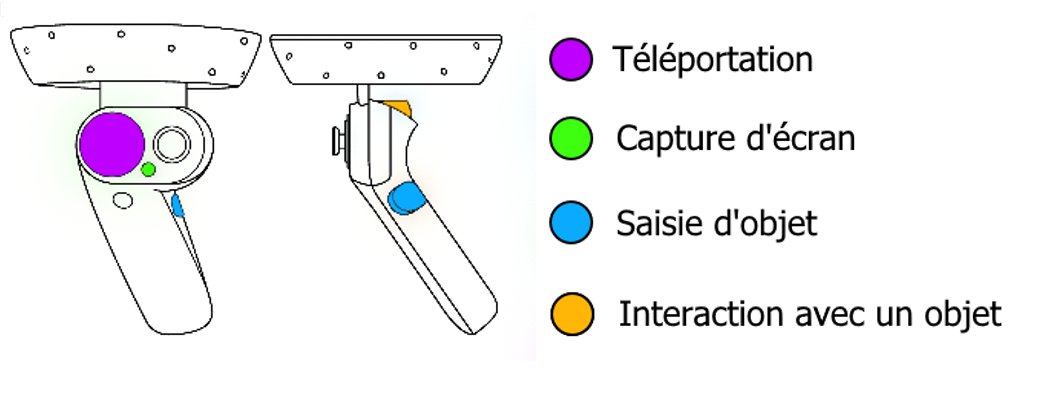
Valve Index
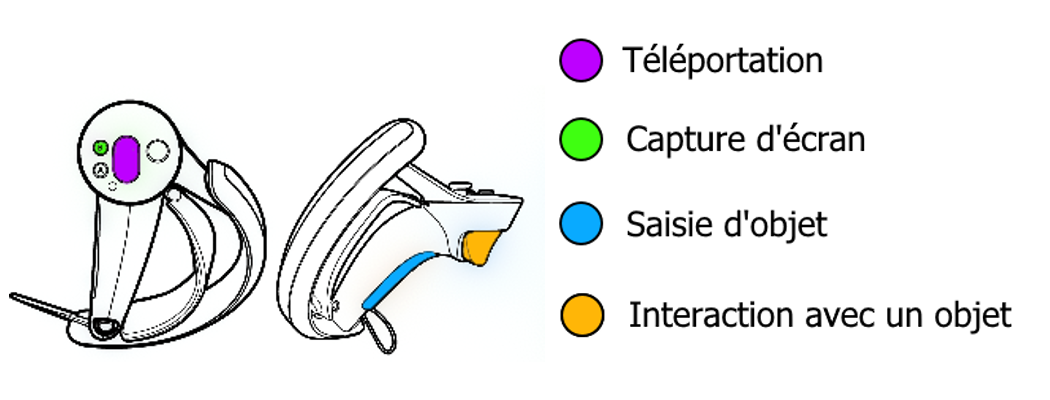
HTC Vive
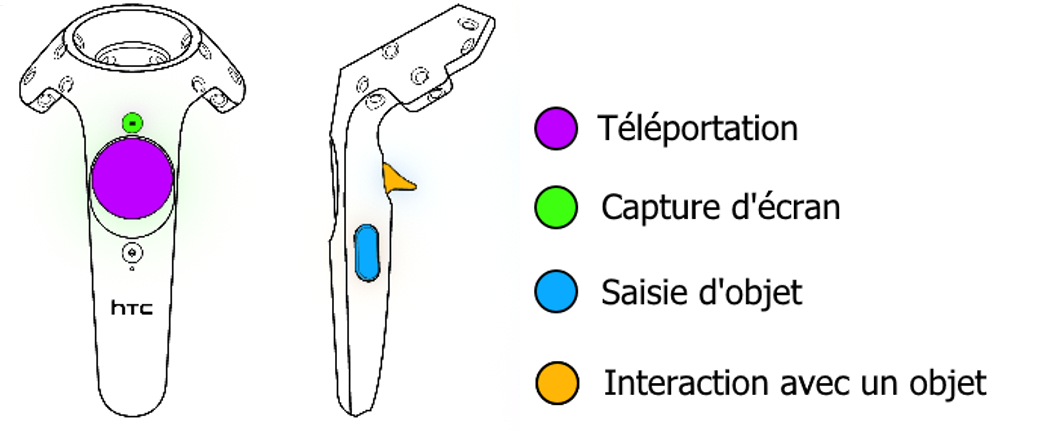
Oculus Rift
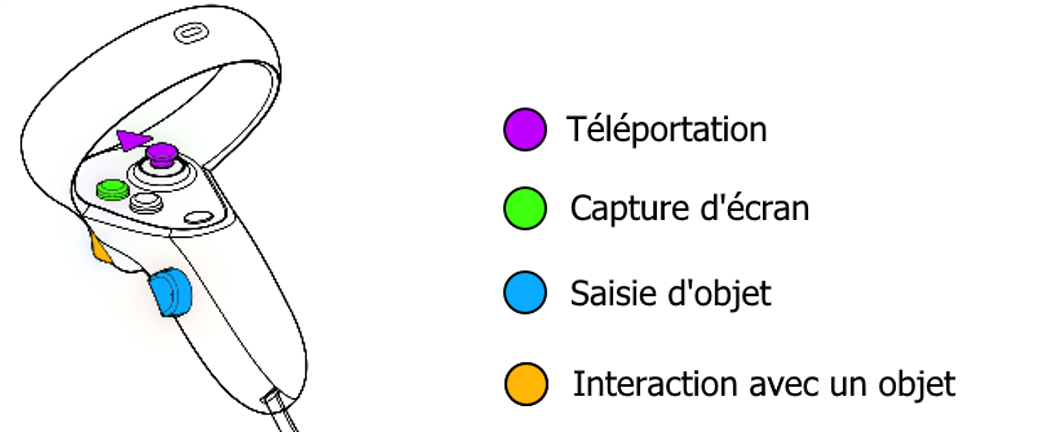
2.2. Authentification
2.2.1. Menu principal
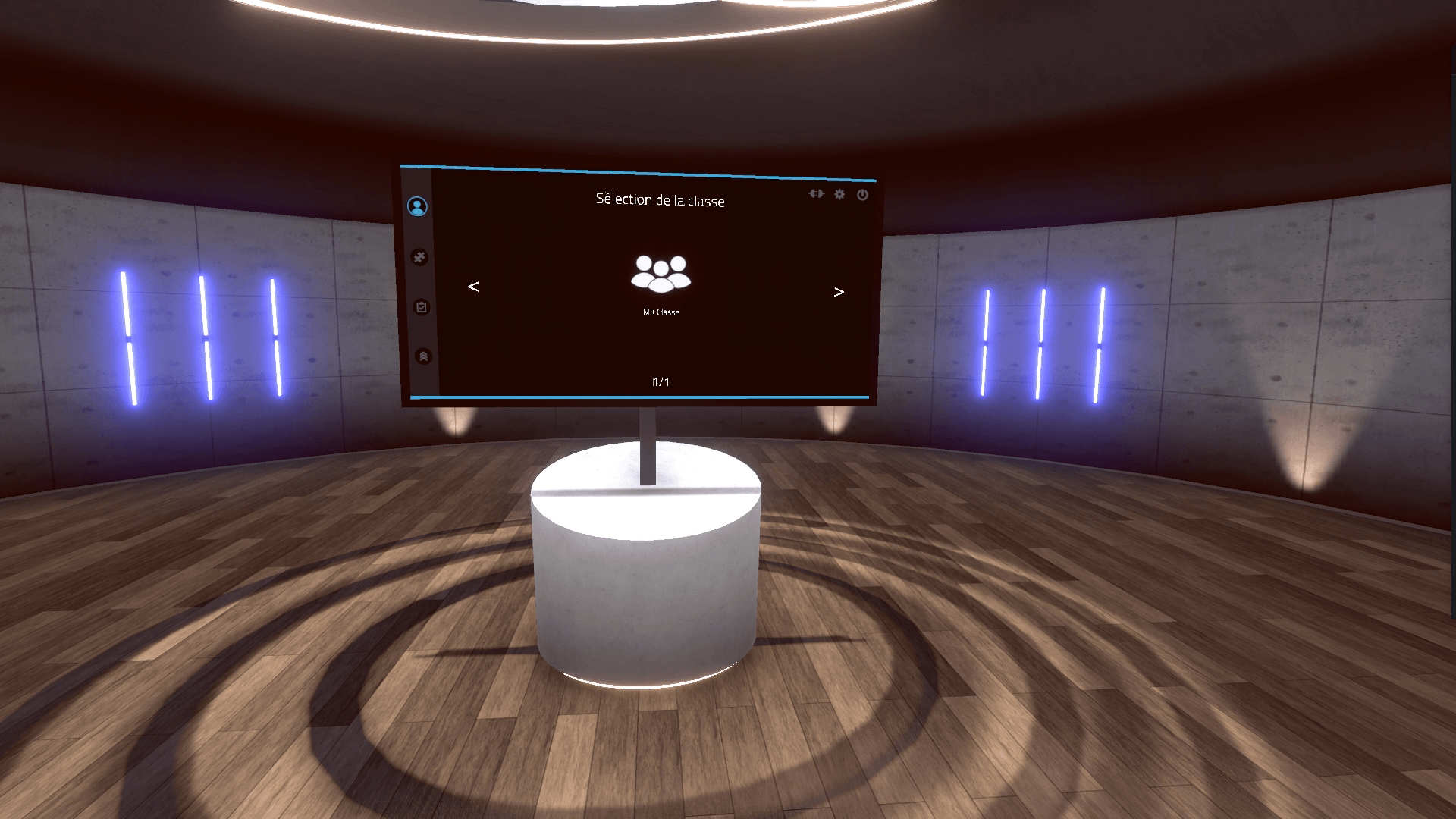
Au lancement de l’application, l’utilisateur se trouve dans une pièce principale appelée "hall d’accueil" où se situe devant lui un écran affichant le menu principal du simulateur.
Le menu principal permet à l’utilisateur de s’authentifier et de sélectionner l’exercice à réaliser. A la fin de chaque exercice, il sera téléporté de nouveau devant cet écran.
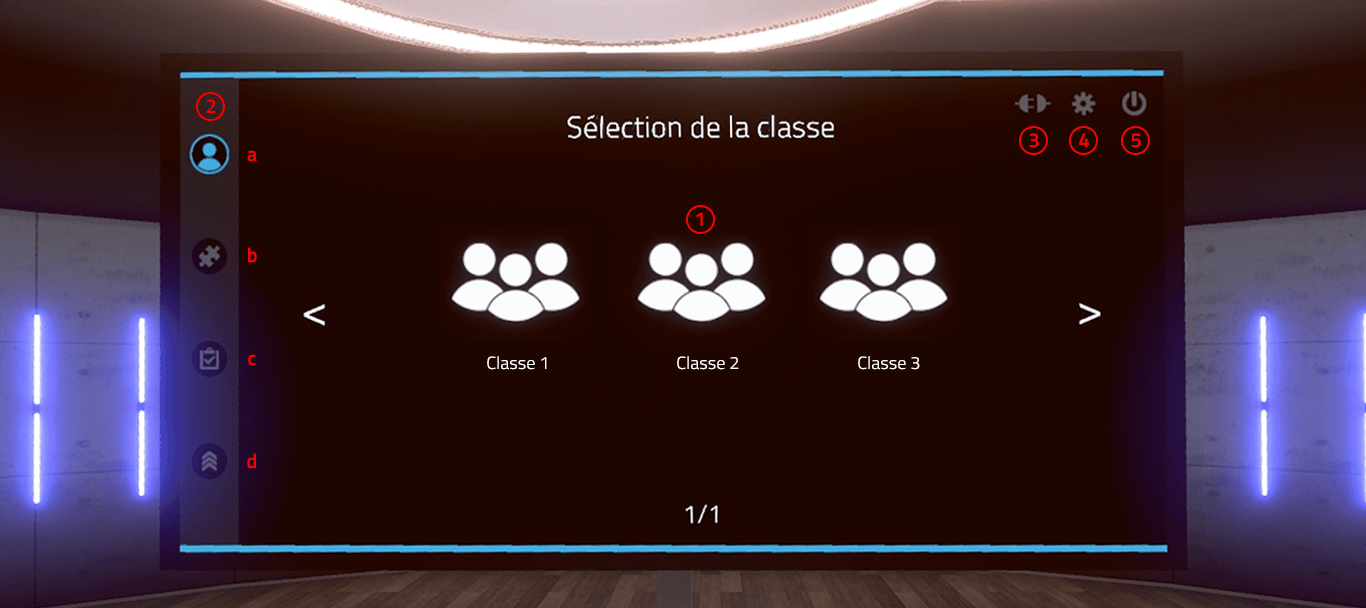
Le menu principal est organisé de la manière suivante :
-
Choix de la classe (mode en ligne uniquement) : les classes sont configurées sur la plateforme en ligne VULCAN.
-
Indicateur visuel de la progression dans les pages d’authentification et de choix de l’exercice :
-
Authentification
-
Choix du module
-
Choix du niveau
-
Choix de l’exercice
-
-
Passage en mode hors ligne : les exercices ne sont plus récupérés de VULCAN et les résultats ne seront pas renvoyés vers VULCAN. Un utilisateur générique nommé DEMO est alors utilisé en lieu et place d’un élève connecté à VULCAN.
-
Affichage de l’écran de paramètres : l’écran de paramètres permet notamment de changer la langue du simulateur.
-
Quitter l’application
2.2.2. Sélection de la classe
Dans un premier temps, il est nécessaire de choisir la classe dans laquelle se trouve l’utilisateur qui veut lancer un exercice.
Ce menu ne s’affiche que lorsque le simulateur est connecté à la plateforme en ligne VULCAN.
Un premier clic permet de sélectionner la classe, un second permet de valider le choix effectué.
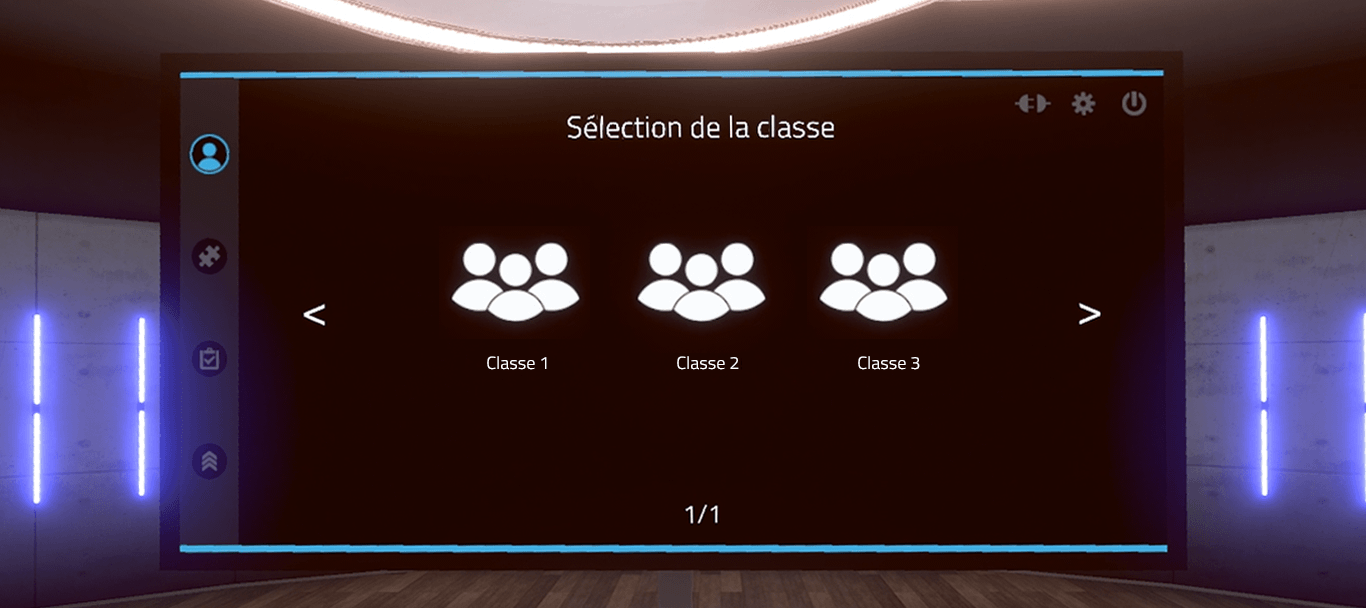
2.2.3. Sélection de l’utilisateur
Une fois la classe sélectionnée, il faut authentifier l’utilisateur. Un clic sur le nom de l’utilisateur va afficher une fenêtre sur laquelle il faudra saisir son code PIN, un nombre à quatre chiffres configurés sur VULCAN. Les utilisateurs qui ne sont pas assignés à un parcours pédagogique de DISCOVER apparaîtront en grisé. Il ne sera pas possible de se connecter avec eux sur le simulateur.
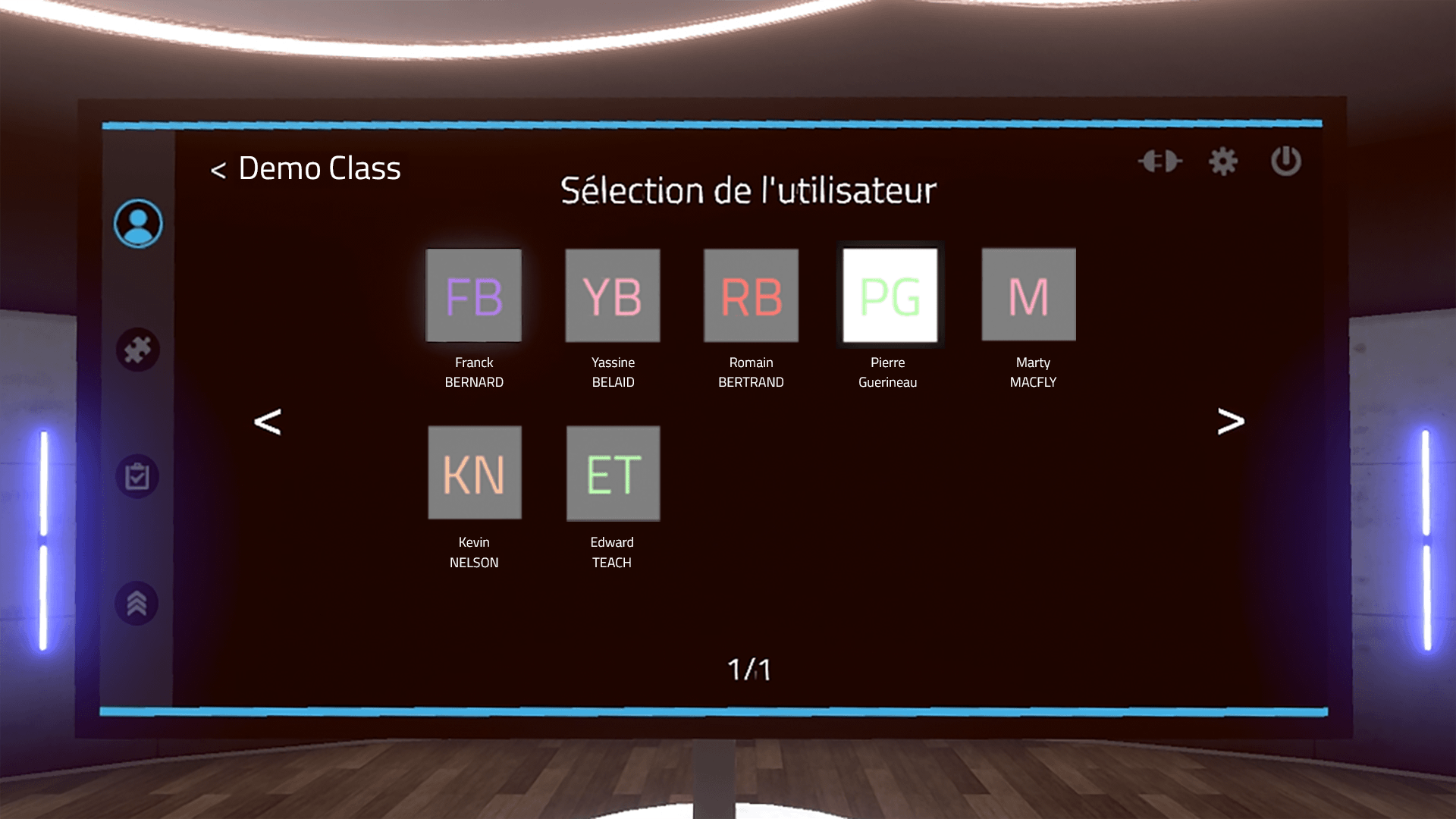
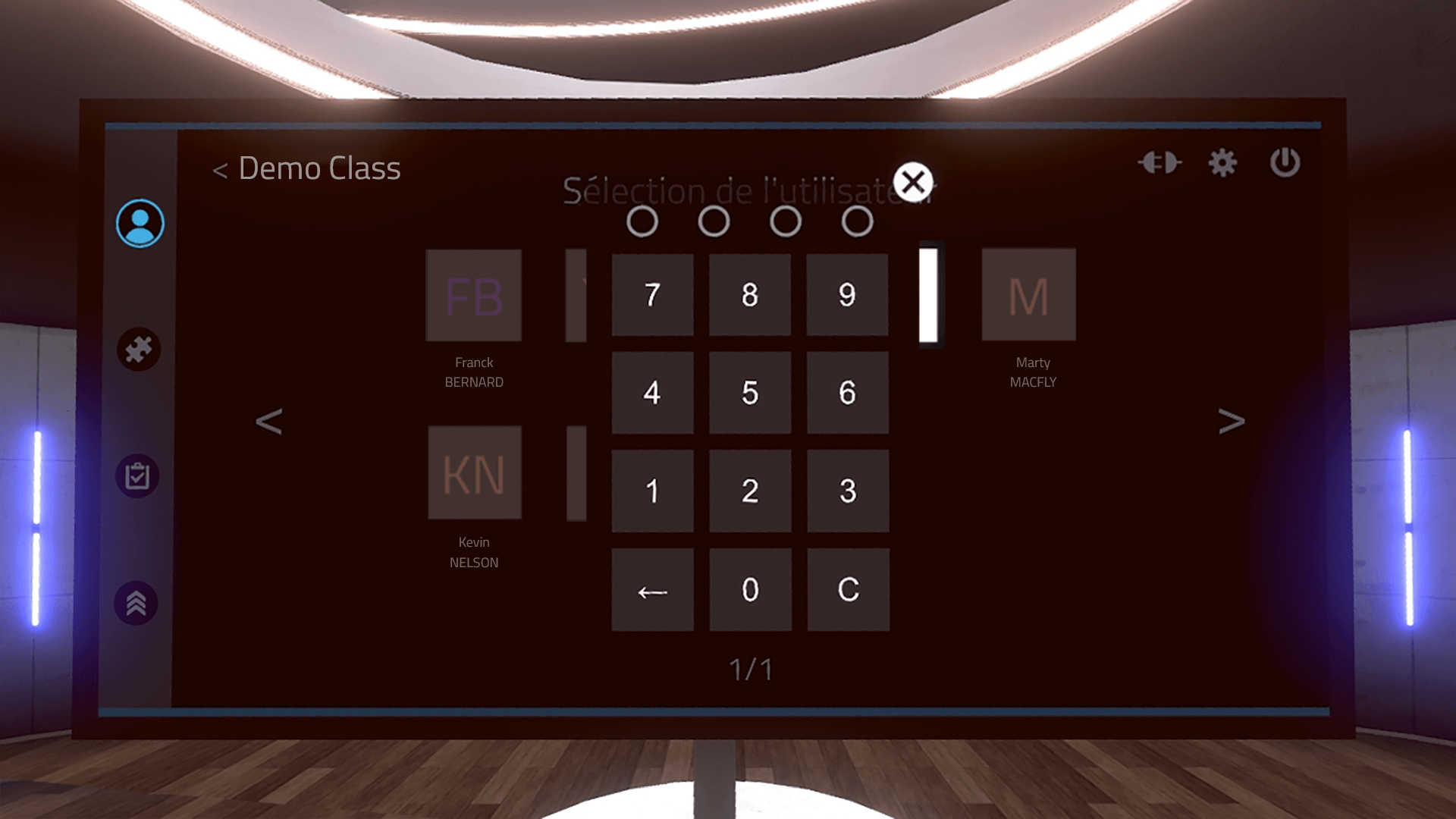
En mode hors-ligne, un utilisateur de démo sera automatiquement sélectionné.
2.3. Choix de l’exercice
2.3.1. Sélection du module
Une fois l’utilisateur authentifié, le menu de choix du module s’affiche.
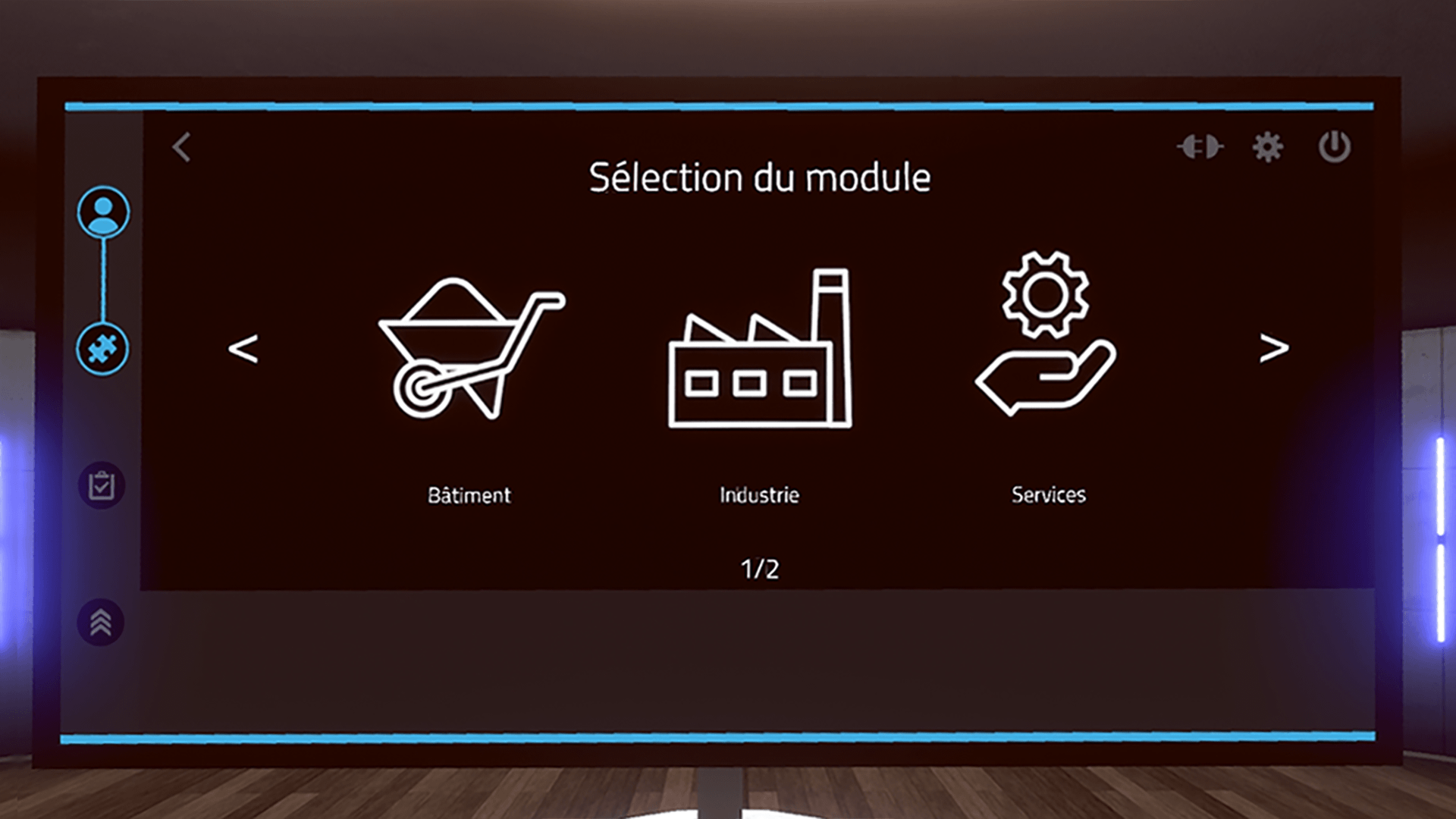
Les modules disponibles sont "Bâtiment", "Industrie", "Services" et "Didacticiel". Un premier clic permet de sélectionner et voir la description du module tandis qu’un second clic permet de valider le choix.
Le didacticiel permet de se familiariser avec les commandes à l’aide d’un scénario simplifié.
2.3.2. Sélection de l’exercice
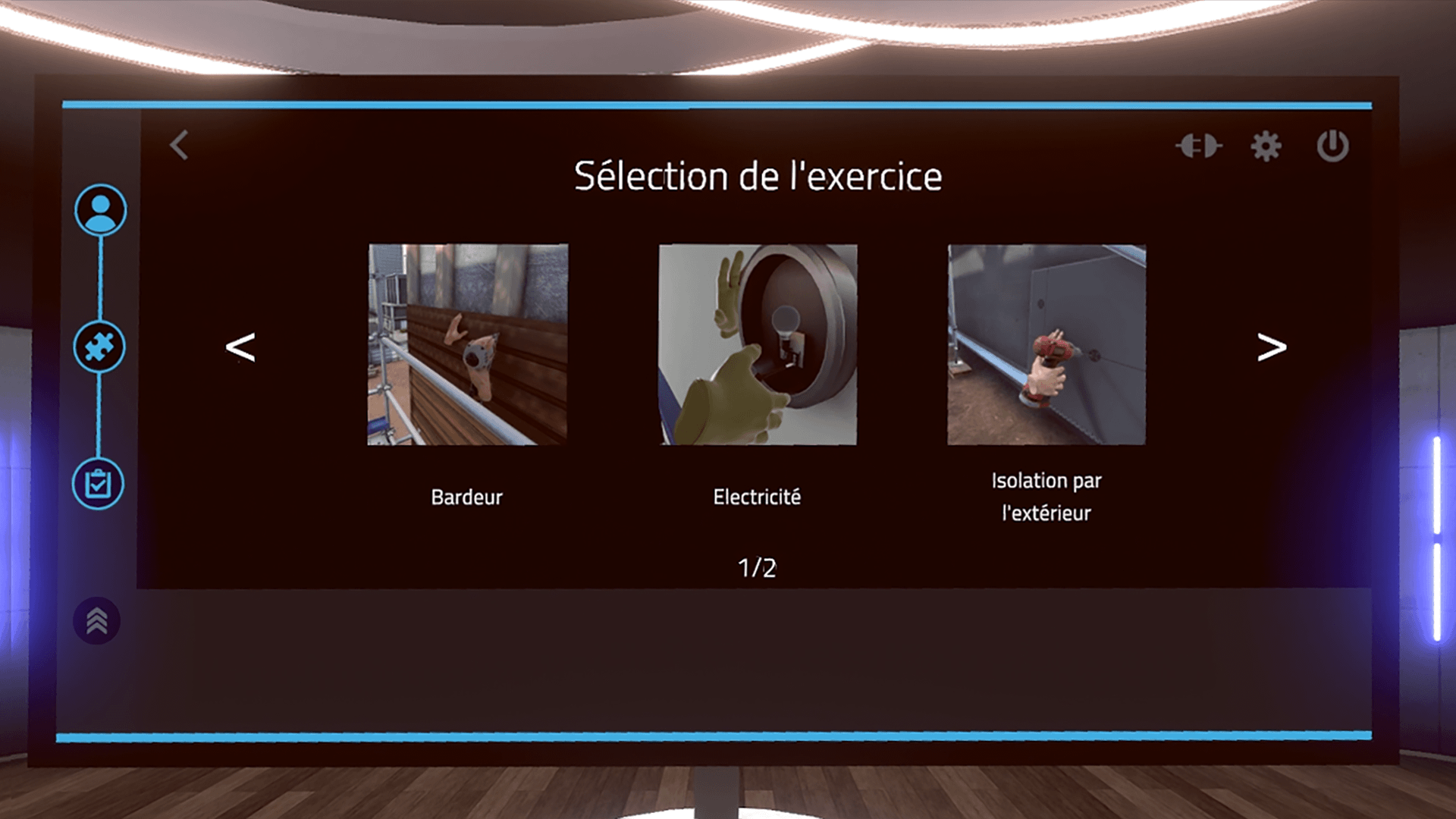
Sur cette page s’affichent les exercices correspondants au module sélectionné précédemment. Un premier clic sur un exercice affiche une description de l’exercice sélectionné, un second clic lancera l’exercice.
2.4. Montre
Une montre apparaît sur le contrôleur gauche de l’utilisateur, au niveau du poignet. Celle-ci accompagnera l’utilisateur tout le long de l’exercice et lui permet de le guider grâce à ses 3 fonctionalités :

-
La boussole : l’aiguille marque la direction des zones d’intérêt pour chaque étape de l’exercice.
-
Chronomètre : indique le temps écoulé depuis le démarrage de l’exercice.
-
Bouton quitter : L’utilisateur peut quitter l’exercice a tout moment en cliquant sur ce bouton.
Pour interagir avec les boutons présents sur la montre, il faut pointer dans leur direction avec la main droite. Un laser s’active lorsque la main droite s’approche de la montre. Il permet d’interagir avec les boutons par un clic sur la touche d’interaction du contrôleur de la main droite.
2.5. Ecran de score
A la fin de chaque exercice, l’utilisateur se retrouve téléporté dans le hall d’accueil face à un écran de score affichant le bilan de l’exercice.
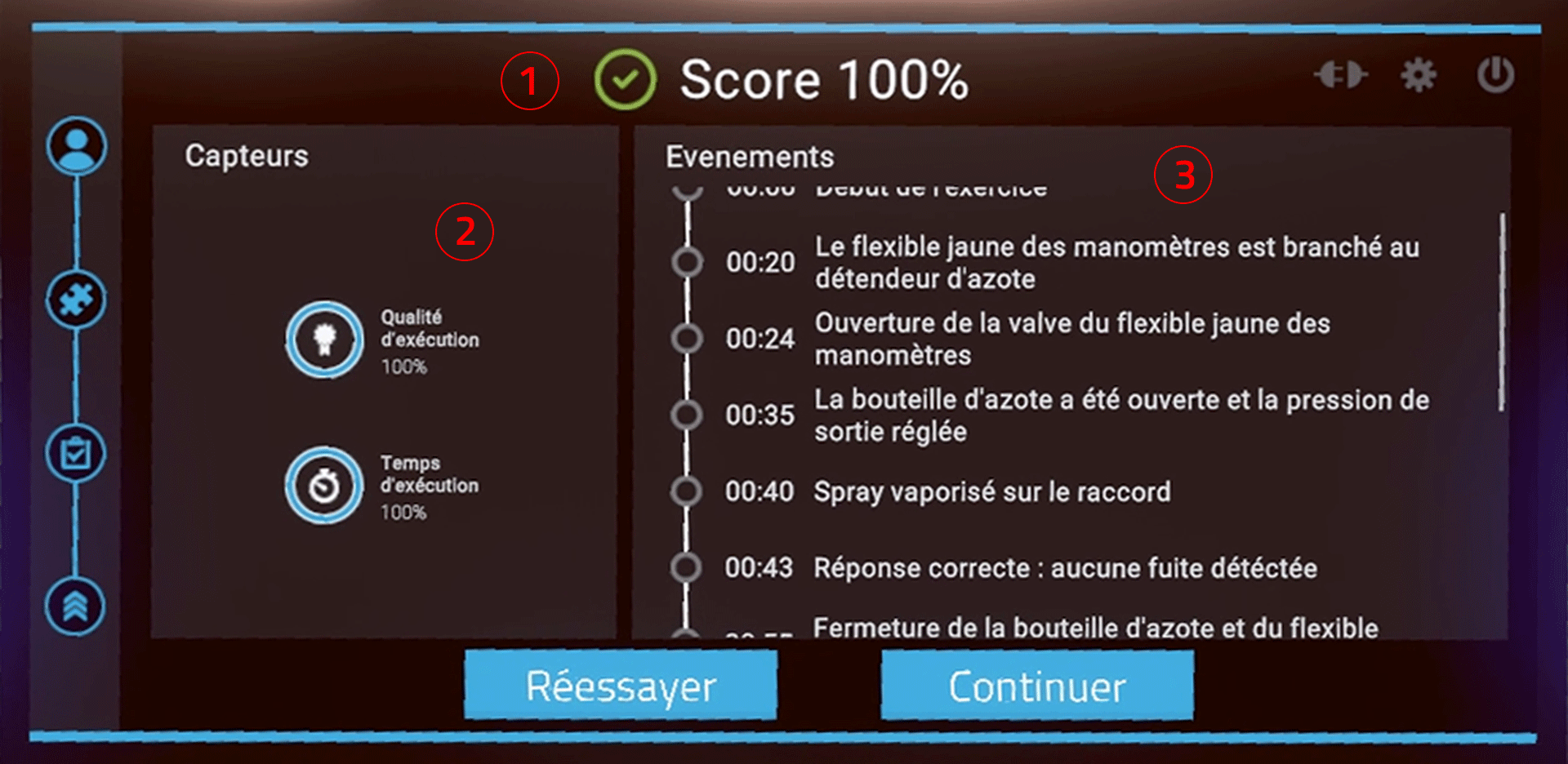
L’écran de score est organisé de la manière suivante :
-
Validation ou non de l’exercice avec les résultats affichés en pourcentage
-
Critères d’évaluation de l’exercice. Les critères d’évaluation sont propre à chacun des exercices
-
Les évènements indique l’ensemble des actions validées par l’utilisateur selon le temps écoulés depuis le démarrage de l’exercice.
2.6. Didacticiel
Afin de se familiariser avec les interactions disponibles, un scénario didacticiel peut être lancé depuis le menu de choix du module.
Le didacticiel aura pour but d’apprendre à l’utilisateur les commandes de son matériel de réalité virtuelle et les différentes métaphores utilisées dans l’application de façon claire et progressive. Il prendra place dans un environnement neutre et dépouillé afin de ne pas distraire l’utilisateur des différentes actions attendues.
Un panneau permettant de connaitre l’association entre les touches de la manette de l’utilisateur et les actions sera toujours visible pendant l’expérience.
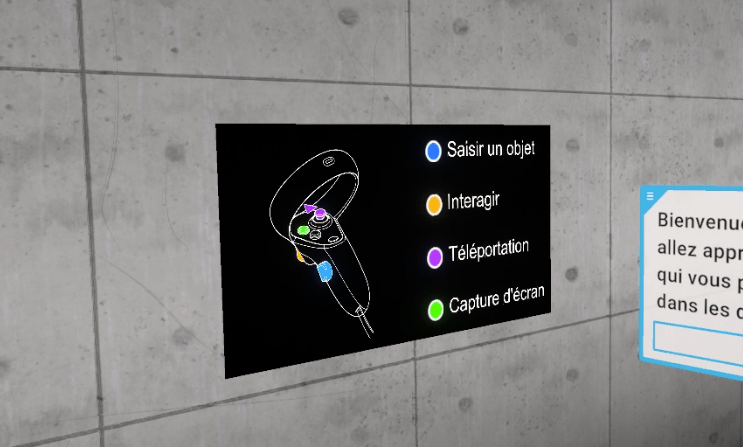
Le didacticiel se présente sous la forme de salles à thèmes successives, que l’utilisateur devra valider les uns après les autres :
-
Se déplacer
-
Saisir et déplacer un objet
-
Interagir avec un objet
Dans chacune des salles, l’utilisateur apprendra une action (utilisation d’un bouton) dans un espace dédié, puis devra mettre en pratique cette action pour quitter la salle et passer à la suivante. Une fois les trois salles validées, l’utilisateur passera une dernière porte pour terminer le didacticiel.
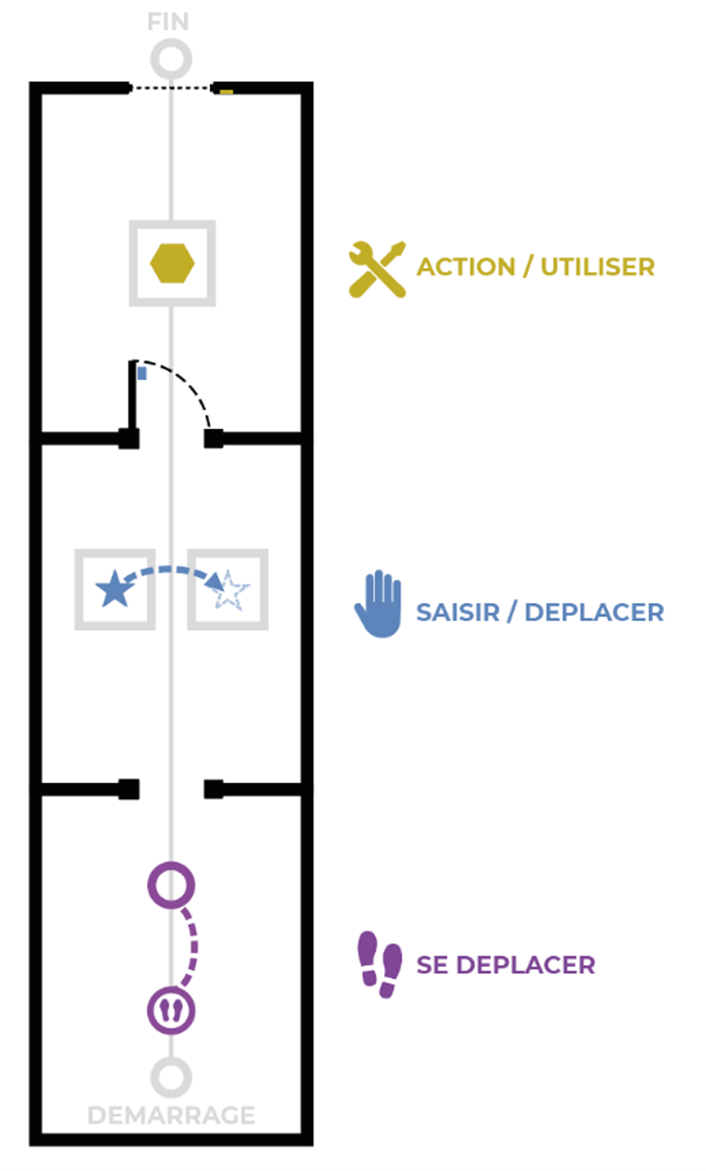
2.6.1. Déplacement
Objectif : apprendre à se mouvoir dans le monde virtuel et à reconnaitre les marqueurs indiquants de se positionner à un emplacement précis.
L’utilisateur apprendra à se déplacer par téléportation. Pour quitter ce premier atelier, l’utilisateur sera invité à se téléporter à nouveau vers la salle suivante.
En appuyant sur la touche "Téléportation" (cf. chapitre Contrôleurs), il est possible d’enclencher une téléportation. Tant que le bouton est maintenu, vous pouvez choisir où vous téléporter. Au relâchement du bouton, la téléportation sera effectuée.
Un pointeur parabolique sortant du contrôleur sera alors visible et symbolise le chemin parcouru lors d’une téléportation. Si une téléportation est possible, ce pointeur est de couleur violette; dans le cas contraire, celui-ci est de couleur rouge.
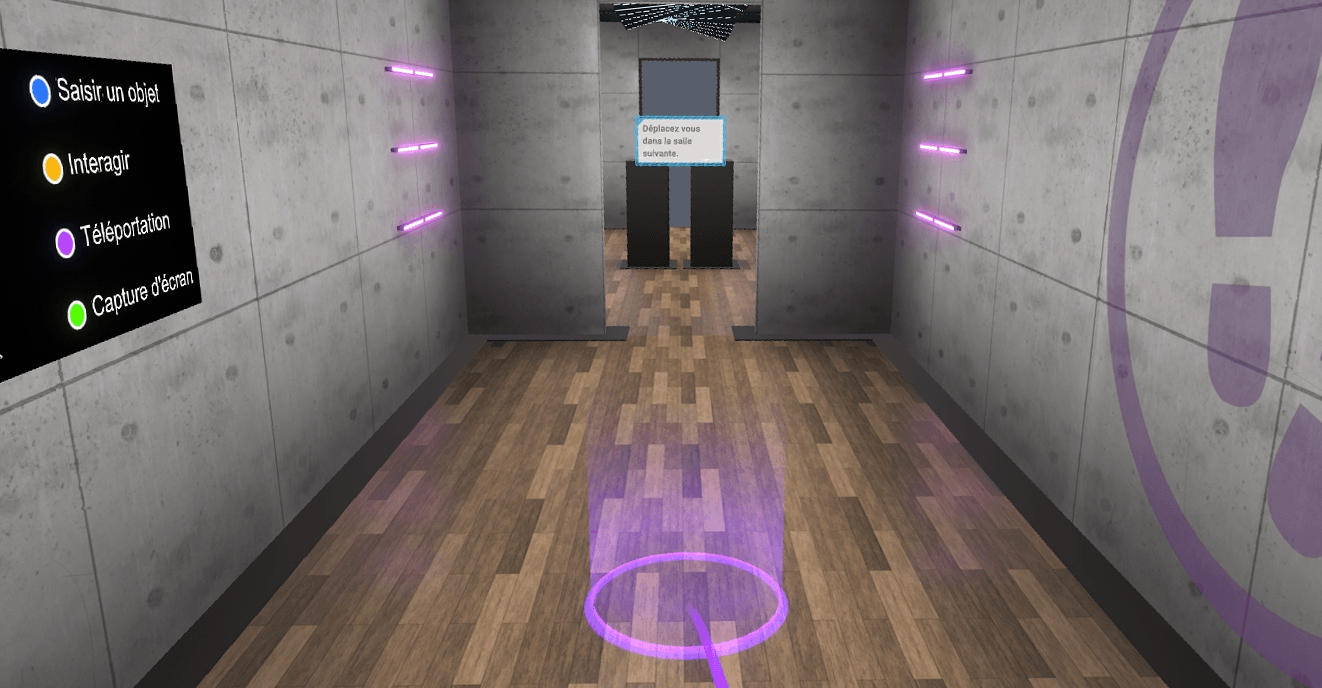
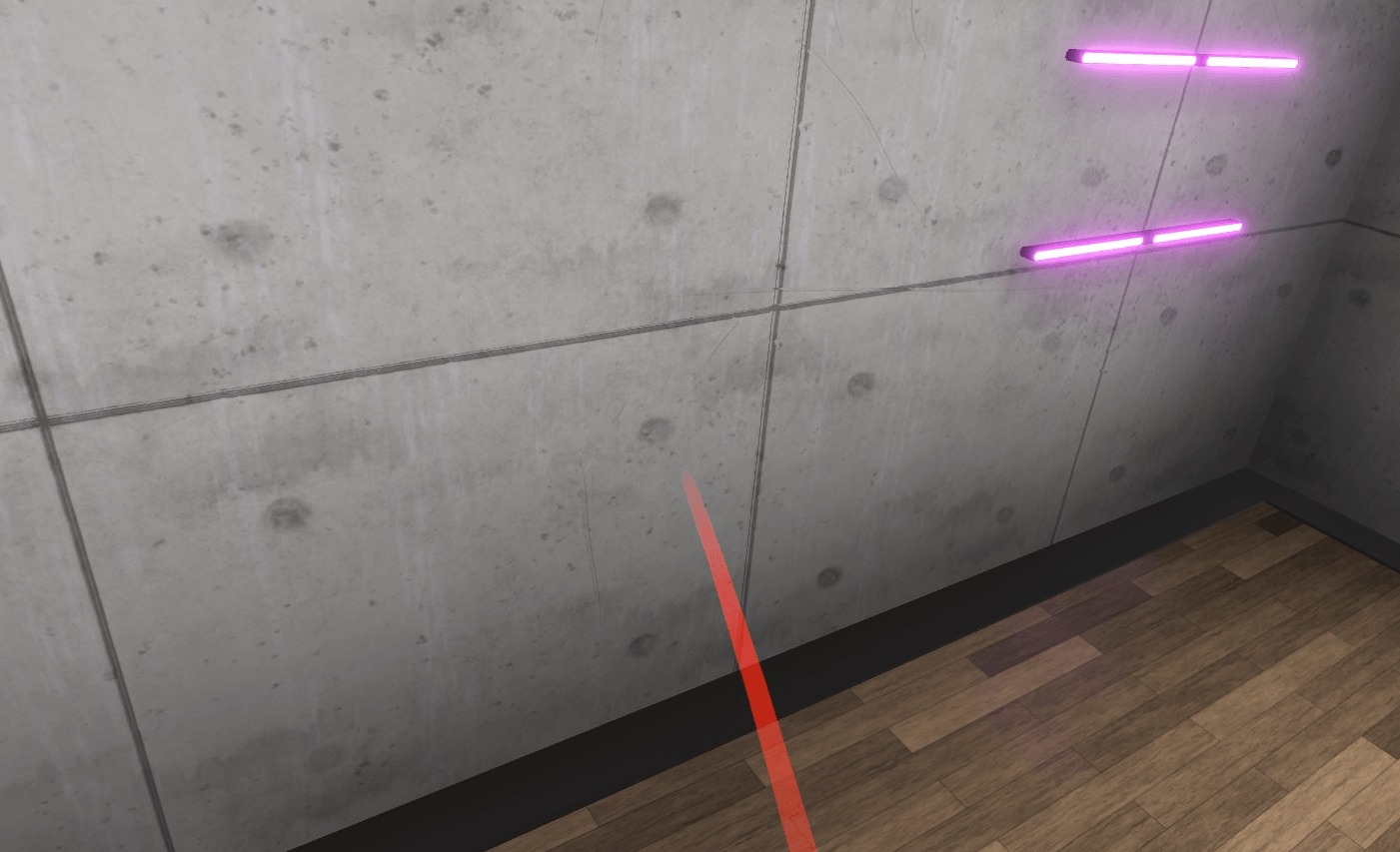
2.6.2. Saisir / déplacer un objet
Objectif : Apprendre à saisir un objet, le lâcher et le déposer sur une zone aimantée. Reconnaître le retour visuel associé.
L’utilisateur sera invité à approcher sa main d’un objet, visualiser le retour visuel associé (contour bleu), puis à saisir cet objet à l’aide du bouton associé pour et le déposer sur une zone prévue à cet effet sur un second présentoir.
Cette action validée, l’utilisateur sera invité à sortir de la pièce en ouvrant une porte, ce qui lui donnera l’occasion d’utiliser à nouveau l’interaction "Saisir un objet" sur la poignée.
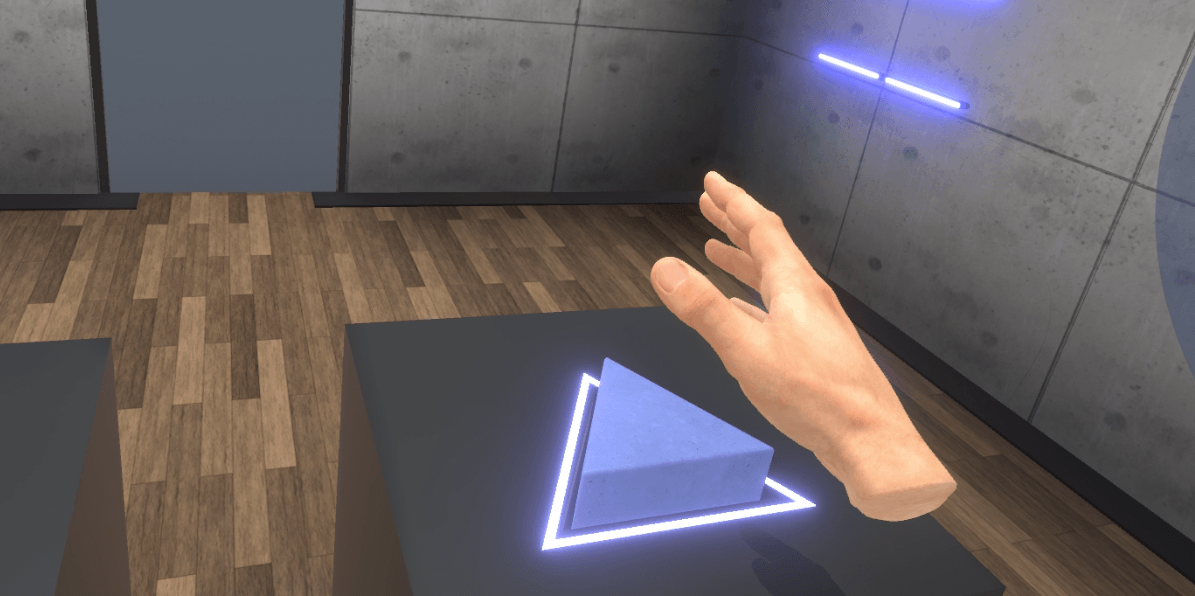
2.6.3. Action / utiliser un outil
Objectif : Apprendre à interagir avec des outils ou des boutons, reconnaître le retour visuel associé.
L’utilisateur sera invité à interagir avec un objet sur un présentoir (l’objet sera entouré d’un contour jaune signalant la possibilité de l’activer) et l’activer en utilisant le bouton associé.
Pour sortir du didacticiel, l’utilisateur devra se déplacer au fond de la salle et appuyer sur le bouton d’ascenseur en utilisant le bouton "Interagir". Un fondu au noir le ramènera dans le hall d’accueil.

3. Module Bâtiment
3.1. Bardeur
Immergé dans un environnement de chantier, l’utilisateur se trouve façe à un bâtiment en construction où il devra poser un bardage sur la façade de ce bâtiment. L’utilisateur sera amené à accéder à son poste de travail en empruntant l 'échafaudage, poser et fixer des lames de bardage sur la façade.
3.1.1. Plan de l’exercice
Pour valider l’ensemble de l’exercice, il devra procéder aux actions dans l’ordre suivant :
-
Validation des instructions au démarrage
-
Utiliser l’échelle du 1er étage
-
Ouvrir la trappe du 2nd étage
-
Accéder au 2nd étage
-
Fermer la trappe du 2nd étage
-
Prendre l’échelle du 2nd étage
-
Ouvrir la trappe du 3e étage
-
Accéder au 3e étage
-
Fermer la trappe du 3e étage
-
Avancer jusqu’au poste de travail
-
Saisir la plus petite lame
-
Placer la plus petit lame sur la façade (à gauche de la facade) à l’emplacement prévu
-
Saisir la cloueuse
-
Mettre en place les 3 clous aux emplacements prévus sur la petite lame à l’aide de la cloueuse
-
Saisir la plus grande lame
-
Placer la plus grande lame sur la façade (à droite de la première lame) à l’emplacement prévu
-
Mettre en place les 5 clous aux emplacements prévus sur la petite lame à l’aide de la cloueuse
3.1.2. Déroulé du scénario
L’utilisateur démarre le scénario avec le briefing suivant :
Bardage
Vous devez poser le bardage sur la façade du bâtiment en face de vous. Utilisez l’échafaudage pour vous rendre sur votre poste de travail au 3ème étage.
Conseil : Pensez à refermer les trappes après votre passage.
Pour se rendre sur son poste de travail il faudra emprunter l’échafaudage et se rendre au 3ème étage.

Pour emprunter l’échelle, l’utilisateur utilise le bouton "Saisir un objet" pour accéder en haut de l’échelle et le bouton "Interagir" afin d’ouvrir la trappe.
|
Important
|
Attention : l’utilisateur devra fermer les trappes derrière lui pour accéder aux étages supérieurs au risque d’avoir un pourcentage de malus appliqué à son score de sécurité. |
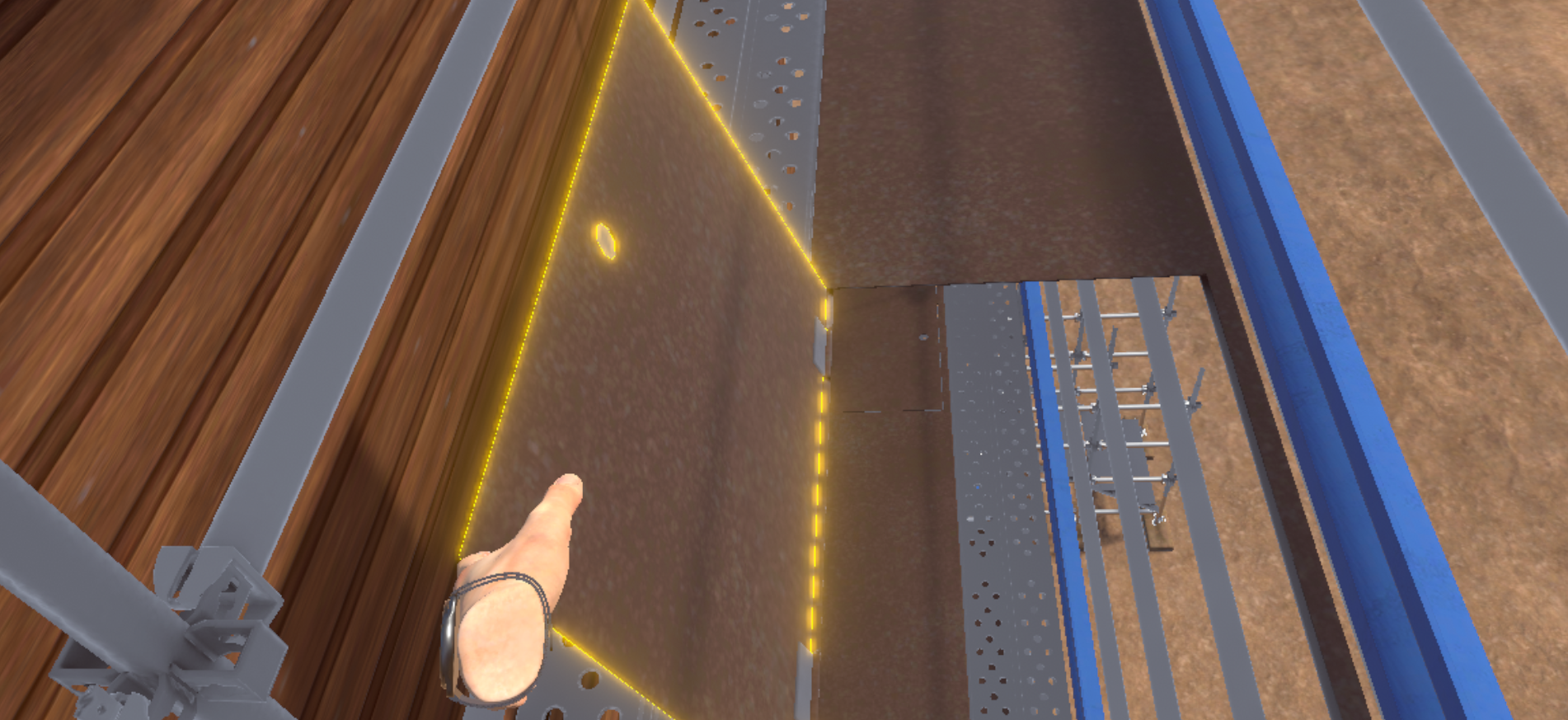
Sur son poste de travail, des outils seront mis à disposition : une petite et une grande lame de bois ainsi qu’une cloueuse.

L’utilisateur saisit et place la plus petite planche à l’extremité gauche de la façade. Il devra se munir de la cloueuse afin de placer les clous aux emplacements prévus en utilisant la touche "Interagir". L’utilisateur ne pourra pas accéder à l’étape suivante si le nombre suffisant de clous n’a pas été mis en place. L’utilisateur pourra par la suite placer la seconde planche, et réaliser la même opération.

Une fois les étapes terminés, l’utilisateur se trouvera téléporté dans le hall d’accueil devant l’écran de bilan.
3.1.3. Critères d’évaluation de l’exercice
Qualité d’exécution : Valide si les planches sont correctement placées et clouées
Sécurité : Valide si l’utilisateur a bien refermé les trappes sur son passage
3.2. Electricité
Ce module proposera à l’utilisateur de réaliser quelques opérations électriques simples : changer une prise 220V, changer l’ampoule d’une applique et tester le résultat de son intervention.
|
Note
|
L’enjeu de ce module, outre la réalisation des tâches demandées, sera d’accomplir celles-ci dans de bonnes conditions de sécurité. Les étapes de sécurité (telles que le fait de mettre ses EPI ou de couper les courant) ne seront pas explicitement proposées dans le fil du scénario, mais un rappel sera donné à l’utilisateur s’il commence à se mettre en danger. |
3.2.1. Plan de l’exercice
Pour valider l’ensemble de l’exercice, il devra procéder aux actions dans l’ordre suivant :
-
Validation des instructions au démarrage
-
Saisir le testeur de prise sur la servante et tester les deux prises murales (la prise au fond du couloir est la défectueuse)
-
S’équiper des gants et du casque
-
Couper le disjoncteur "Prise 1 couloir" ou "Général" sur le panneau électrique
-
Détacher la prise défectueuse
-
Retirer les cables de la prise à l’aide du tournevis isolé
-
Retirer la prise défectueuse
-
Saisir et remplacer la nouvelle prise
-
Visser les câbles de la prise
-
Remettre la nouvelle prise
-
Remettre le courant sur le panneau électrique
-
Tester la nouvelle prise à l’aide du testeur de prise
-
Identifier l’applique défectueuse
-
Couper le disjoncteur "Appliques couloir"
-
A l’aide du tournevis, dévisser les 3 petites vis sur le cache de l’applique
-
Remplacer l’ampoule defectueuse par une neuve
-
Revisser les vis sur le cache de l’applique
-
Remettre l’éclairage sous tension sur le panneau électrique
3.2.2. Déroulé du scénario
L’utilisateur démarre le scénario avec le briefing suivant :
Électricité
En tant qu’électricien habilité BS Bâtiment, vous devez changer une prise défectueuse et changer l’ampoule d’une applique.
Conseil : Veillez à travailler en toute sécurité.
Une fois le briefing accepté, l’utilisateur est téléporté dans un couloir pourvu de deux prises électriques (une fonctionnelle, l’autre non) et deux appliques murales dont une défectueuse. Au fond du couloir, un disjoncteur sera visible dès le début du scénario.
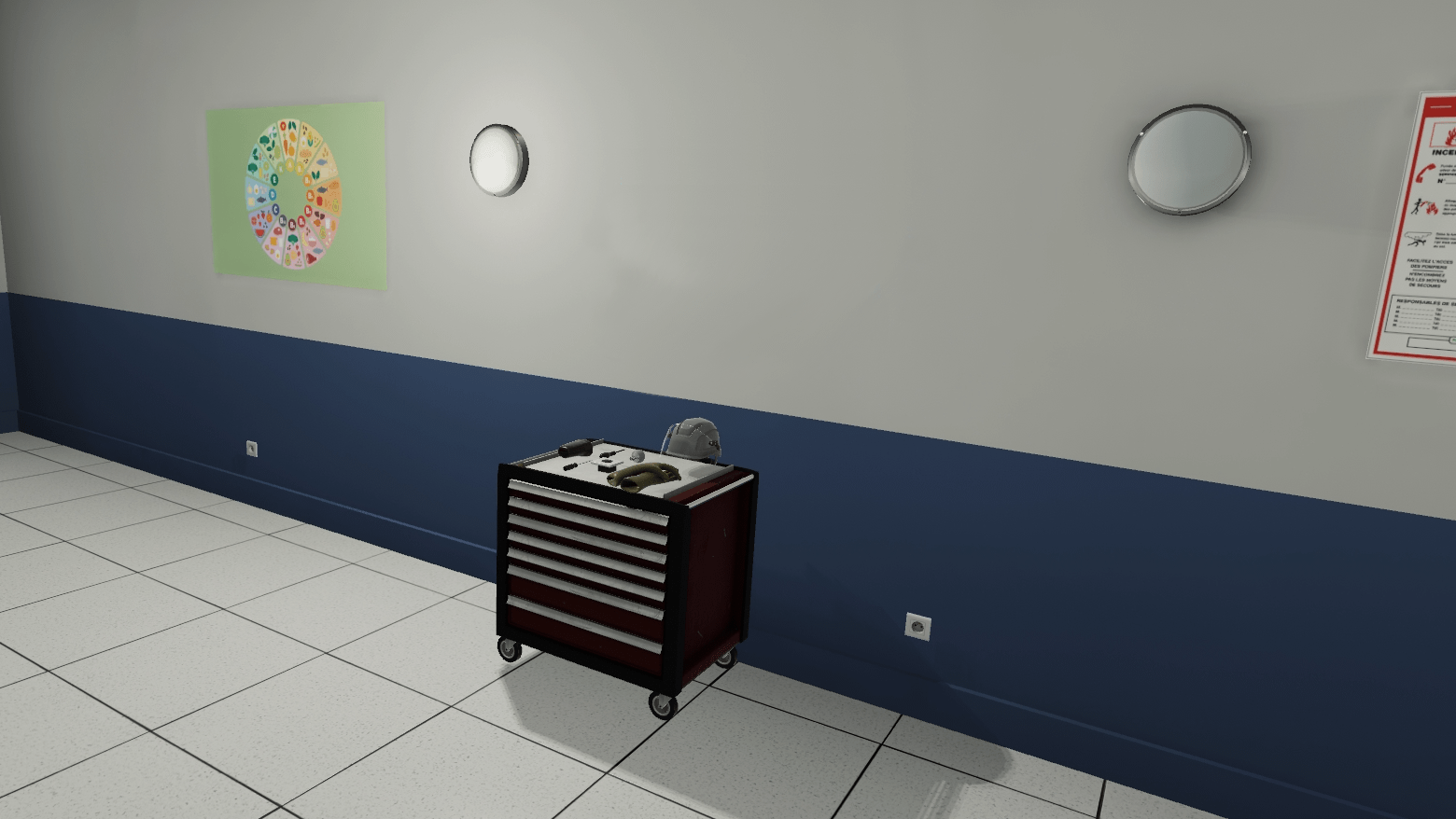
Sa première mission consiste à identifier et remplacer la prise défectueuse. Pour cela, il saisit le testeur de prise sur la servante et contrôle les deux prises murales (en insérant le testeur dans la prise). Le testeur affiche 230V si la prise testée est fonctionnelle. Dans le cas contraire, le testeur affiche OV.
Une fois la prise défectueuse identifiée, l’utilisateur saisit les gants isolant et le casque. Pour garantir sa sécurité, il devra couper le disjoncteur ("Prise 1 couloir" ou "Général") avant d’intervenir sur la prise.
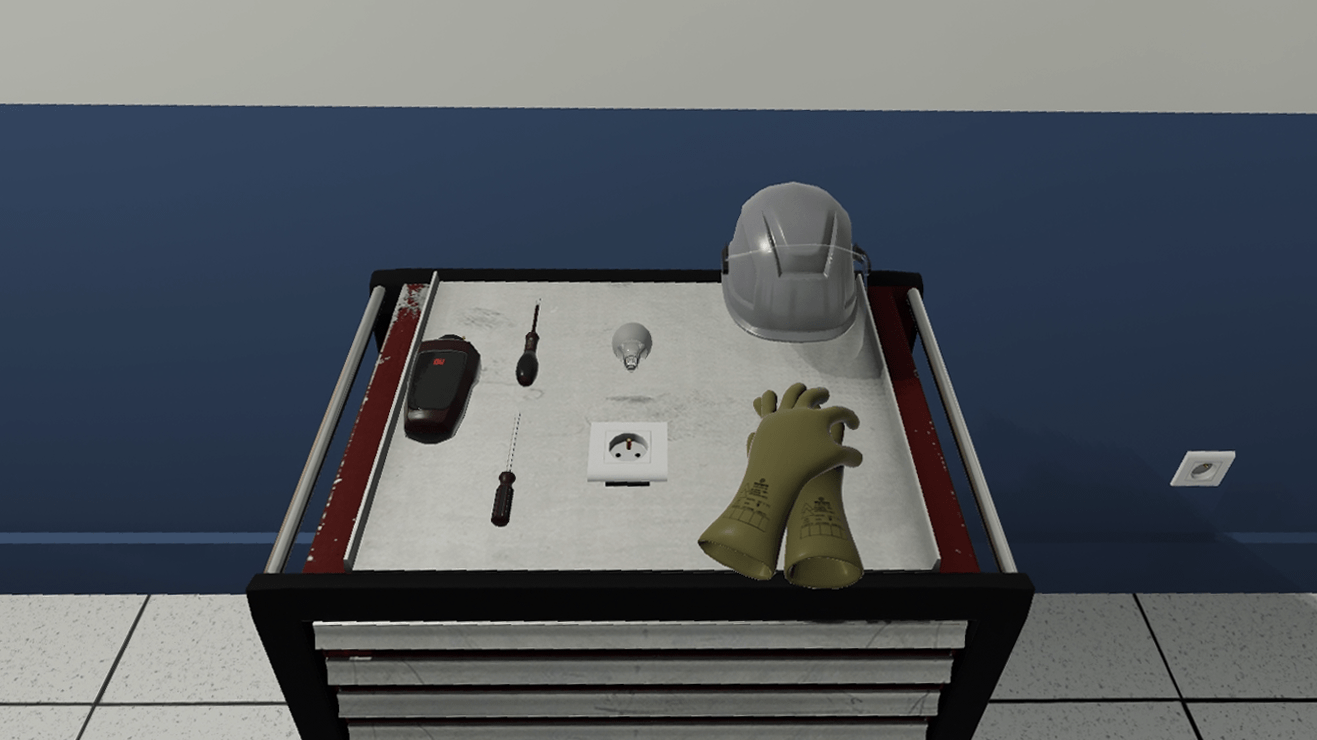
Il se rend alors face à la prise défectueuse et vient la détacher. Afin de retirer complétement la prise, l’utilisateur doit deserrer les vis des 3 câbles à l’aide du tournevis isolant. L’utilisateur peut alors saisir la prise défectueuse et la remplacer par une nouvelle.
Il resserre les vis des câbles et encastre la prise dans le mur. Pour finir, l’utilisateur remet le courant sur les prises depuis le panneau électrique et teste une nouvelle fois la prise remplacée.
Sa seconde mission consiste à remplacer l’ampoule de l’applique défectueuse. Pour éviter tout risque d’electrisation, l’utilisateur doit couper le disjoncteur des appliques depuis le panneau électrique (il peut si il le souhaite couper le disjoncteur "Général").
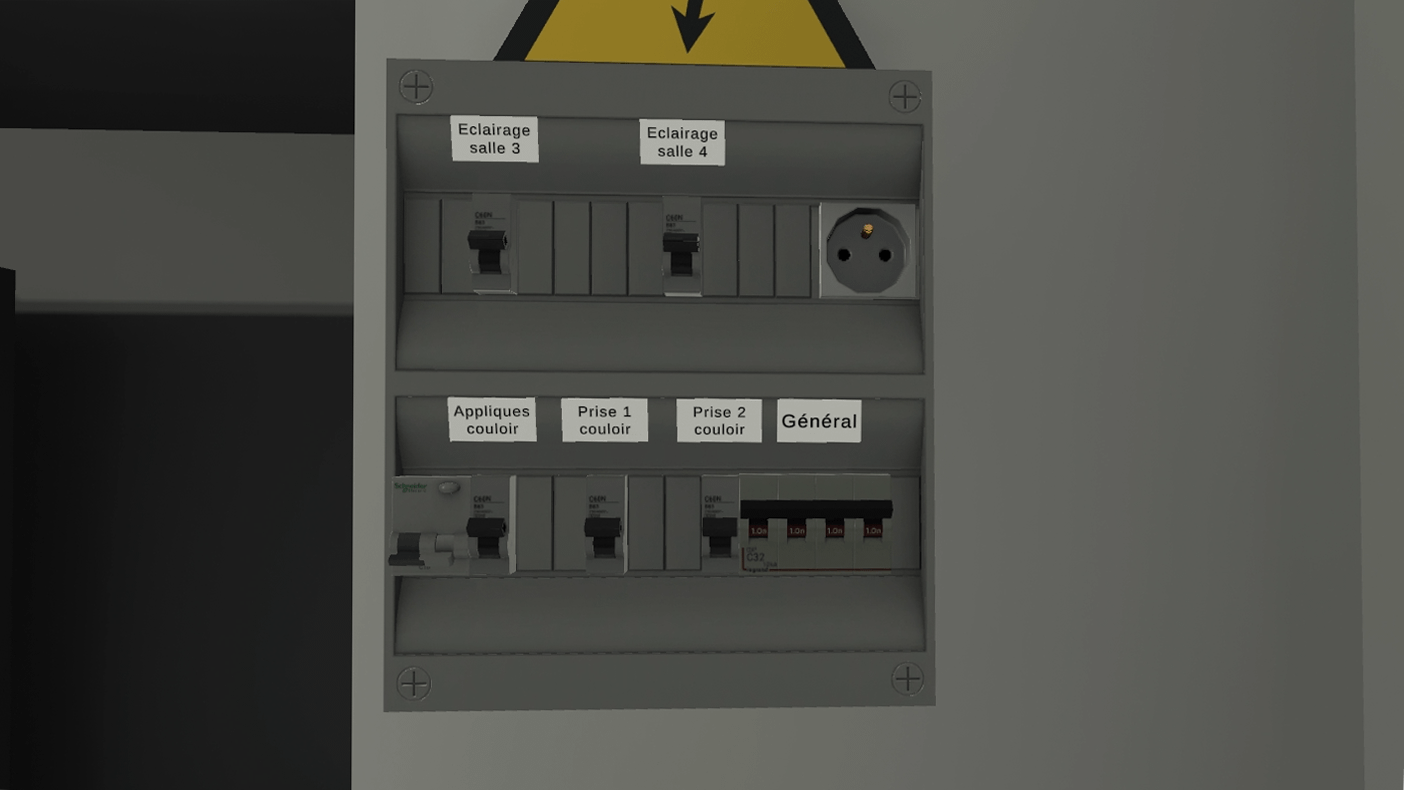
Il vient saisir le tournevis et desserre les 3 vis du cache de l’applique défectueuse. Une fois le cache retiré, l’utilisateur saisit l’ampoule et la remplace par une nouvelle. Il peut alors par la suite, remettre le cache et le revisser.
Avant de finir, l’utilisateur remet le courant et vérifie que l’applique fonctionne correctement.
Une fois les étapes terminées, l’utilisateur se trouvera téléporté dans le hall d’accueil devant l’écran de bilan.
3.2.3. Critères d’évaluation de l’exercice
Qualité d’exécution : Valide le changement de la prise et de l’applique murale.
Temps d’exécution : Evalue la rapidité de l’utilisateur à réaliser l’intervention.
Sécurité : Valide les conditions de sécurité des manipulations : EPI équipés, courant coupé lors des manipulations.
3.3. Isolation par Extérieur
Au cours du scénario, l’utilisateur sera invité à poser et fixer des blocs de polystyrène d’isolation et à appliquer de l’enduit de finition sur une façade
|
Note
|
Afin que ce module ne soit pas trop répétitif, un certain nombre d’actions seront automatisées : ainsi, l’utilisateur n’aura pas à poser la totalité des blocs de polystyrène, ni à déposer l’enduit sur toute la surface. Une fois une petite zone traitée, le reste sera automatiquement rempli afin de pouvoir passer à la suite du scénario. |
3.3.1. Plan de l’exercice
Pour valider l’ensemble de l’exercice, il devra procéder aux actions dans l’ordre suivant :
-
Validation des instructions au démarrage
-
Saisir le rail métalique sur l’établi
-
Déposer le rail sur le bas de la façade
-
Saisir le panneau isolant sur l’établi
-
Poser le panneau isolant sur le rail
-
Saisir le perforateur sur l’établi
-
Forer 5 trous sur les emplacements prévus
-
Saisir la cheville sur l’établi
-
Poser 5 chevilles sur les trous forés
-
Saisir la toile d’armature sur l’établi
-
Poser trois bandes de toile sur la façade
-
Emprunter l’échelle de l’échafaudage
-
Ouvrir la trappe pour accéder au second étage
-
Se déplacer sur la zone d’intervention
-
Saisir la lance
-
Projeter le crépi sur toute la zone à traiter
-
Valider l’action en appuyant sur "J’ai terminé" sur le panneau d’instruction
-
Emprunter l’échelle de l’échafaudage
-
Ouvrir la trappe pour accéder au troisième étage
-
Se déplacer sur la zone d’intervention
-
Saisir le gratton
-
Balayer toute la zone à traiter à l’aide du gratton
-
Valider l’action en appuyant sur "J’ai terminé" sur le panneau d’instruction
3.3.2. Déroulé du scénario
L’utilisateur démarre le scénario avec le briefing suivant :
Itéiste
Vous devez réaliser l’isolation extérieure d’un bâtiment de deux étages.
Afin de mener à bien sa mission, l’utilisateur aura à sa disposition le matériel nécessaire sur l’établi à sa droite au démarrage de l’exercice.
L’utilisateur saisit un rail, et vient le placer sur le "fantôme" de sa position finale. Il ne sera pas nécessaire de visser les rails. L’utilisateur sera amené à faire l’opération une fois pour traiter toute la longueur de la façade.
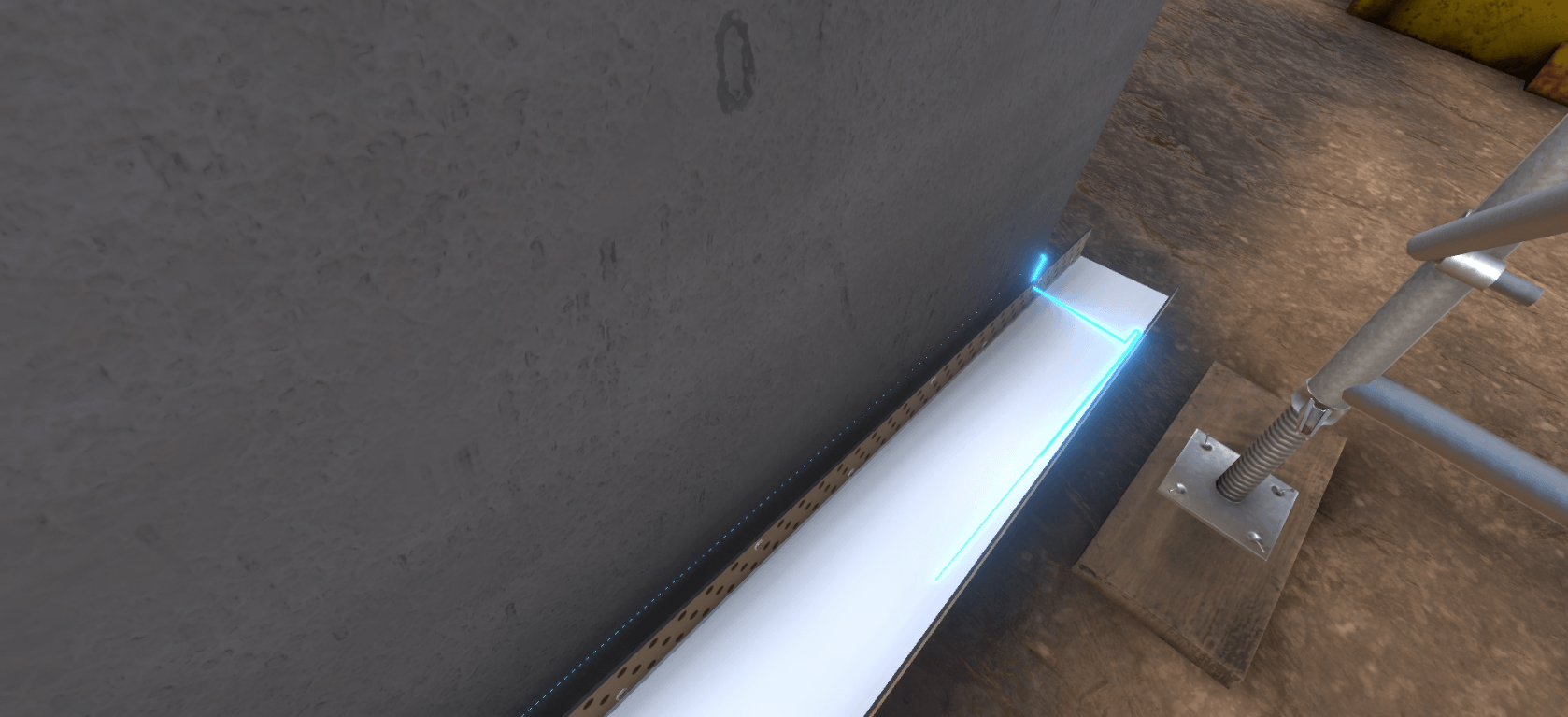
Une fois les rails posés, l’utilisateur devra saisir un panneau isolant sur l’établi. La zone de dépôt est mise en évidence sur la façade; l’utilisateur dépose le panneau sur la zone.
L’utilisateur prend le perforateur présent sur l’établi, et fore 5 trous dans le panneau aux emplacements désignés en appuyant sur la touche "Interagir" à proximité des zones.
L’utilisateur saisit les 5 chevilles sur l’établi et vient placer sur les trous forés réalisés à l’étape précedente, en appuyant sur le bouton "Interagir".
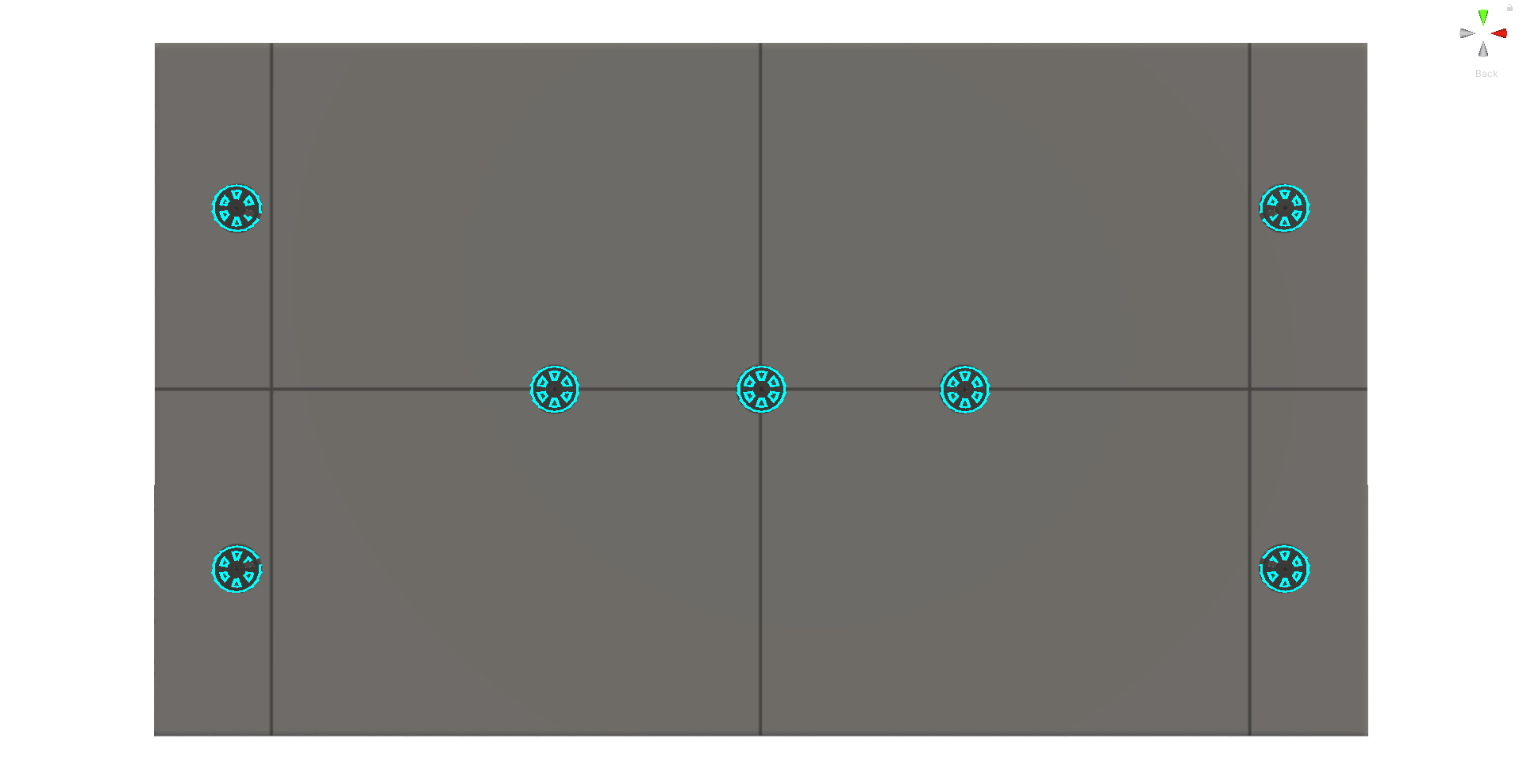
L’utilisateur saisit le rouleau de toile d’armature, et l’applique sur une première zone en bas de la façade en appuyant sur la touche "Interagir". Une bande apparait sur toute la hauteur du bâtiment. L’utilisateur renouvelle l’opération deux fois.

L’utilisateur emprunte l’échelle de l’échafaudage pour accéder au premier étage. Il saisi la lance pour projetter du crépi sur l’ensemble de la zone demandée en balayant la zone tout en maintenant la touche "Interagir".
Une fois la zone traitée, il devra valider son action en cliquant sur le bouton "J’ai terminé" sur le panneau d’instruction.
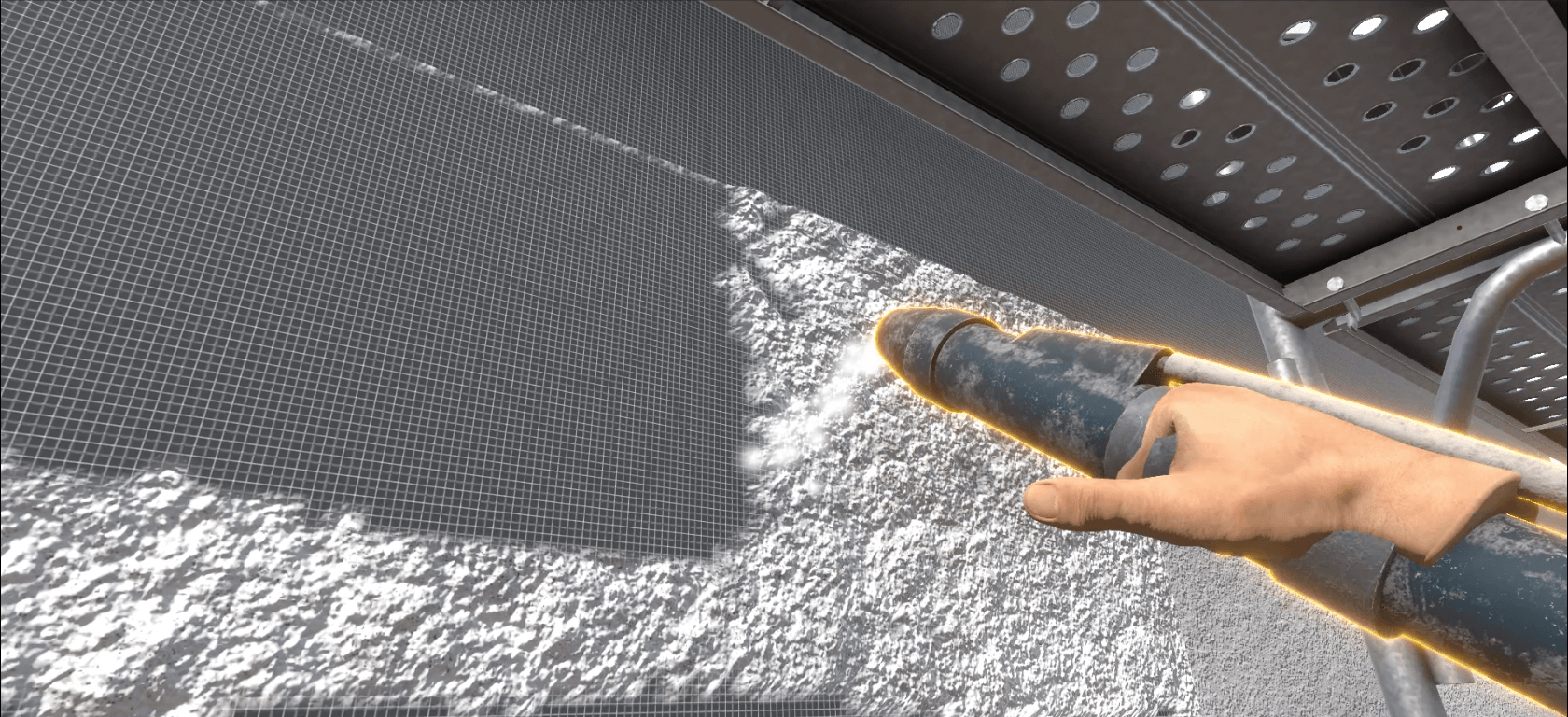
L’utilisateur emprunte ensuite l’échelle pour accéder au 2nd étage. Il saisit le gratton pour l’appliquer sur l’ensemble de la zone demandée en balayant la zone.
Une fois la zone traitée, il devra valider son action en cliquant sur le bouton "J’ai terminé" sur le panneau d’instruction.
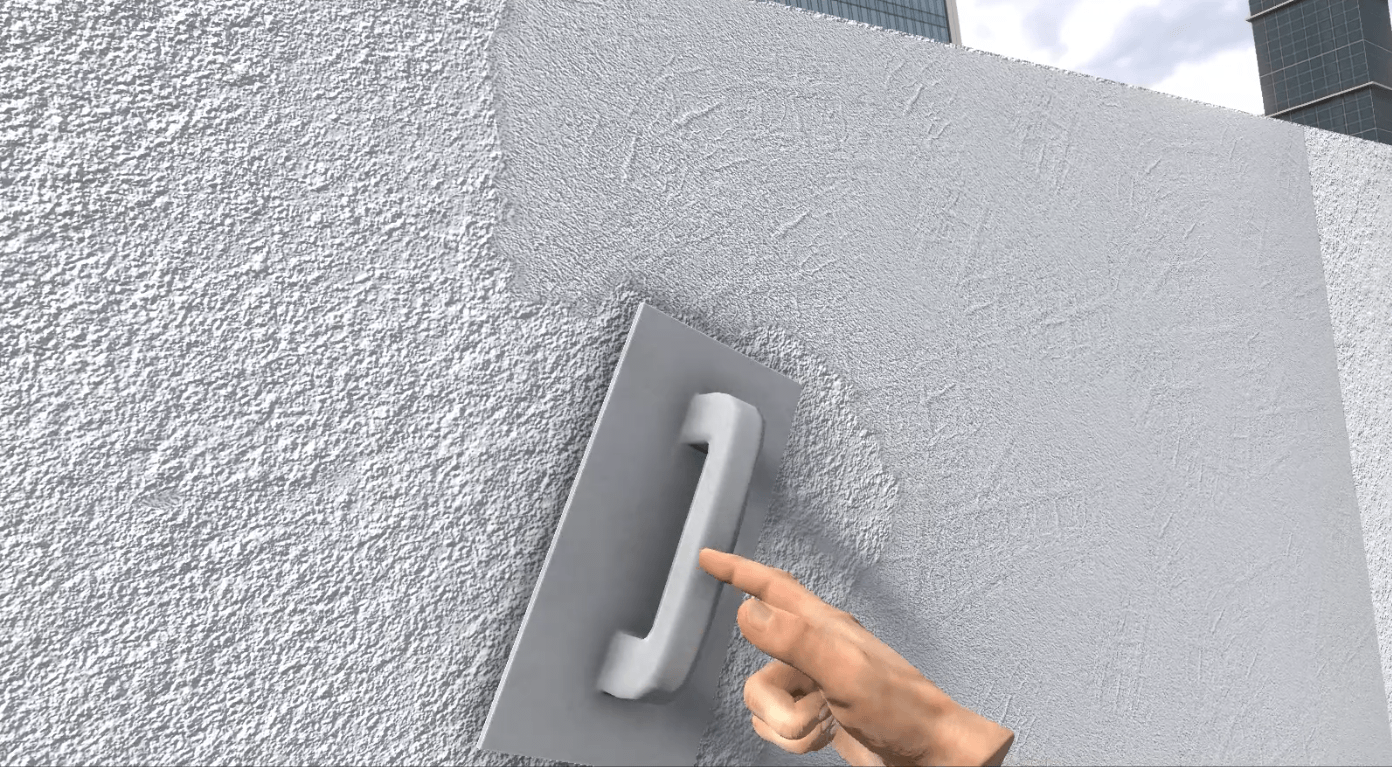
Une fois les étapes terminées, l’utilisateur se trouvera téléporté dans le le hall d’accueil devant l’écran de bilan.
3.3.3. Critères d’évaluation de l’exercice
Qualité d’exécution : Evalue le pourcentage de surface couverte lors de la projection de crépi et le grattage.
3.4. Plomberie
Ce module proposera à l’utilisateur de réaliser la pose d’un meuble et d’une vasque dans une salle de bain en cours de rénovation.
|
Note
|
L’utilisateur sera évalué sur sa capacité à créer un montage fonctionnel, mais également conforme au plan. |
3.4.1. Plan de l’exercice
Pour valider l’ensemble de l’exercice, il devra procéder aux actions dans l’ordre suivant :
-
Validation des instructions au démarrage
-
Consulter le plan et identifier les emplacements des deux trous à percer
-
Saisir la perceuse sur l’établi et forer les trous
-
Saisir les chevilles molly et les placer dans les trous
-
Saisir le meuble sous évier et le déposer sur son emplacement
-
Saisir la visseuse et visser le meuble
-
Saisir la vasque et la déposer au dessus du meuble
-
Raccorder les flexibles du mitigeur à l’arrivée d’eau chaude et l’arrivée d’eau froide
-
Saisir le reducteur Ø50 - Ø40 et le placer sur le tube sortant du mur
-
Sélectionnez le tube L150 Ø40 et le placer sur le raccord
-
Sélectionnez le coude Ø40 et le placer en bout du tube placé précedemment
-
Sélectionnez le tube L350 Ø40 et le placer en bout du tube placé précedemment
-
Tester le montage, en actionnant le mitigeur
3.4.2. Déroulé du scénario
L’utilisateur démarre le scénario avec le briefing suivant :
Plomberie
Votre mission consiste à placer un lavabo et son meuble dans une salle de bain en cours de rénovation.
Conseil: Suivez bien les plans proposés sur votre établi.
Une fois le briefing accepté, l’utilisateur est téléporté dans une salle de bain en cours de rénovation. Dans cette pièce se trouve un établi comprenant des outils nécessaires à son travail, un vasque, un meuble sous évier et un plan de montage.
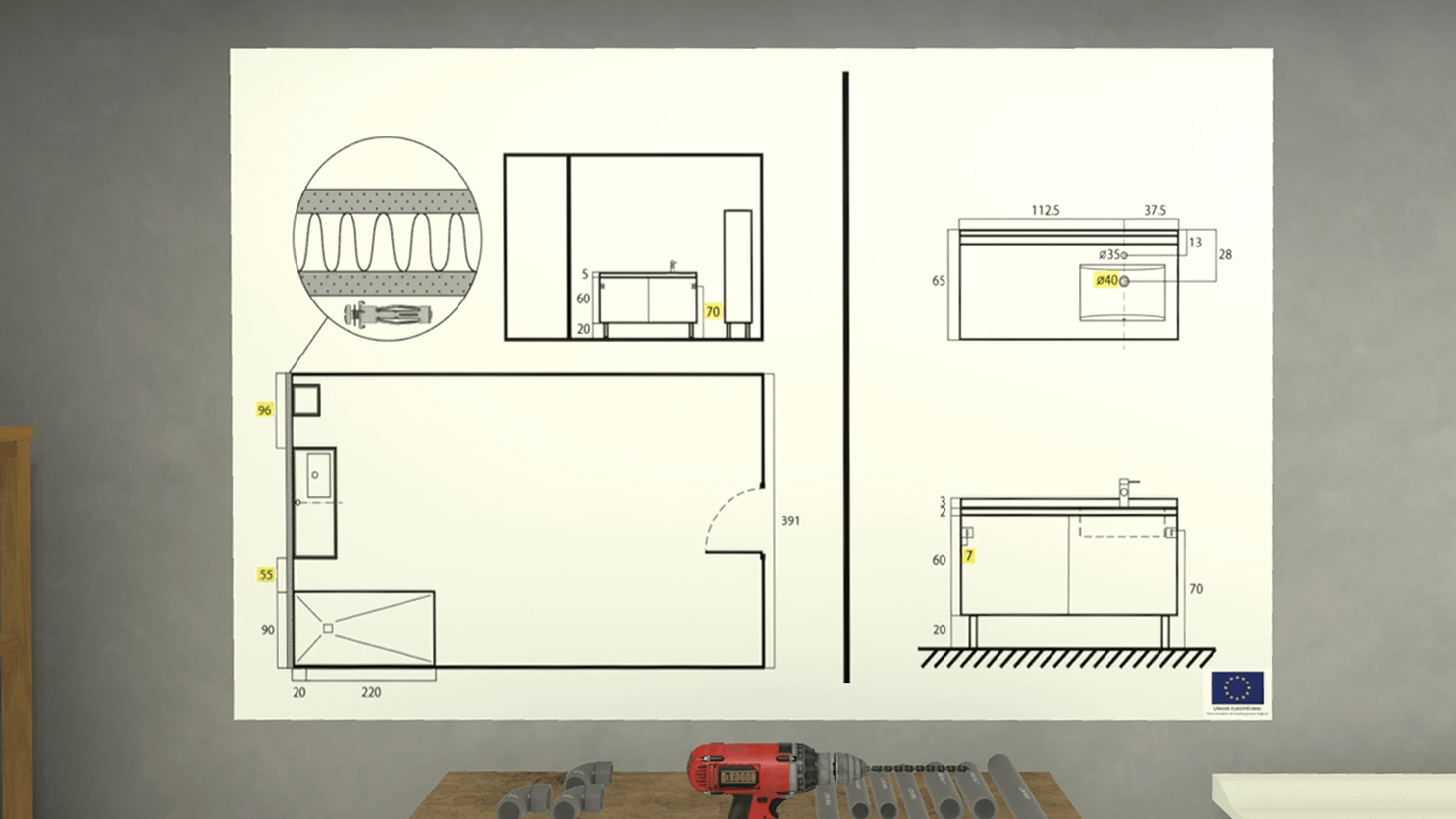
La première mission de l’utilisateur consiste à installer le meuble sous évier. A l’aide du plan de montage affiché sur le mur, il devra déterminer l’implantation du meuble et percer deux trous avec la perceuse parmi les 8 proposés sur la façade.

Une fois les perçages effectués, l’utilisateur sélectionne la fixation adaptée pour le mur et place les chevilles dans les trous.
Il peut alors déposer le meuble se trouvant sur son emplacement.
A l’aide de la visseuse, il vient fixer les vis du meuble au mur.
Le meuble étant installé, il saisit la vasque et la place au dessus du meuble.
Le mitigeur et ses flexibles sont déjà montés sur la vasque. L’utilisateur devra saisir l’extrémité des flexibles et les raccorder à l’arrivée d’eau chaude et d’eau froide.
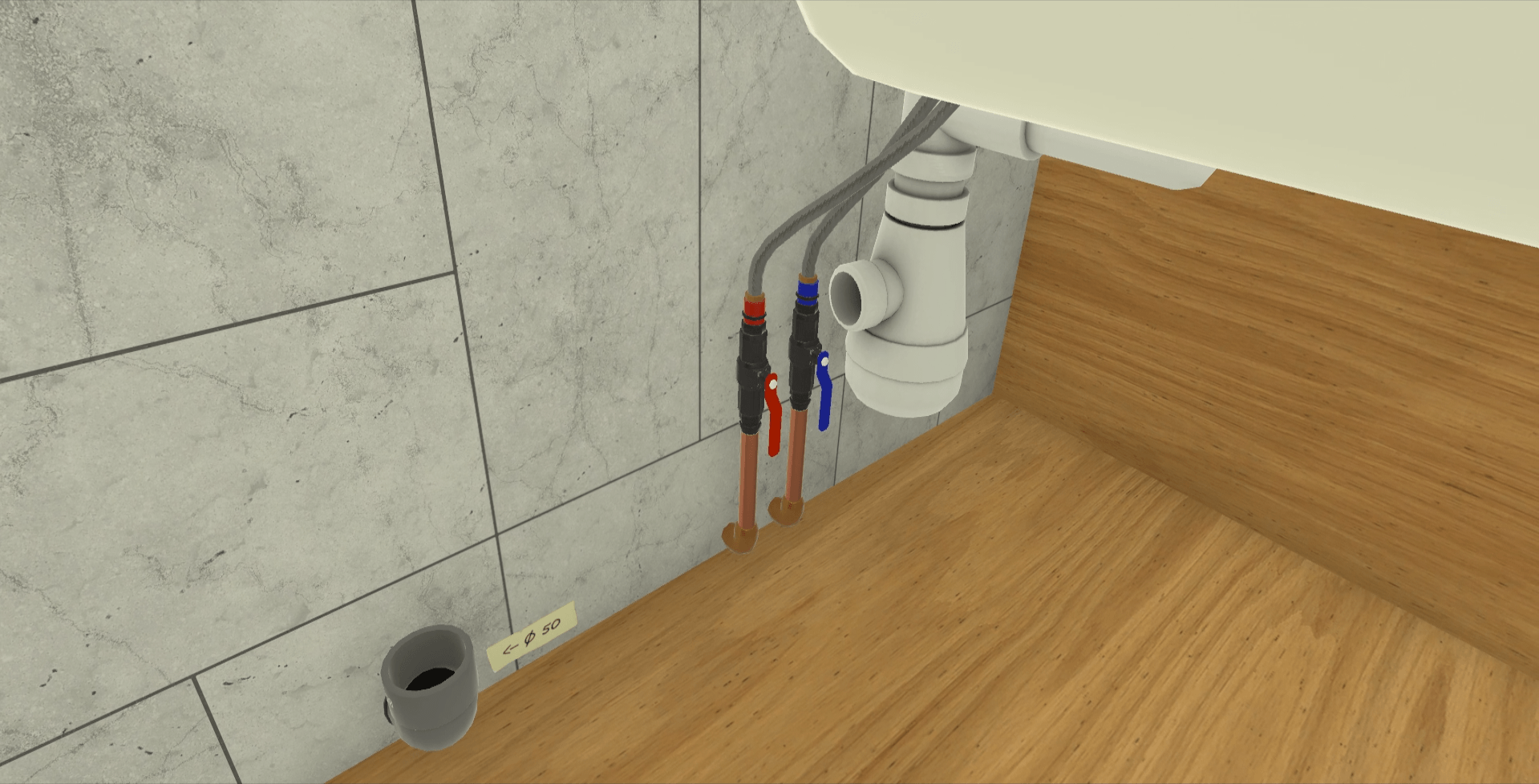
L’étape suivante consiste à raccorder les tuyaux d’évacuation de l’évier.
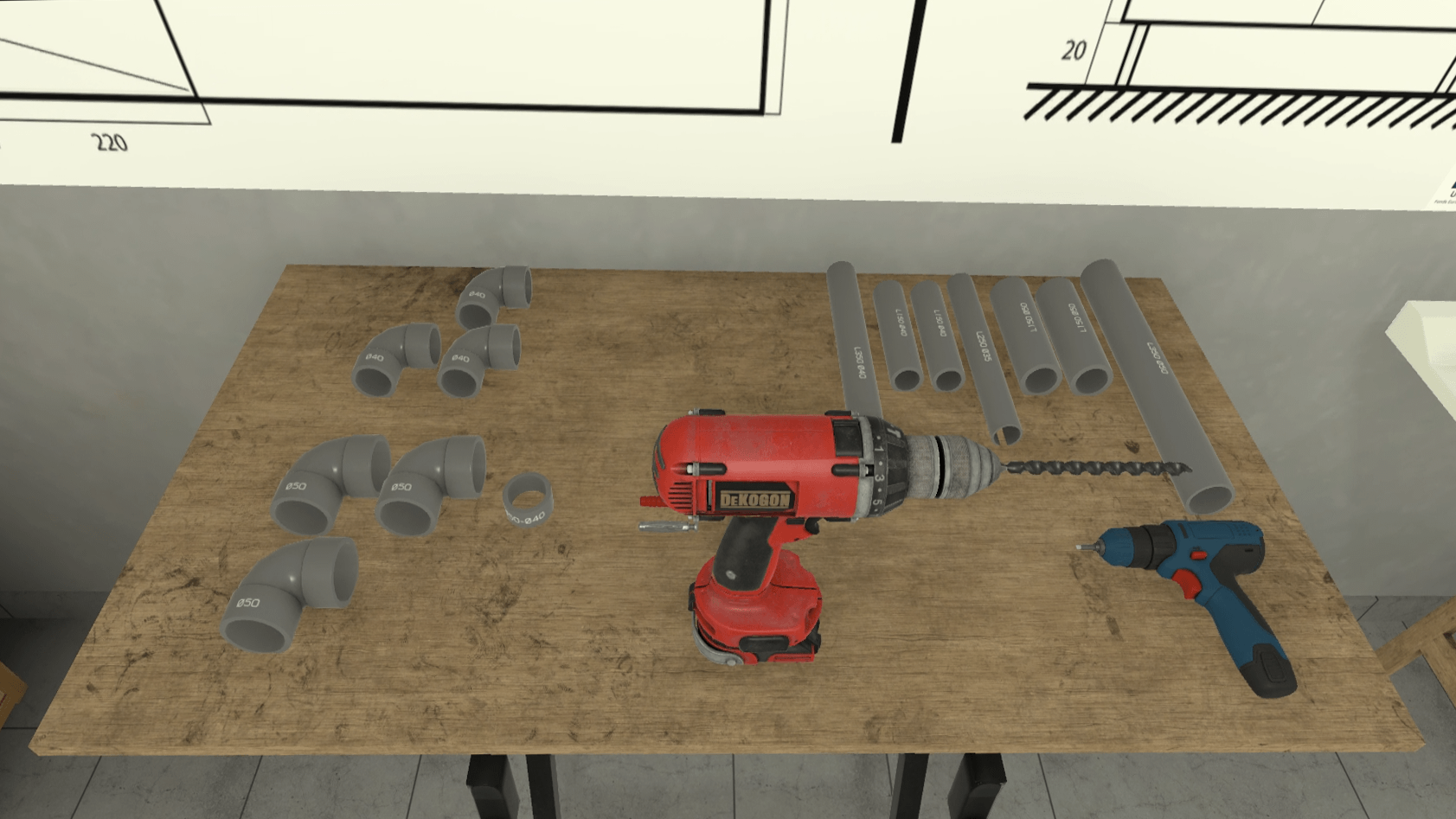
L’évacuation encastré au mur etant de diamètre 50, l’utilisateur devra placer le réducteur Ø50 - Ø40 dans le coude afin de réduire le diamètre à 40.
Il saisit ensuite le tube L150 Ø40 et vient l’encastrer sur le réducteur.
Puis il place le coude Ø40 en bout du tube précédemment posé.
Pour finir, il place le tube L350 Ø40 entre le dernier tube posé et le syphon.
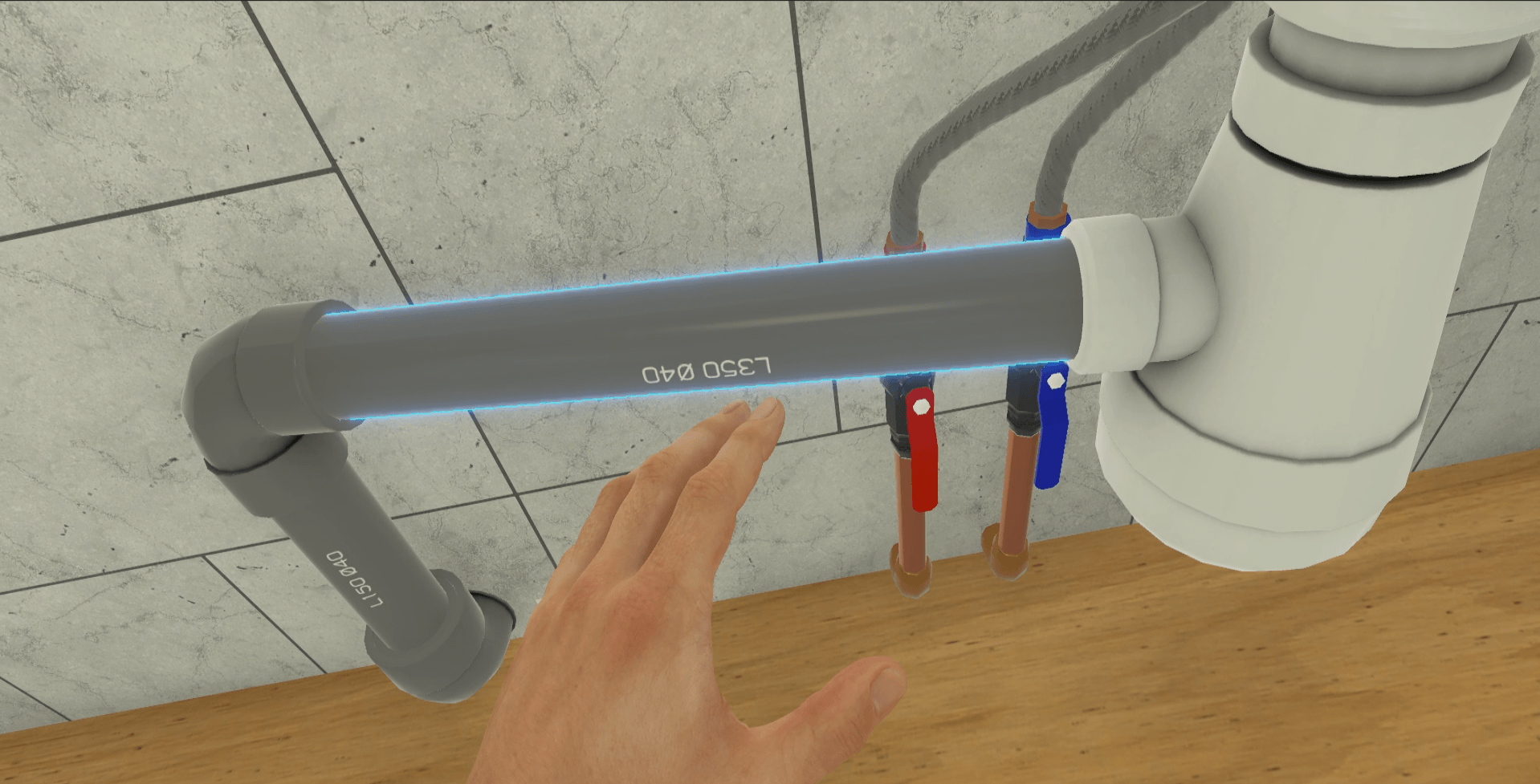
Afin de valider son opération, l’utilisateur devra tester son montage en actionnant le mitigeur.
Une fois les étapes terminées, l’utilisateur se trouvera téléporté dans le hall d’accueil devant l’écran de bilan.
3.4.3. Critères d’évaluation de l’exercice
Qualité d’exécution : Evalue la réalisation d’un montage fonctionnel.
Temps d’exécution : Evalue la rapidité de l’utilisateur dans la réalisation des tâches demandées.
Correspondance au plan : Evalue la réalisation d’un montage conforme au plan proposé.
3.5. Sécurité chantier
Cet exercice propose à l’utilisateur de prendre conscience des dangers que l’on peut rencontrer sur un chantier.
3.5.1. Objectif de l’exercice
L’utilisateur démarre le scénario avec le briefing suivant :
Sécurité chantier
Déplacer vous librement sur le chantier et localisez les situations dangereuses. Pointez dans leur direction et appuyez sur la gâchette pour les identifier. Vous devez identifier 10 situations dangereuses.
Une fois le briefing accepté, l’utilisateur peut se déplacer librement sur l’intégralité du chantier.
Des dangers sont disséminés dans tout le chantier et une erreur fatale a lieu si l’utilisateur s’approche trop près d’un danger.
L’exercice sera validé si l’utilisateur arrive à identifier les 10 dangers.
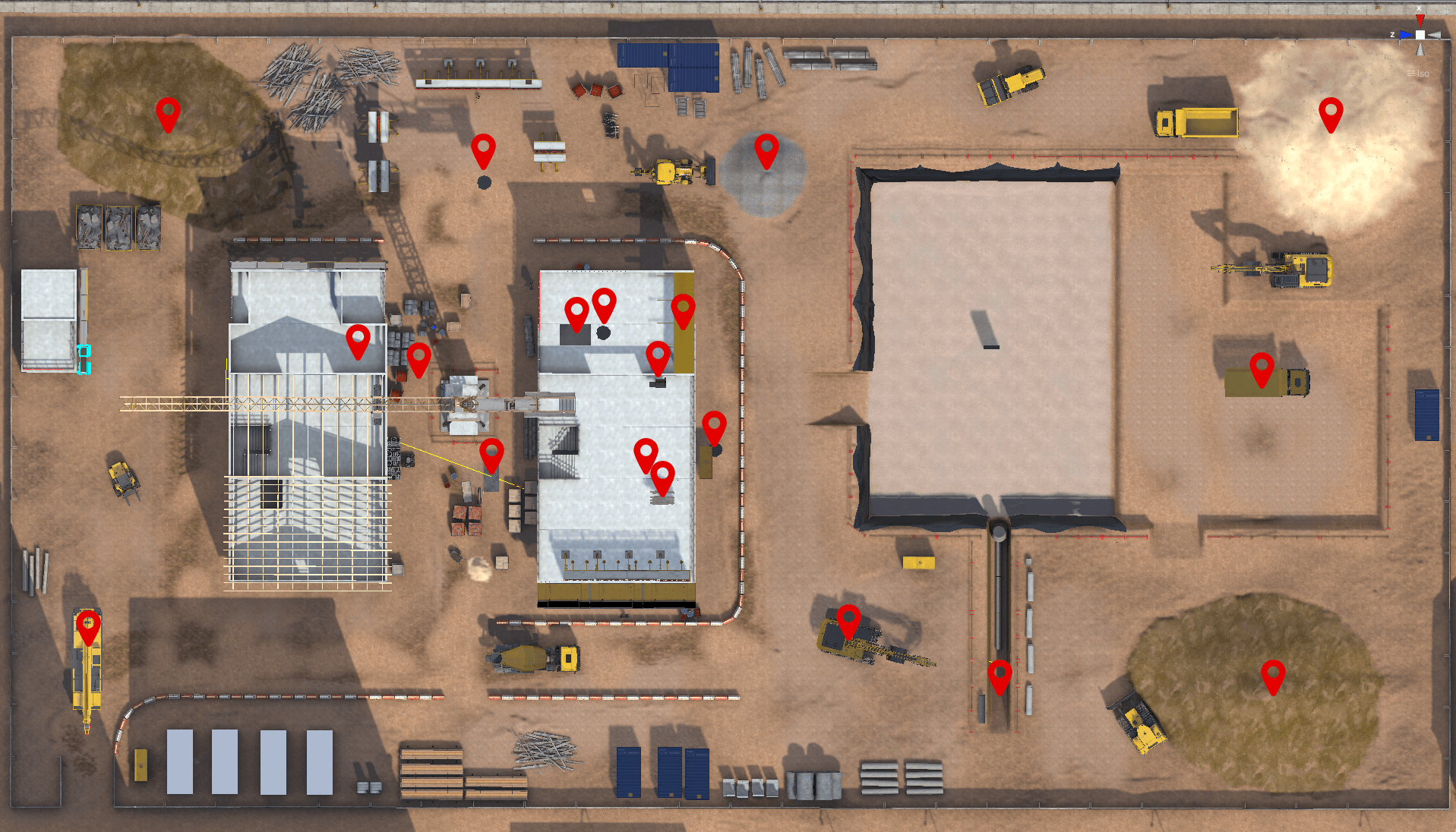
Dans ce mode, l’utilisateur n’a pas la possibilité de sécuriser les dangers qu’il rencontre, et peut quitter l’exercice à tout moment en cliquant sur la croix présente sur la montre à son poignet gauche.
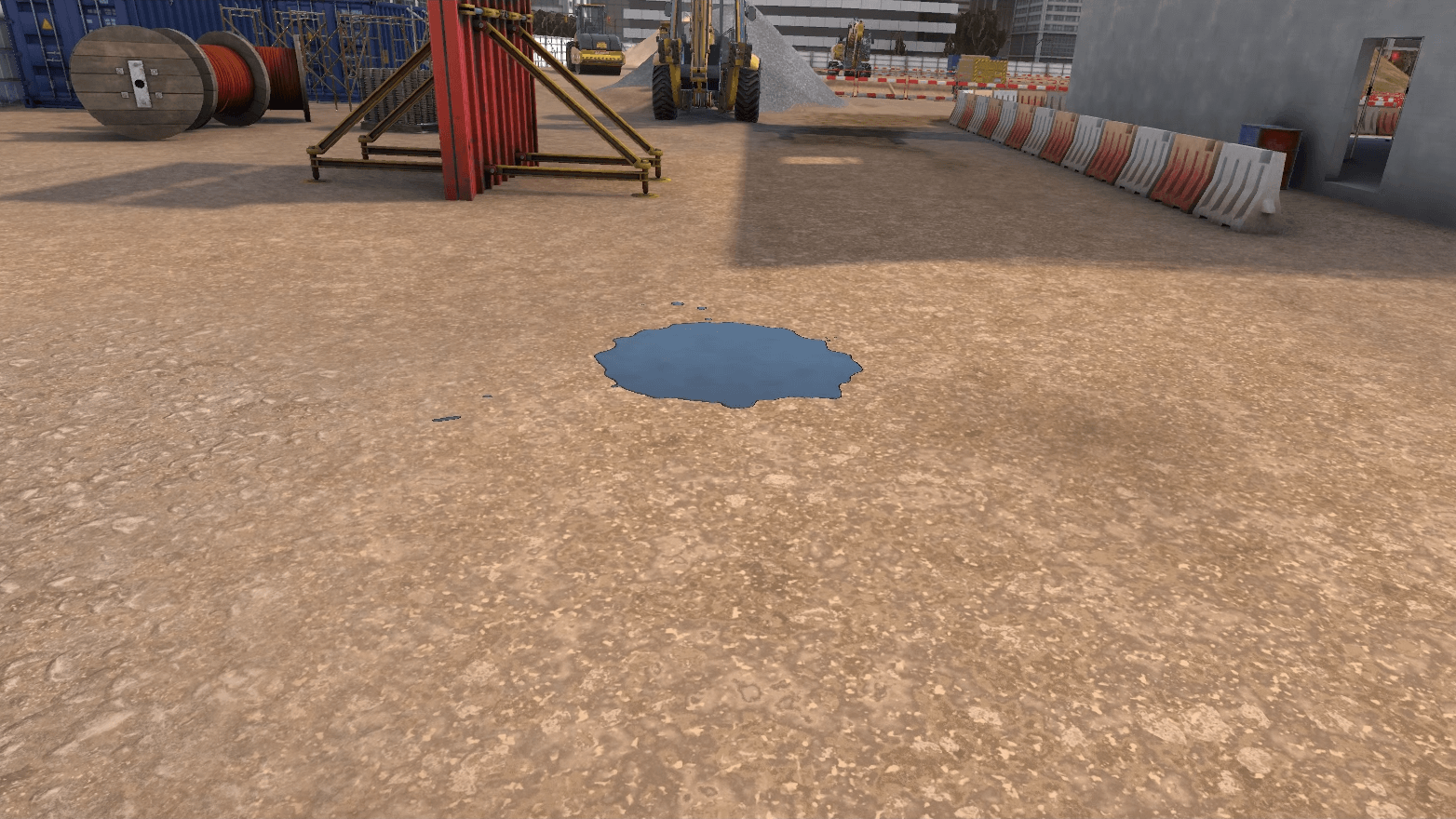
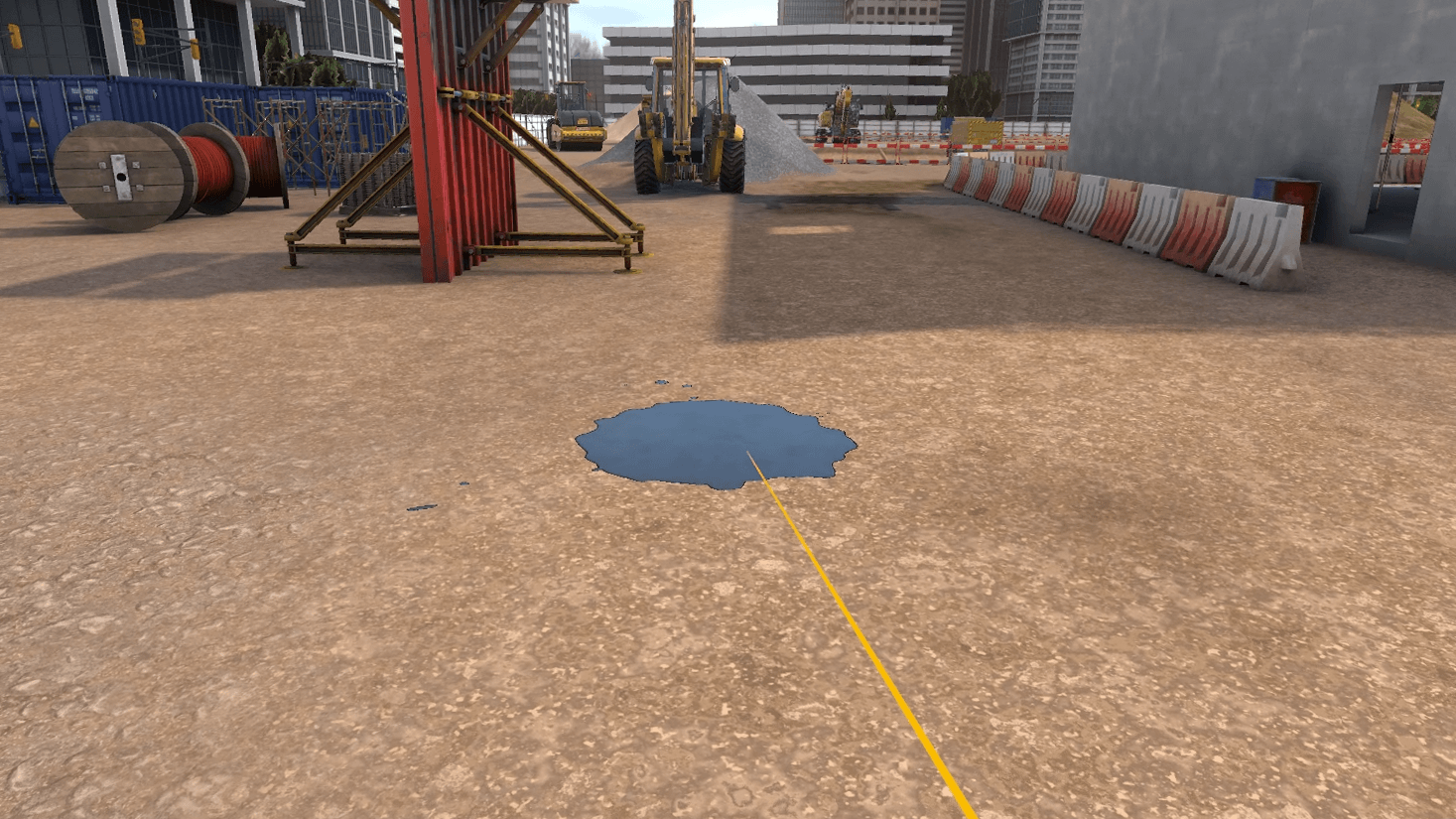
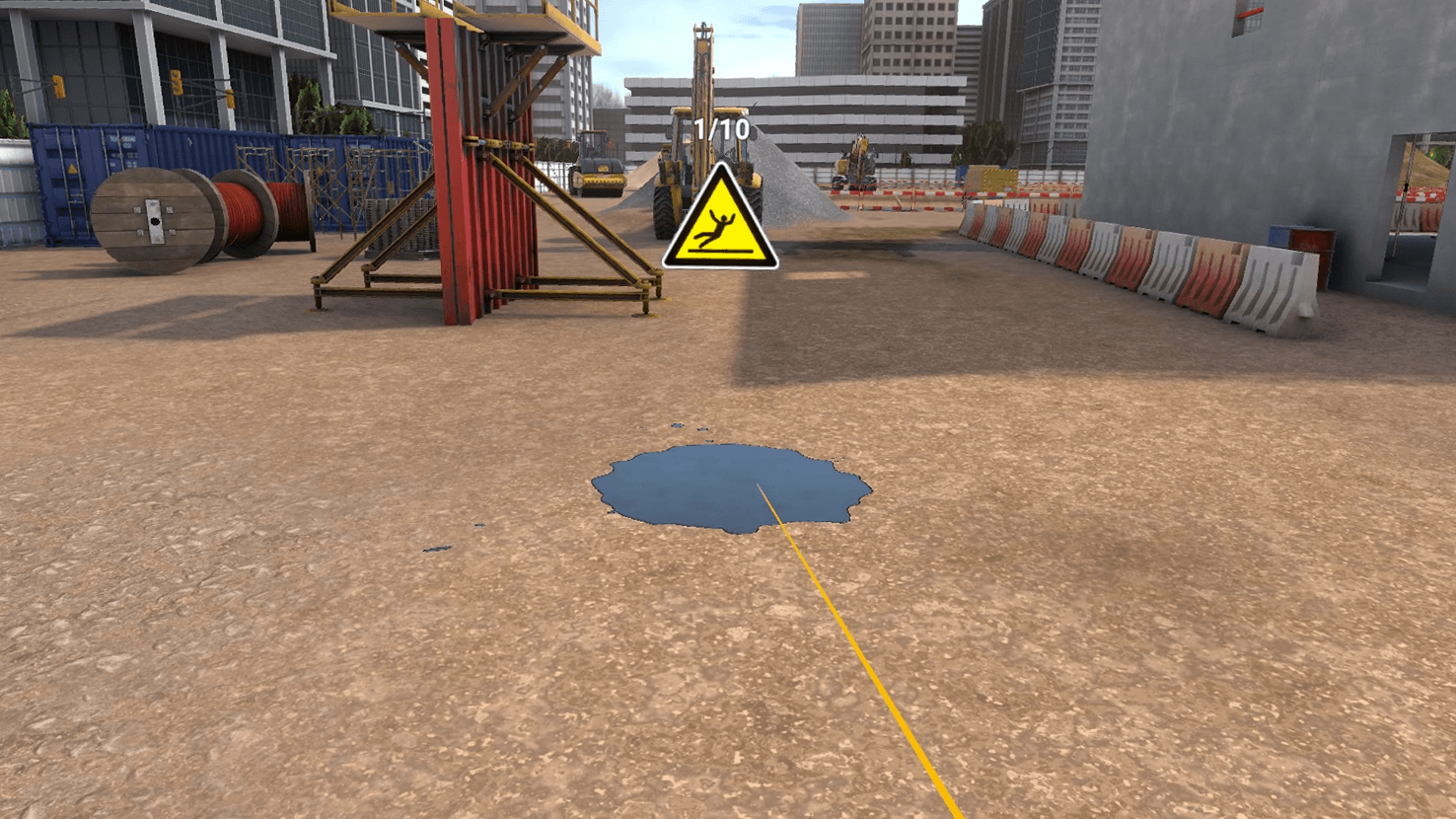
3.5.2. Critères d’évaluation de l’exercice
Temps d’exécution : Evalue la rapidité de l’utilisateur à réaliser la tâche demandée.
Qualité d’exécution : Capacité de l’utilisateur à désigner le nombre de dangers demandés.
3.6. Géomètre
Le joueur incarne un technicien géomètre dans ce scénario en 3 étapes. Dans un premiers temps, il va scanner une maison de maitre pour collecter des données, à l’aide d’un scanner 3D. Ensuite, il traitera ces informations dans son bureau, sous la forme d’un puzzle. Enfin, il vérifiera les données en se retrouvant projeté dans la maquette du bâtiment pour repérer les erreurs de scan.
3.6.1. Plan de l’exercice
Pour valider l’ensemble de l’exercice, il devra procéder aux actions dans l’ordre suivant :
-
Acquisition des données (1/3) En tant que technicien géomètre, votre mission est de collecter des données sur le terrain en vue de leur transcription sur plan. A l’aide d’un scanner 3D, faites le tour de la maison de maitre face à vous en activant régulièrement l’appareil afin de relever l’ensemble des façades.
-
Lancer un scan. Vous pouvez observer le scan dans l’interface du scanner.
-
Dans l’interface du scanner, cliquez sur les flèches pour observer le scan sous tous les angles.
-
Déplacer le scanner dans la zone indiquée.
-
Lancer un scan. Vous pouvez observer le scan dans l’interface du scanner.
-
Déplacez le scanner de manière à scanner la totalité de l’édifice, avec le moins d’activations possible. Attention : surveillez bien votre niveau de batterie.
-
Fin de l’acquisition des données Envoi au bureau d’études.
-
Traitement des données (2/3) En tant que technicien géomètre de bureau, vous devez récupérer les données issues du terrain pour les combiner et les transformer en maquette numérique géolocalisée.
-
Afin de reconstruire le bâtiment, saisissez les pièces pour les combiner ensemble sur le plan, à la manière d’un puzzle 3D. Sur l’écran de la station de travail, cliquez sur les flèches pour faire défiler les photos de référence pour vous aider.
-
Fin de la reconstruction Vérification de la maquette.
-
Vérification de la maquette (3/3) En tant que technicien géomètre, vous devez vous assurer que la modélisation du bâtiment en maquette correspond parfaitement.
-
A l’aide des références photographiques, repérez les éventuelles erreurs (fenêtres manquantes, couleurs des murs…) sur la facade extérieure du bâtiment et désignez-les en les pointant puis en appuyant sur le bouton « action ».
-
Fin de la vérification Vous allez vous téléporter dans le hall d’accueil.
3.6.2. Déroulé du scénario
Le scénario est découpé en 3 parties.
Acquisition des données (1/3)

Le but de cette phase consiste à acquérir des données en scannant un bâtiment. L’utilisateur se retrouve devant une maison de maître avec un scanner 3D. Après avoir validé le panneau d’instructions, l’utilisateur doit lancer un premier scan en utilisant la tablette placée sur le support du scanner.
|
Note
|
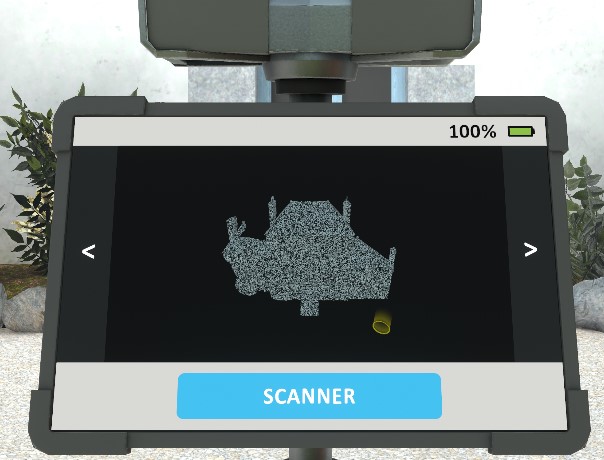
Figure 37. Interface du scanner
L’utilisateur peut interagir avec l’interface du scanner. Il peut cliquer sur le bouton "Scanner" pour lancer un scan. La carte sur la tablette est mise à jour pour matérialiser la zone scannée ainsi que la position du scanner lors de son activation, à l’aide d’un cercle jaune. Il peut cliquer sur les flèches à gauche et à droite pour observer le scan sous tous les angles. En haut à droite se trouve l’indicateur de batterie. |
Une fois le bouton activé, le scanner 3D effectue une rotation à 360° sur lui-même en émettant un signal sonore, puis la carte est mise à jour.
L’utilisateur doit observer le scan sous tous les angles dans l’interface du scanner, en cliquant sur les flèches.
Il est alors demandé à l’utilisateur de saisir le scanner, et de le déposer sur la zone indiquée par une icone, à quelques mètres de lui. Une fois le scanner déposé dans la zone proposée, il lui est demandé de faire un nouveau scan, ce qui met à jour la carte.
Une fois ce second scan effectué, l’utilisateur est désormais libre de continuer le scan sans aide supplémentaire
A partir de cette étape, la batterie de l’appareil va progressivement diminuer afin de faire office de compteur de temps (3 minutes). A 30 secondes de la fin du compteur, l’indicateur de batterie se mettra à clignoter et le scanner 3D émettra un signal sonore. Lorsque la batterie est épuisée, l’étape acquisition de données prend fin automatiquement.
Si l’utilisateur a scanné au moins 3x et est satisfait de son travail, il peut mettre fin prématurément à cette séquence en cliquant sur le bouton "Passer cette étape" sur le panneau d’instructions.
Traitement des données (2/3)
L’utilisateur se retrouve face à un bureau équipé d’une station de travail. Un plan papier, représentant l’empreinte au sol du bâtiment, est déposé sur le bureau entre l’utilisateur et l’écran. Le panneau d’instructions affiche le message suivant :
Traitement des données
En tant que technicien géomètre de bureau, vous devez récupérer les données issues du terrain pour les combiner et les transformer en maquette numérique géolocalisée.
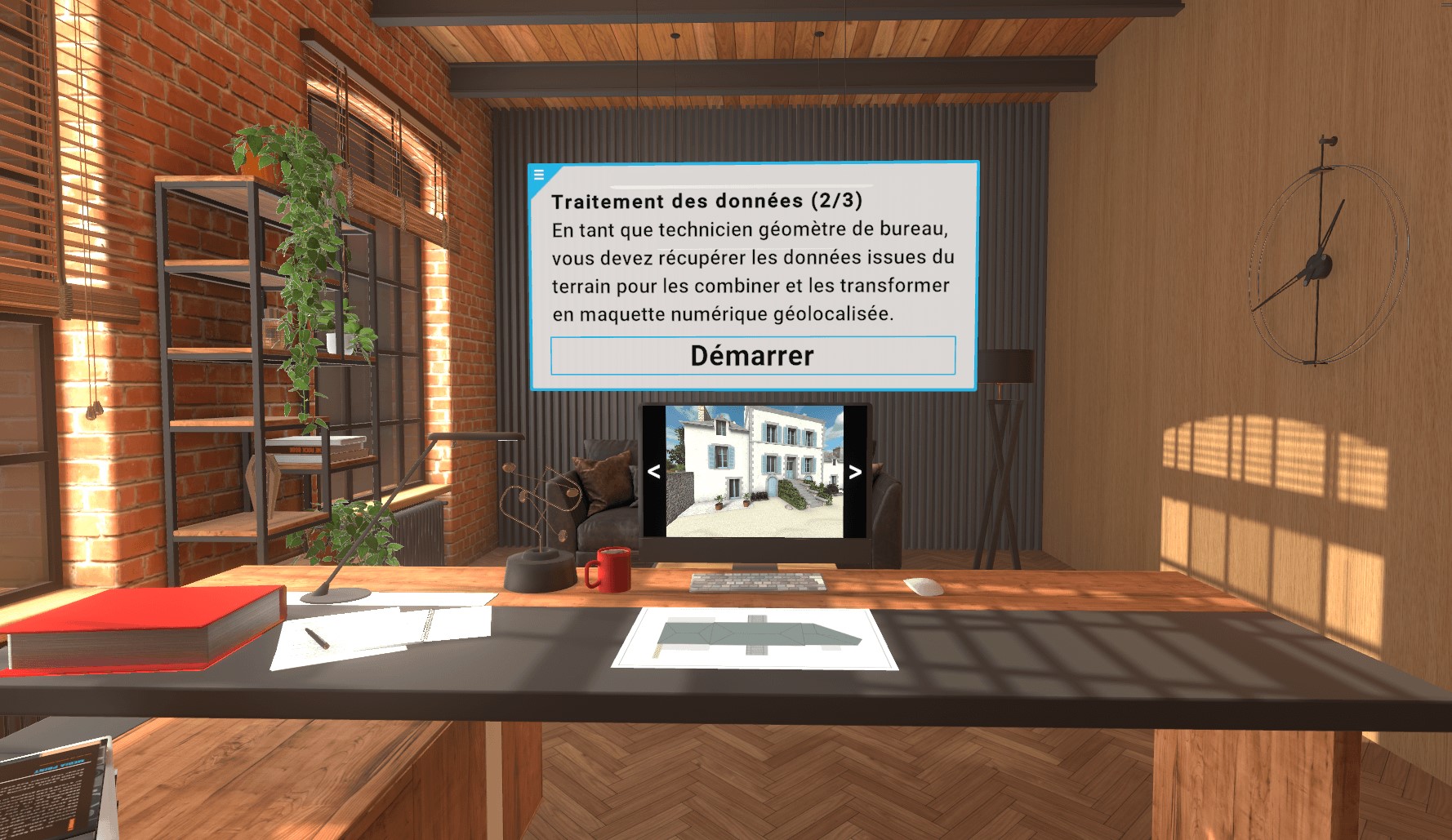
Sur le bureau, 7 nuages de points de couleurs différentes sont disposés à droite du plan. L’utilisateur est amené à saisir les pièces pour les combiner ensemble à la manière d’un puzzle 3D afin de reconstruire le bâtiment.
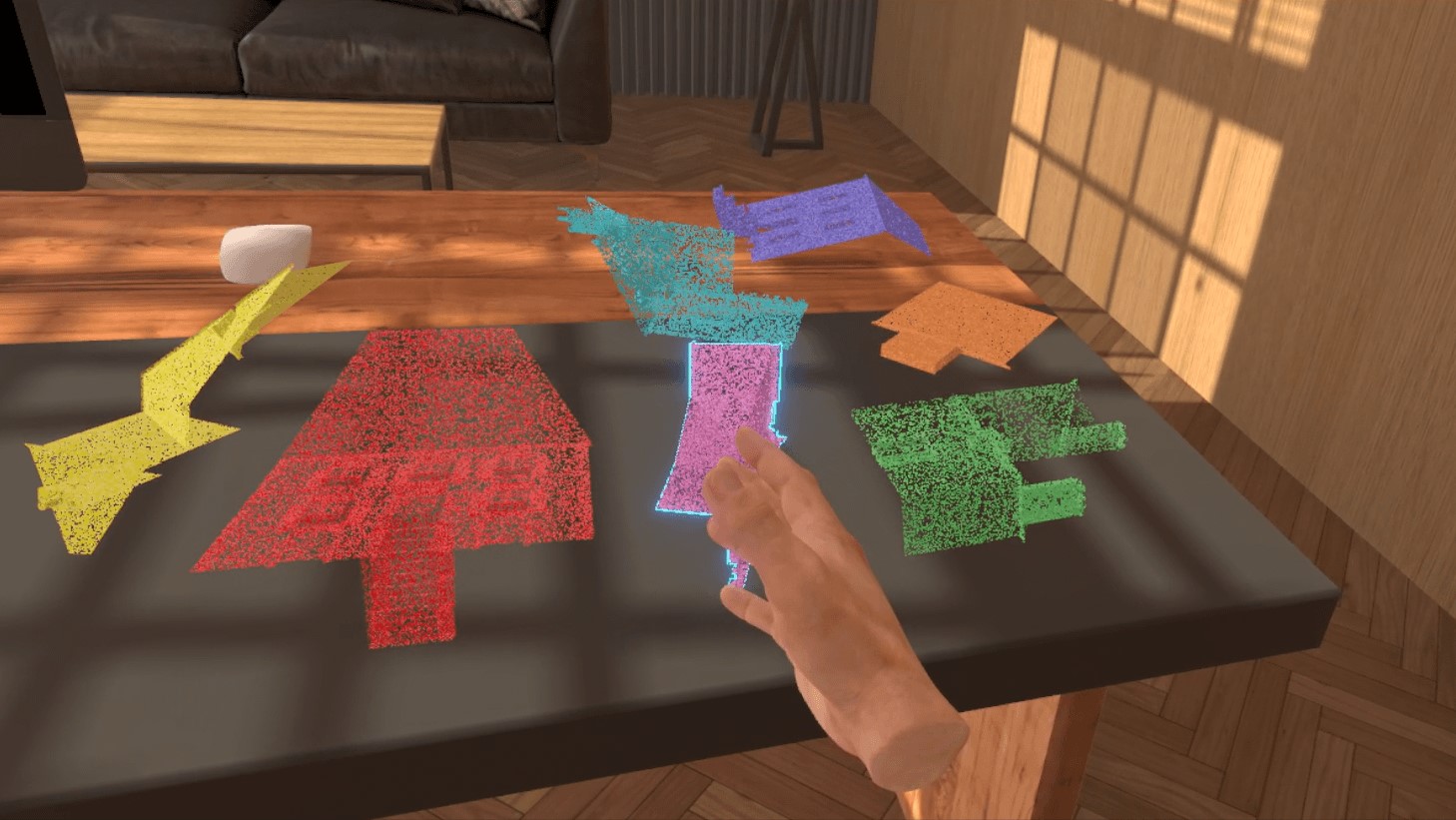

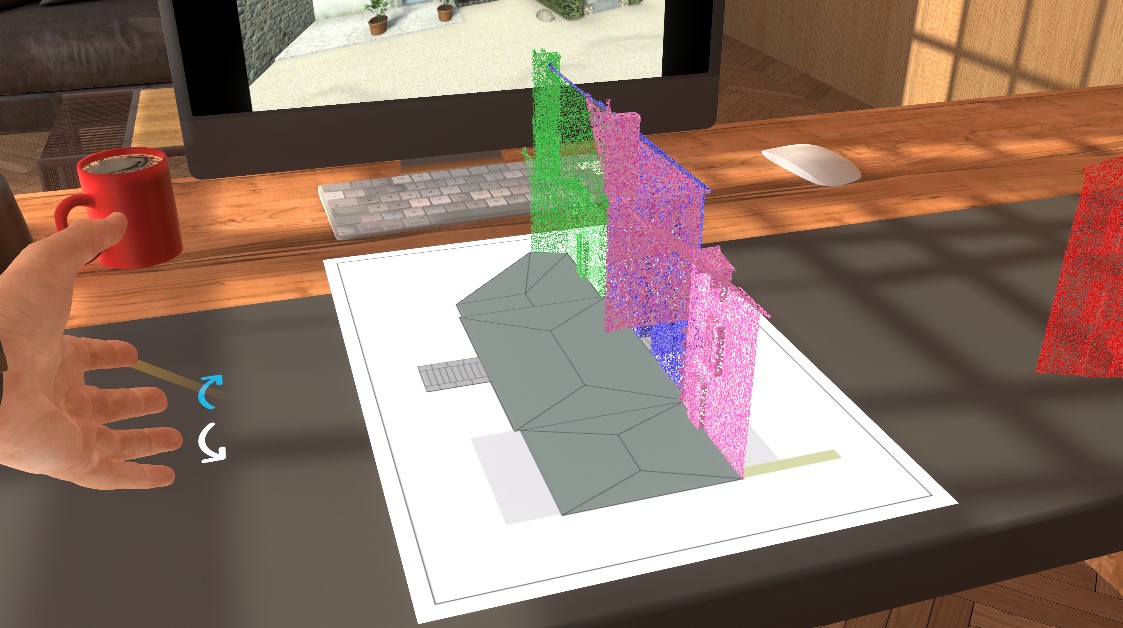
Lorsque l’utilisateur, aidé par des photos de référence disponibles sur l’écran de la station de travail, déposera une pièce à un emplacement correct sur le plan, un son de validation sera joué et il ne sera plus possible de la saisir à nouveau.
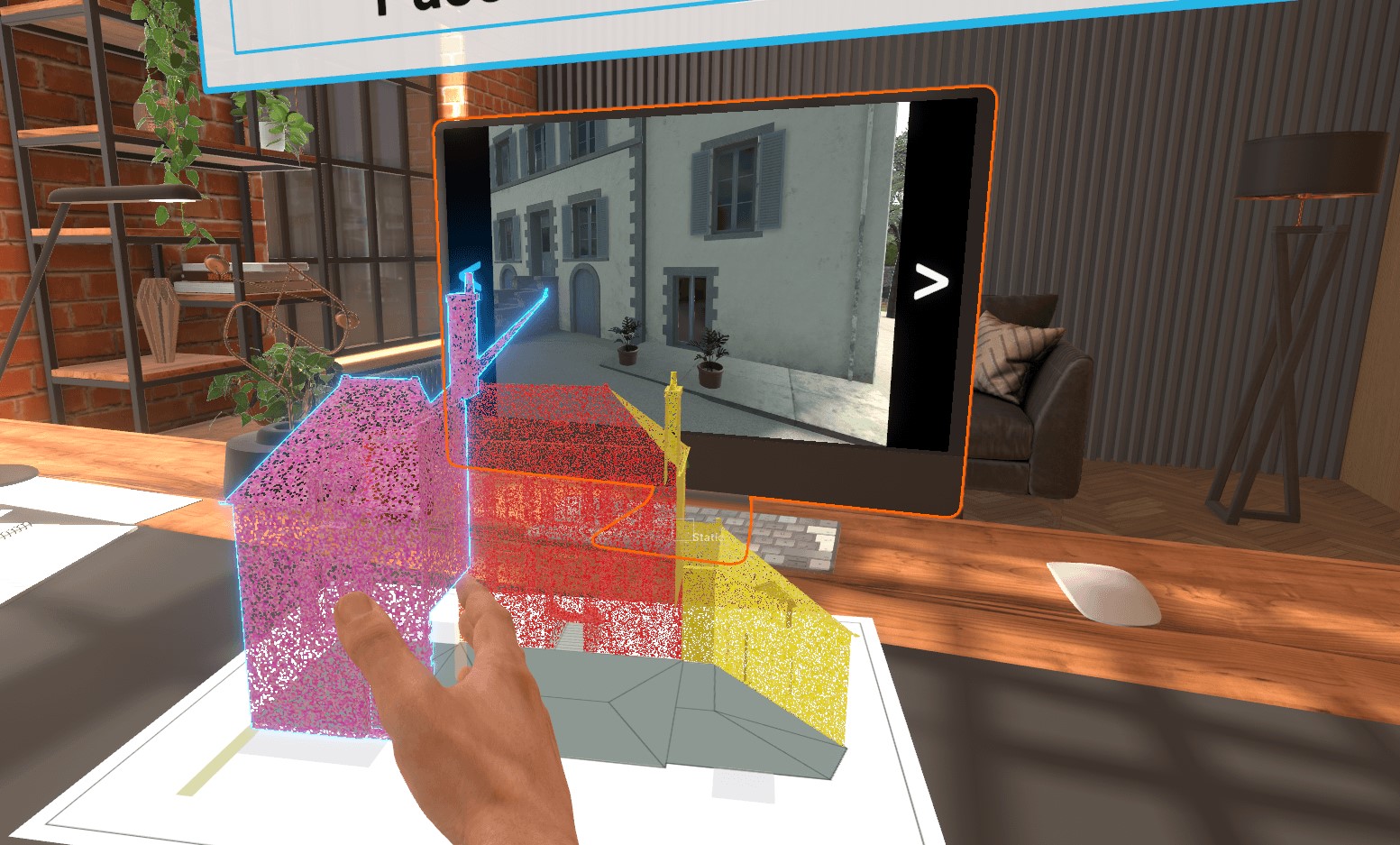
À tout moment, l’utilisateur pourra valider son travail en appuyant sur le bouton «Passer cette étape» présent sur l’écran d’instructions. Cette action fera passer le scénario dans la phase suivante, tout comme la reconstitution complète du puzzle.
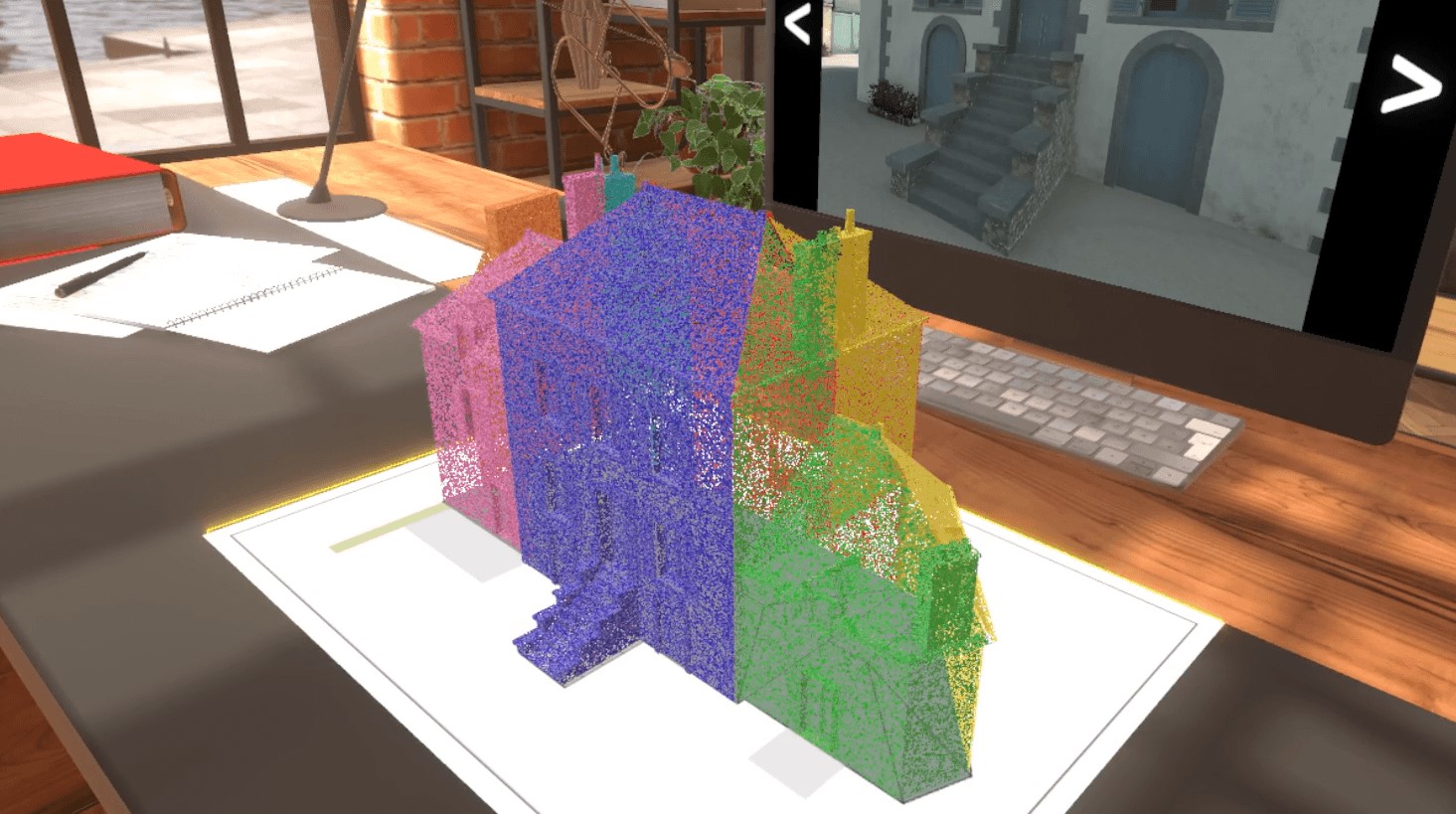
Vérification de la maquette (3/3)
Pour terminer le scénario, l’utilisateur se retrouve face à la maquette BIM du scan de son bâtiment. Le panneau d’instructions affiche le message suivant :
Vérification de la maquette
En tant que technicien géomètre, vous devez vous assurer que la modélisation du bâtiment en maquette correspond parfaitement.
A l’aide des références photographiques, repérez les éventuelles erreurs (fenêtres manquantes, couleurs des murs…) sur la facade extérieure du bâtiment et désignez-les en les pointant puis en appuyant sur le bouton « action ».
De 1 à 3 erreurs seront générées aléatoirement sur la maquette, que l’utilisateur devra trouver. Afin de rendre cette étape réalisable par le grand public, ces erreurs seront assez faciles à repérer.
Pour marquer un défaut, l’utilisateur pointera un élément ce qui activera automatiquement un laser dans le prolongement de sa main. L’élément sera alors mis en évidence avec un effet de couleur jaune, et la sélection pourra être validée via le bouton « action ». Si l’élément sélectionné présentait un défaut, il est substitué et coloré en vert. Sinon, il clignote en rouge quelques instants, puis un signal sonore est émis.



Voici des images montrant la maison, sans erreurs de scan, sous plusieurs angles :




Et voici les 12 erreurs de scan possible, que le joueur doit repérer :
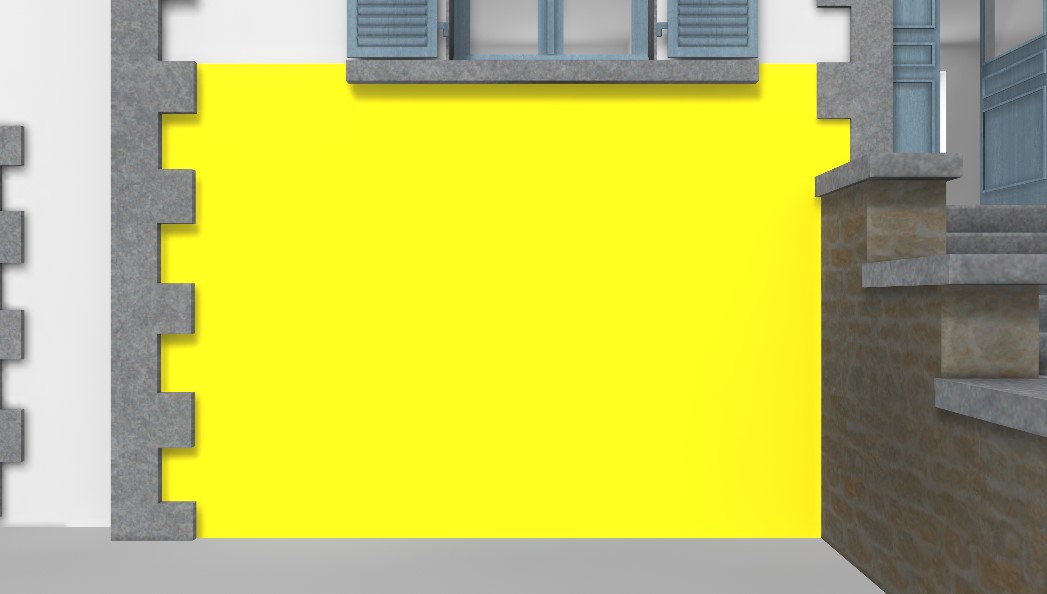

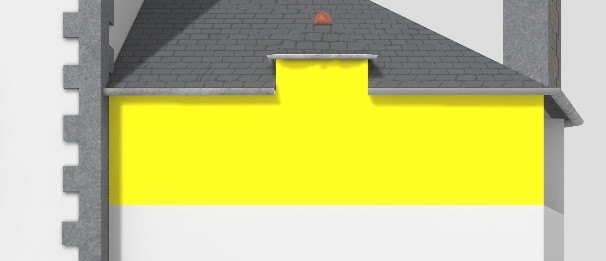
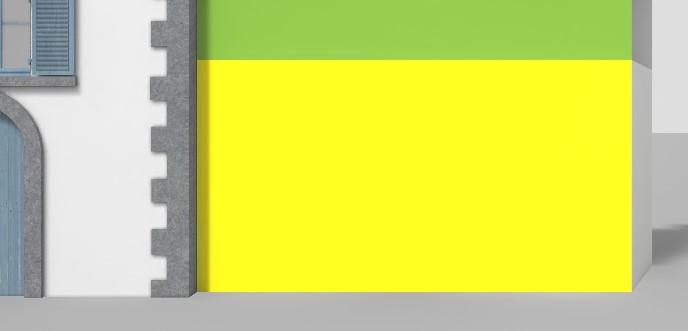
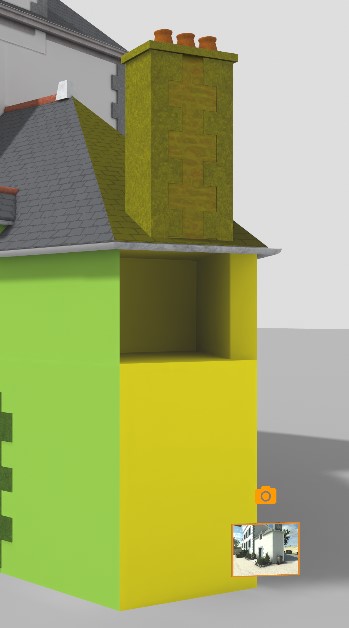


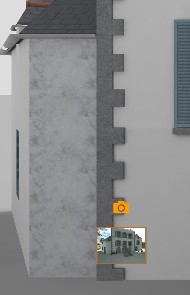

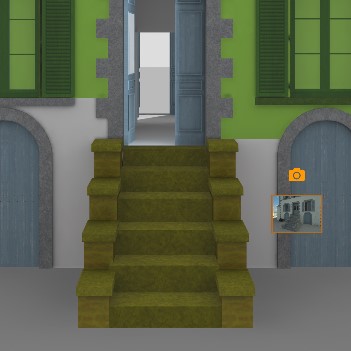


Pour aider le joueur à repérer les erreurs, plusieurs points d’intérêts flottent autour de la maison. L’utilisateur peut attraper ces photographies et les positionner comme il le souhaite, le temps de vérifier la maquette.

L’utilisateur pourra entrer dans la maison et visiter le premier étage. Un mobilier symbolique sera présent, avec une esthétique proche de la maquette numérique. Aucune erreur ne se trouve à l’intérieur de la maison.

A partir du moment où l’utilisateur pointe un élément, il pourra valider la maquette à l’aide du bouton "Passer cette étape" présent sur l’écran d’instructions, ce qui mettra fin à l’exercice. Si l’utilisateur trouve toutes les erreurs, l’exercise se termine automatiquement.
Une fois l’exercice terminé, l’utilisateur se trouvera téléporté dans le le hall d’accueil devant l’écran de bilan.
3.6.3. Critères d’évaluation de l’exercice
Qualité des données récoltées : Evalue le pourcentage de l’édifice scanné
Optimisation du levé : Valide le nombre d’activations du scanner (le scan doit être fait en un minimum d’essais)
Vision 3D : Valide le temps de réalisation + la validité du puzzle
Recherche d’erreurs : Evalue le nombre d’incohérences repérées par le joueur ainsi que les erreurs commises par l’utilisateur
3.7. Maçonnerie
Au cours de ce scénario, l’utilisateur sera amené à finir la construction d’un mur en plaçant la dernière rangée de briques. Il lui sera demandé d’appliquer la colle sur le mur puis de placer les blocs sur la colle en respectant l’alignement de ceux-ci.
Cet exercice évaluera la capacité de l’utilisateur à suivre une procédure ainsi que l’exécution de celle-ci.
3.7.1. Plan de l’exercice
Pour valider l’exercice, l’utilisateur devra procéder aux actions suivantes :
-
Valider les instructions au démarrage
-
Prendre le rouleau applicateur de colle
-
Positionner le rouleau à 25 degrés sur la rangée de blocs en surbrillance
-
Maintenir l’angle du rouleau tout en déplaçant celui-ci le long de la rangée.
-
Placer le blocs adapté en bout de rangée à coté de l’ouverture de porte
-
Utiliser le niveau à bulle et le maillet afin d’aligner le bloc
-
Placer le bloc adapté en début de rangée
-
Utiliser le niveau à bulle et le maillet afin d’aligner le bloc
-
Placer le cordeau au-dessus d’un des deux blocs placé précédemment
-
Finir de remplir la rangée de blocs en alternant la pose des blocs de chaque côté sans oublier de les mettre à niveau
-
Valider la fin du mur sur l’interface d’instruction
3.7.2. Déroulé du scénario
Le scénario démarrera sur un chantier d’un bâtiment en cours de construction. Vous trouverez un écran devant lui servant à démarrer et à finir l’exercice.
Les outils nécessaires à la réalisation de l’exercice se trouve tous sur le tréteau devant l’utilisateur :
-
Un rouleau applicateur de colle
-
Un niveau à bulle
-
Un maillet
-
Un cordeau de maçon

Les blocs se trouvent sur la pile à gauche, il en existe 4 types :
-
Une brique standard
-
Une brique standard avec réservation à utiliser pour les encadrements de portes ou de fenêtres
-
Une brique courte
-
Une brique courte avec réservation à utiliser pour les encadrements de portes ou de fenêtres
|
Note
|
Lors de cet exercice seul les briques standard et une brique courte avec réservation seront nécessaire |

Après avoir pris connaissance de son environnement et du briefing, l’utilisateur devra compléter le mur non fini à droite de lui.

Cliquer sur le bouton "Commencer" et passer à la réalisation de son travail.
Premièrement, appliquer la colle à l’aide du rouleau applicateur. Pour ce faire, attrapez le rouleau et utilisez-le sur la partie haute du mur. Il faudra recouvrir toute la zone de colle pour passer à l’étape suivante.
|
Important
|
Le rouleau applicateur doit être mis à 25 (+/-5) degrés par rapport au mur. 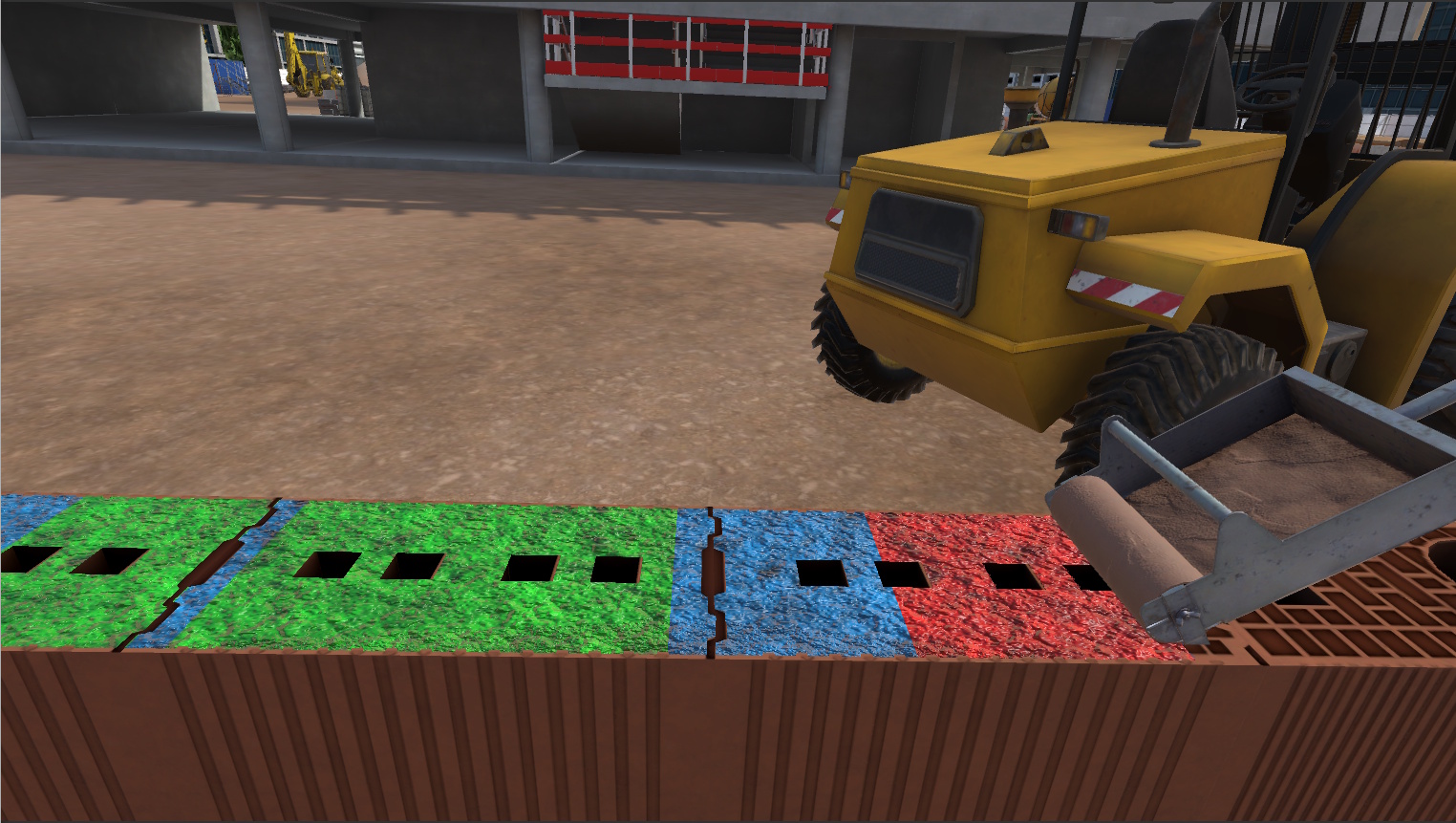
Figure 64. Aperçu de l’application de la colle
|
Quand toute la colle est appliqué, prenez une brique courte avec réservation. Placez-la sur le côté de l’ouverture.
Celle-ci ne devra pas être alignée avec le sol, prenez le maillet ainsi que le niveau à bulle afin de vérifier et de corriger cet alignement.


Refaite cette manipulation avec une brique standard de l’autre côté de la rangée.
Placer le cordeau sur une des deux briques positionné précédemment.

Continuer maintenant le placement des autres briques pour finaliser le mur.
|
Note
|
Les briques doivent être posé en alternance l’une après l’autre. 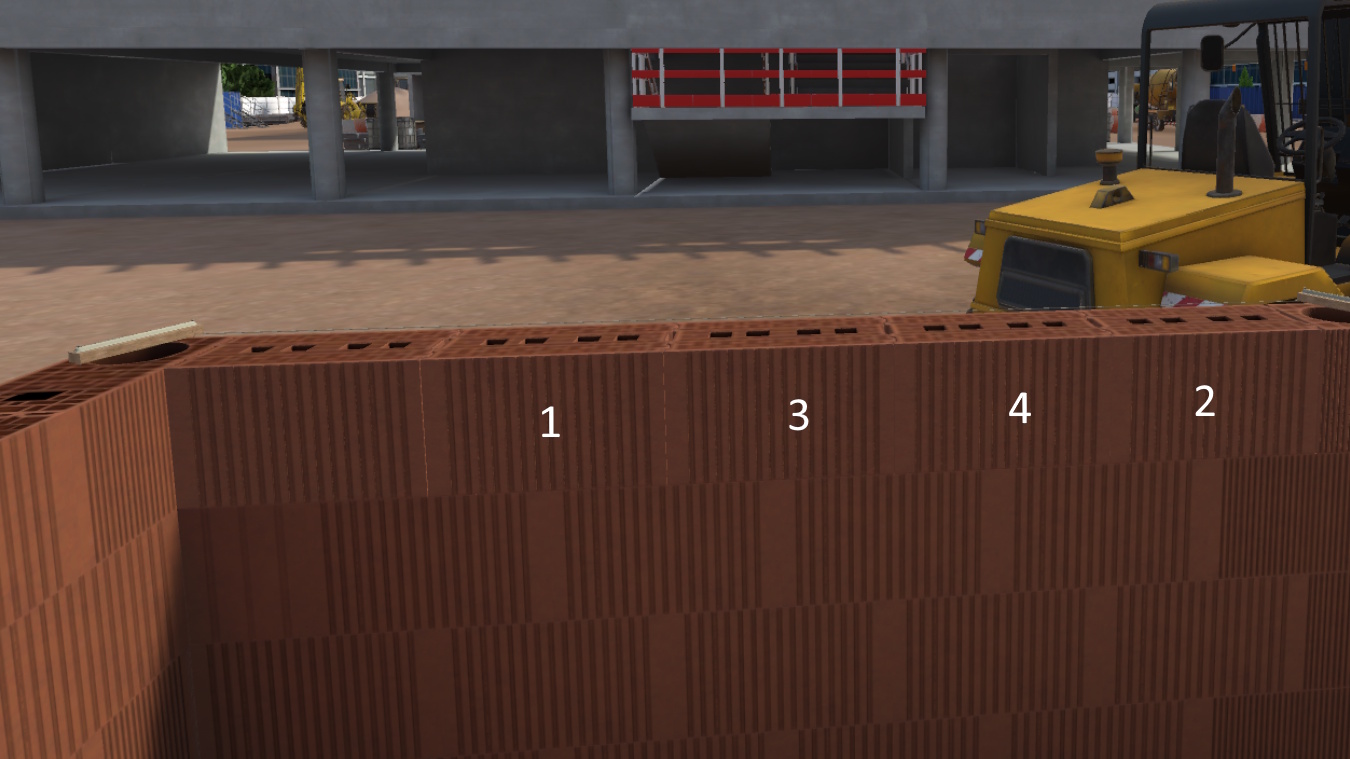
Figure 68. Indication pour le placement des briques
|
Lorsque le mur est fini, l’utilisateur devra cliquer sur le bouton de fin dans l’interface.
3.7.3. Critères d’évaluation de l’exercice
Qualité d’exécution : évalue l’épaisseur de colle déposée, ainsi que l’orientation finale des blocs
Respect de la procédure : Évalue le choix des blocs, la méthode de dépose, et s’assure que le rang est bien complet
4. Module industrie
4.1. Conducteur de ligne
Au cours du scénario l’utilisateur sera amené à réaliser des opérations de maintenance d’une ligne de production. Il lui sera demandé de nettoyer les capteurs de l’ensemble de la ligne et graisser certaines pièces.
Ce module va évaluer le sens d’observation de l’utilisateur et sa capacité à mener à bien les opérations demandées dans un temps limité.
4.1.1. Plan de l’exercice
Pour valider l’ensemble de l’exercice, il devra procéder aux actions dans l’ordre suivant :
-
Validation des instructions au démarrage
-
Consulter sur l’écran les tâches à effectuer
-
Saisir le chiffon sur la table
-
Passer le chiffon sur les 20 capteurs
-
Saisir le dégrippant
-
Graisser l’axe
-
Graisser le moteur du contôle de pesée
-
Graisser la pince du bras articulé
-
Cliquer sur Reprendre la production
4.1.2. Déroulé du scénario
L’utilisateur démarre le scénario avec le briefing suivant :
Conducteur de ligne
Votre mission consistera à effectuer les opérations de maintenance journalières de la ligne de production avant sa mise en route. Référez-vous à l’écran pour connaître le détail des actions à réaliser, puis pour valider la reprise de la production.
Conseil : Les outils nécessaires se trouvent sur la table. Ne perdez pas de temps : la production doit démarrer au plus vite !
Le scénario démarrera dans un hangar comprenant une ligne de production complète hors tension. L’écran TV situé à proximité permettra de consulter les opérations de maintenance et le temps restant avant le début de la production. C’est également sur cet écran que l’utilisateur pourra valider la fin de l’exercice.
Les outils nécessaires (chiffon et bombe de graisse sous pression) seront disposés sur une table dans le champ de vision de l’utilisateur.
L’utilisateur devra consulter l’écran afin de prendre connaissance de ses missions. Sa première tâche consiste à identifier et nettoyer les 20 capteurs dissimulés sur toute la ligne de production.
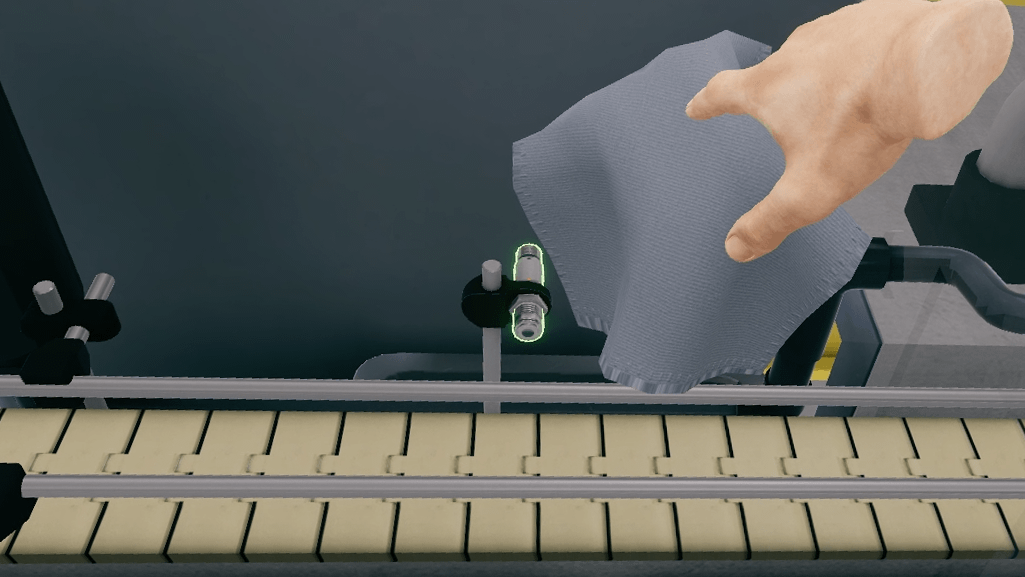
L’utilisateur devra saisir le chiffon disposé sur la table à proximité, repérer et nettoyer les capteurs de la ligne.
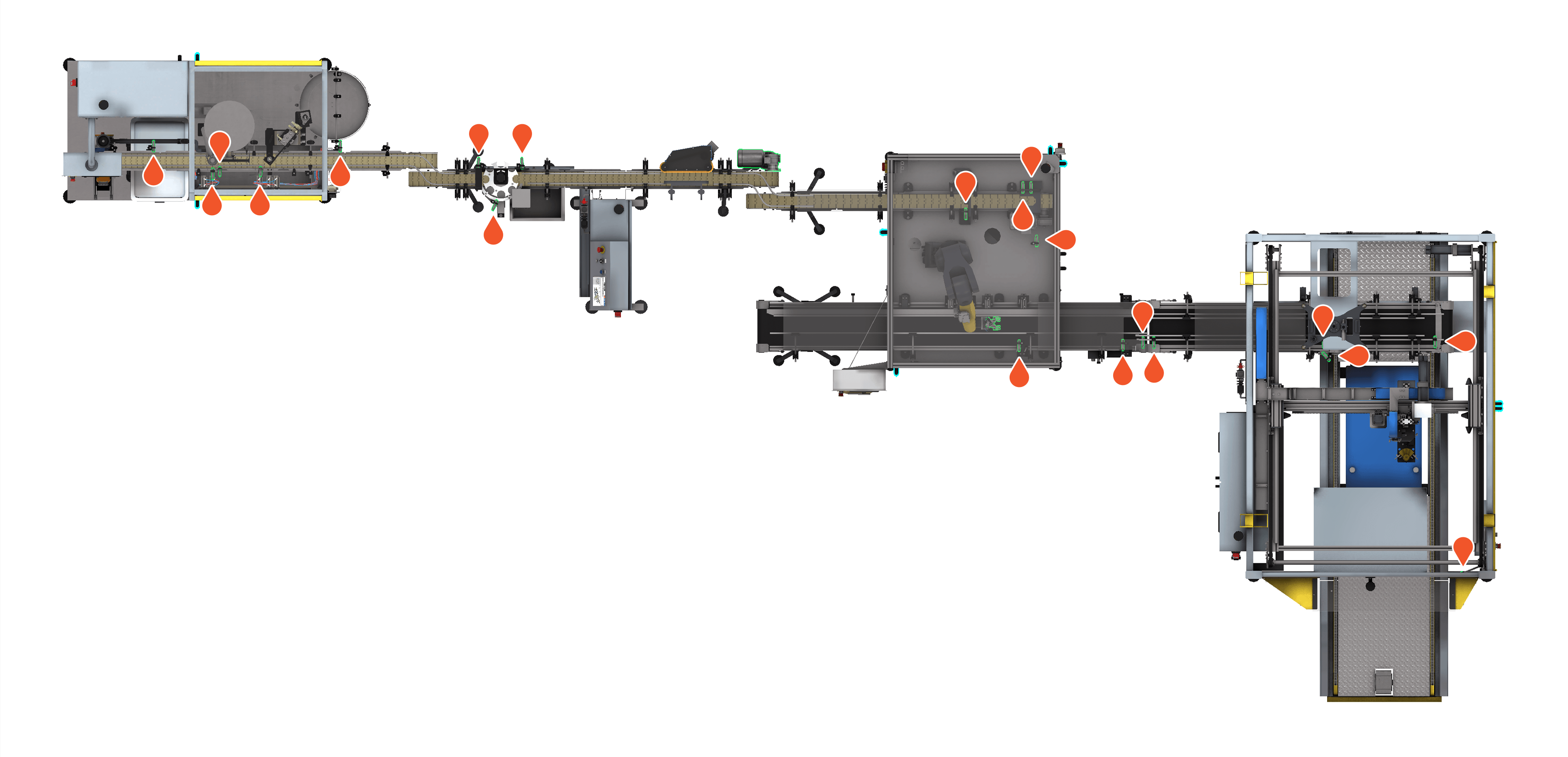
|
Important
|
Certains capteurs nécessiteront l’ouverture de portes. Il devra cliquer sur les poignées de portes pour les ouvrir. |
Une fois les 20 capteurs nettoyés, sa seconde mission consistera à graisser certains éléments composant la ligne de production.
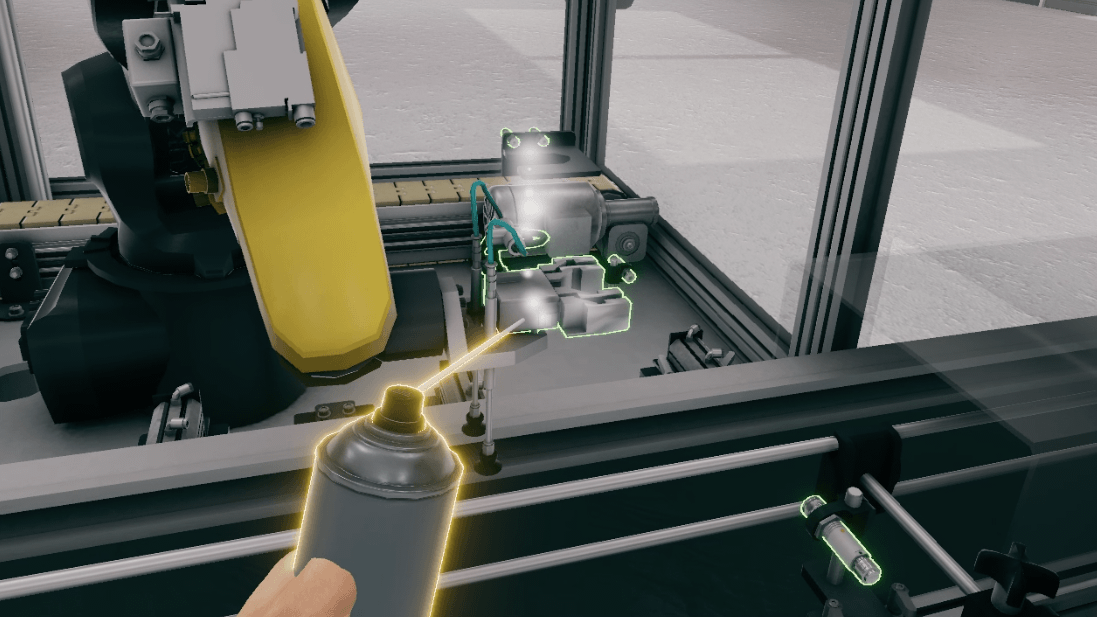
L’utilisateur devra saisir le spray dégraissant et l’utiliser à l’aide du bouton "Interagir" sur les trois éléments sur la photo.
-
Axe de la roue du contrôle de pesée
-
Moteur du contrôle de pesée
-
Base du bras articulé
Une fois les pièces graissées, l’utilisateur devra retourner à l’écran et cliquer sur le bouton "Reprendre la production", ce qui mettra fin au compte à rebours et à l’exercice. L’utilisateur se retrouve alors téléporté dans le hall d’accueil face à l’écran de bilan.

4.1.3. Critères d’évaluation de l’exercice
Qualité d’exécution : Evalue la capacité de l’utilisateur a nettoyer et graisser l’ensemble des éléments demandés
Temps d’exécution : Evalue la rapidité de l’utilisateur à réaliser les tâches demandées.
4.2. Fluide frigorigène
Immergé dans un entrepôt, l’utilisateur devra procéder au contrôle d’étanchéité d’un circuit frigorifique d’une chambre froide en mettant le circuit sous pression.
4.2.1. Plan de l’exercice
Pour valider l’ensemble de l’exercice, il devra procéder aux actions dans l’ordre suivant :
-
Validation des instructions au démarrage
-
Saisir le flexible jaune des manomètres
-
Brancher le flexible jaune des manomètres au détendeur d’azote
-
Ouvrir la valve du flexible jaune des manomètres
-
Ouvrir la bouteille d’azote
-
Réglez la pression de sortie
-
Saisir le spray et contôler l’étanchéité
-
Valider qu’il n’y ait pas de fuite
-
Fermer la bouteille d’azote
-
Fermer le flexible jaune des manomètres
-
Ouvrir la valve du flexible jaune pour relâcher l’azote
-
Saisir le flexible jaune des manomètres
-
Brancher le flexible jaune à la pompe à vide
-
Appuyer sur le bouton jaune de la pompe à vide pour la démarrer
-
Eteindre la pompe à vide lorsque la pression des manomètres a diminué
-
Fermer la valve du flexible jaune des manomètres
4.2.2. Déroulé du scénario
L’utilisateur démarre le scénario avec le briefing suivant :
Fluide frigorigène
Suite au changement d’une électrovalve, vous allez devoir procéder à un contrôle d’étanchéité.
Au démarrage, l’utilisateur se retrouve face à un circuit frigorifique avec les outils nécessaires pour mener à bien sa mission : une bouteille d’azote, des manomètres, un spray detecteur de fuite et une pompe à vide.
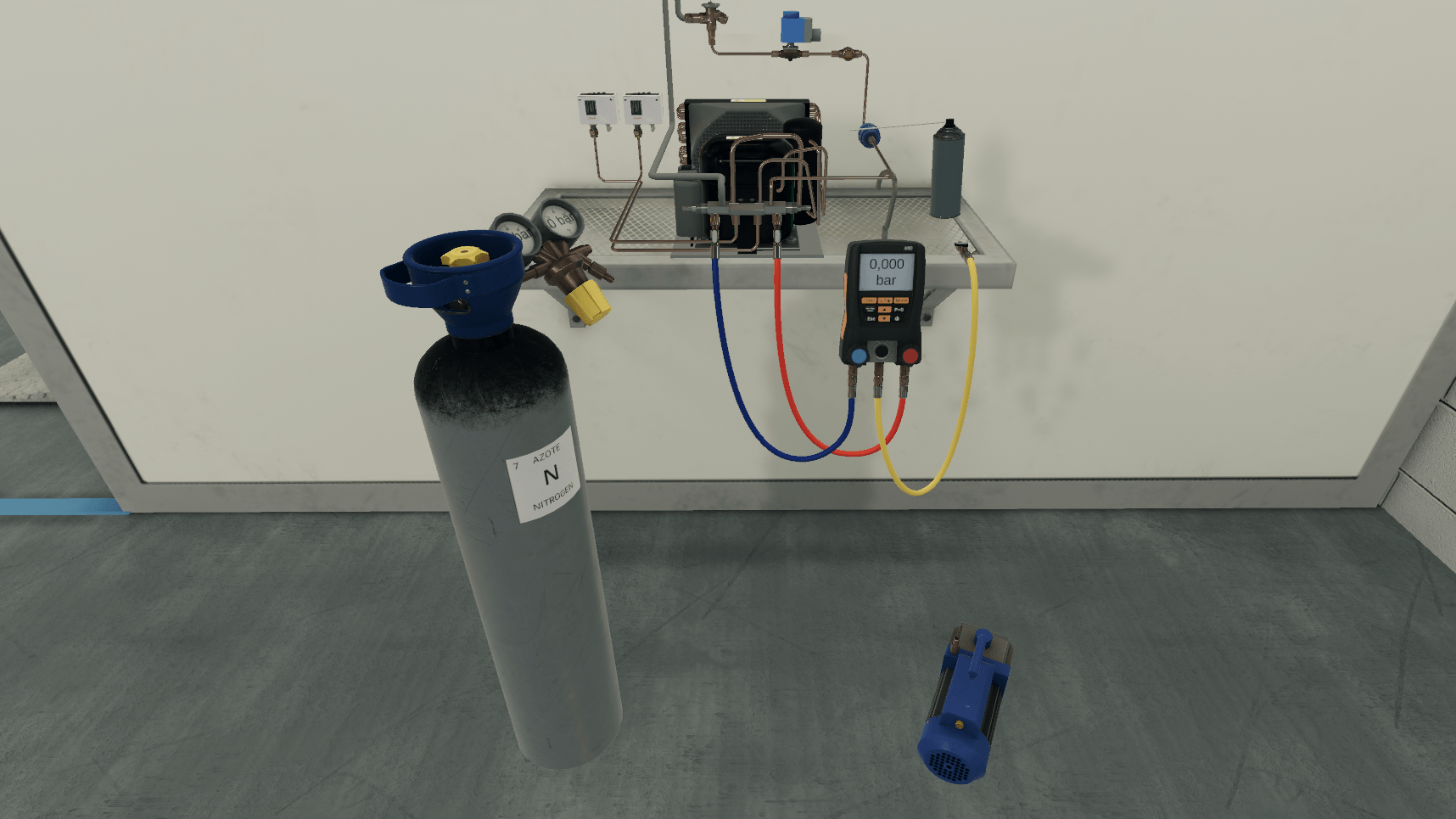
La première étape de l’exercice consistera à remplir le circuit d’azote en utilisant les manomètres.
Tout d’abord, l’utilisateur branche le flexible jaune des manomètres sur le detendeur de la bouteille d’azote et ouvrir la valve du flexible.
Pour remplir l’azote dans le circuit, il lui faudra ouvrir la bouteille d’azote et régler la pression. Le detendeur de la bouteille affichera alors 100 bars de pression à l’entrée et 20 bars à la sortie. On notera également que les manomètres indiqueront 20 bars.
|
Note
|
Les élèments interactifs de type valve, bouchon et interrupteur seront mis en évidence de couleur jaune afin de mieux guider l’utilisateur |

Le circuit est alors rempli, l’utilisateur procède donc au contrôle d’étanchéité sur la pièce remplacée auparavant.
A l’aide du spray, l’utilisateur pulvérise le liquide sur les raccords de la pièce ( ces raccords seront mis en surbrillance) afin d’identifier la présence d’une fuite. Il devra alors reporter son constat sur le panneau d’instruction en répondant "Non" à la question posée.

A la fin de son contrôle d’étanchéité, sa mission consiste à vider l’azote du circuit. Pour cela, il devra arrêter la circulation du gaz en fermant la bouteille d’azote et le flexible jaune des manomètres, débrancher le flexible jaune et ouvrir la valve du flexible pour relacher l’azote. Les manomètres indiqueront alors 0 bar de pression.
Pour finir, il utilise la pompe à vide afin de vider complétement l’azote du circuit. Il devra brancher le flexible jaune sur la pompe à vide, allumer la pompe à vide. Et lorsque la pression indiquée sur les manomètres est inférieure à -0.63 bar, fermer la valve du flexible jaune et éteindre la pompe à vide.
Une fois sa mission terminée, l’utilisateur se trouvera téléporté dans le hall d’accueil devant l’écran de bilan.
4.2.3. Critères d’évaluation de l’exercice
Qualité d’exécution : Evalue la capacité de l’utilisateur a suivre le processus de mise sous pression, et sa réponse à la question posée en cours d’exercice.
Temps d’exécution : Evalue la rapidité de l’utilisateur à réaliser les tâches demandées.
4.3. Découpe de volaille
L’utilisateur démarre le scénario dans la salle d’un abattoir, la carcasse d’un poulet sur un obus et un couteau à la main. Sa mission est de découper selon la bonne procédure affichée sur un écran en face de lui.
4.3.1. Plan de l’exercice
Pour valider l’ensemble de l’exercice, il devra procéder aux actions dans l’ordre suivant :
-
Découpe du cou
-
Saisir le cou et le placer dans le bac de tri rouge.
-
Découpe de la première aile
-
Saisir et placer la première aile sur la planche de découpe
-
Découpe de la seconde aile
-
Saisir et la placer la seconde aile sur la planche de découpe
-
Sur la planche de découpe, recouper en 3 parties la première aile
-
Placer un à un les parties précédemment découpées dans les bacs de tri
-
Sur la planche de découpe, recouper en 3 parties la seconde aile
-
Placer un à un les parties précédemment découpées dans les bacs de tri
-
Découper la première cuisse
-
Saisir et placer la cuisse dans l’un des bacs de tri
-
Découper la seconde cuisse
-
Saisir et placer la cuisse dans l’un des bacs de tri
-
Découper le premier filet
-
Saisir et placer le filet dans l’un des bacs de tri
-
Découper le second filet
-
Saisir et placer le filet dans l’un des bacs de tri
-
Découper le haut du cartilage
-
Saisir et placer le haut du cartilage dans l’un des bacs de tri
4.3.2. Déroulé du scénario
L’utilisateur démarre le scénario avec le briefing suivant :
Découpe de volaille
Découpez le poulet en suivant le schéma proposé sur l’écran devant vous, en passant le couteau sur les pointillés. Procédez à un contrôle de qualité de chaque pièce et placez les dans les bacs appropriés. Conseil: Maintenez le tranchant de votre couteau à l’aide du serre-fil à droite de votre poste de travail
L’utilisateur se place devant le poulet et procède à la découpe du cou du poulet. Muni de sa lame, il devra suivre la ligne de découpe matérialisée par de petites billes.
|
Important
|
Pour qu’une pièce soit considérée comme entièrement découpée, l’ensemble des points de coupe doivent avoir été touchés par la lame. Afin de mieux visualiser sa découpe, l’utilisateur peut effectuer une rotation sur l’ensemble du poulet en saisissant l’hologramme en forme d’anneau bleu et en le faisant tourner vers la droite ou la gauche. |
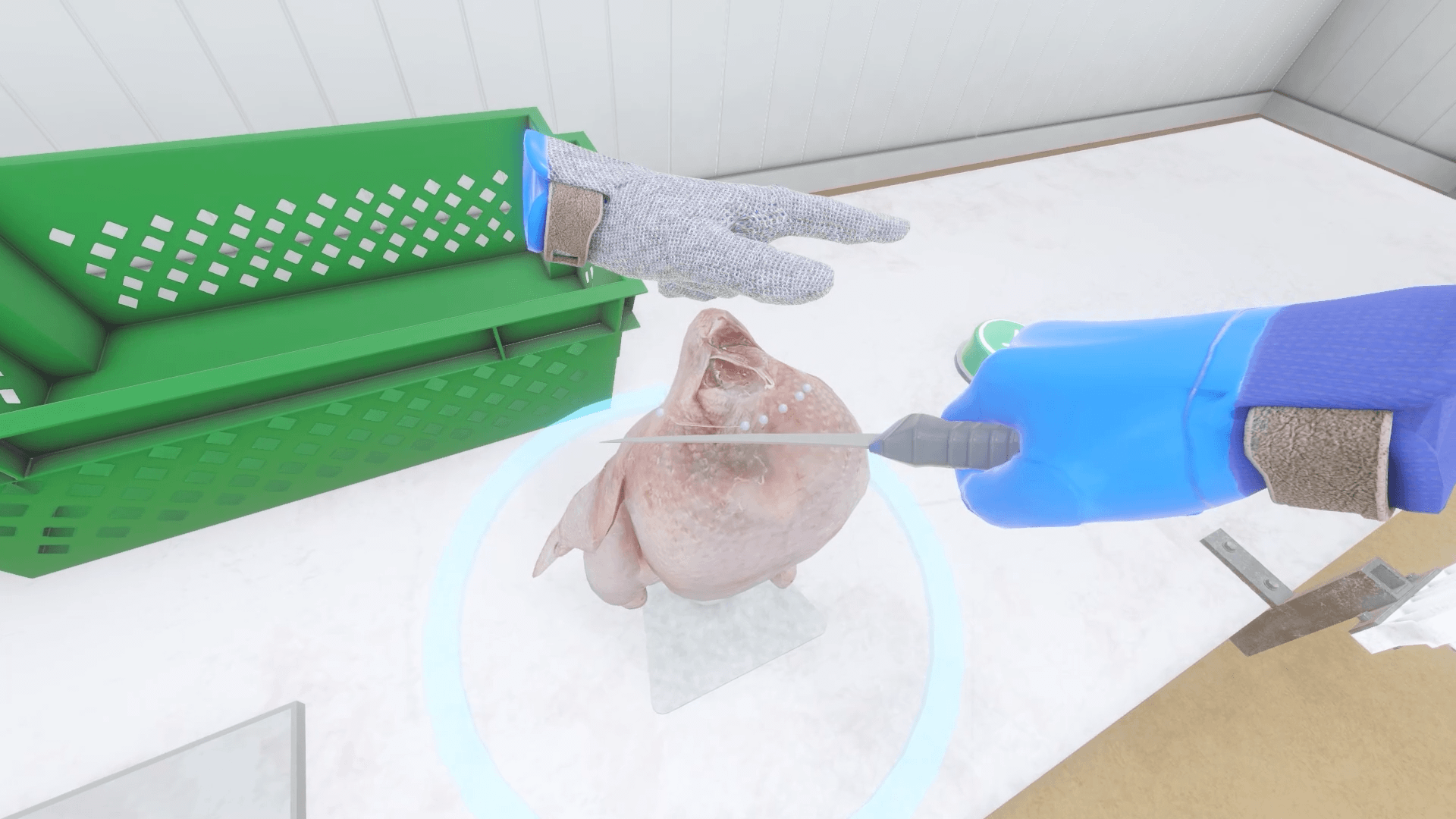
Une fois le cou découpé, l’utilisateur devra saisir la pièce, un arc de couleur rouge apparait indiquant que la pièce doit être placer dans le bac rouge.
|
Note
|
Pour chaque pièce découpée, l’utilisateur devra procéder à la vérification de la qualité du morceau. |
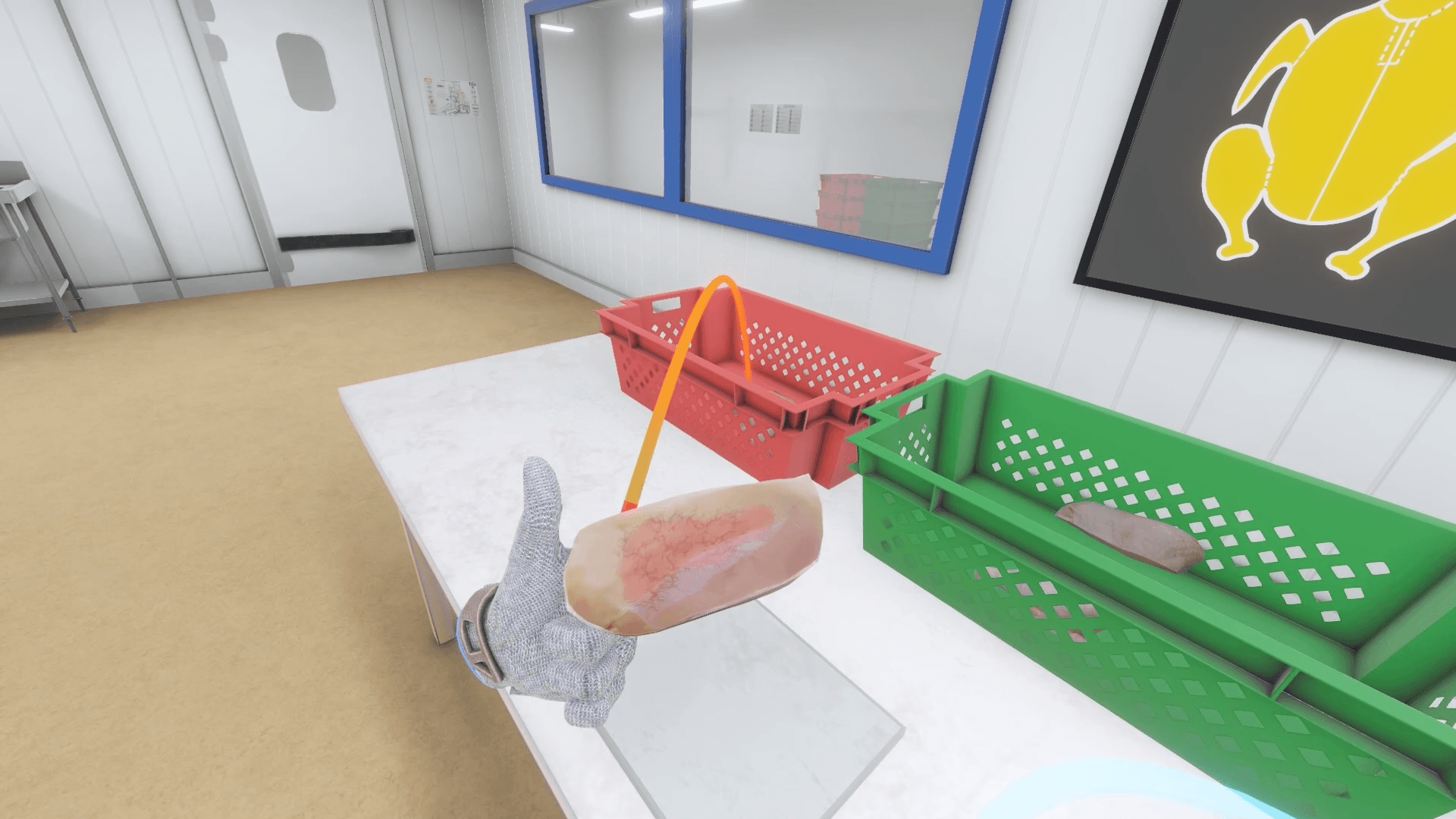
L’utilisateur peut passer à la pièce suivante : l’aile.
Il découpe et place la première aile sur la planche à découper et ensuite la seconde. Chaque aile nécessite d’être recoupée en 3 parties. Il pourra ensuite passer à la précédure de tri sur chaque partie de l’aile découpée.
|
Important
|
Au fur et à mesure que l’utilisateur se sert de son couteau, la lame va s’émousser. Afin de pouvoir continuer sa procédure de coupe l’utilisateur doit régulièrement passer le couteau dans le serre-fil pour l’aiguiser au risque de subir des pénalités sur son score final. |
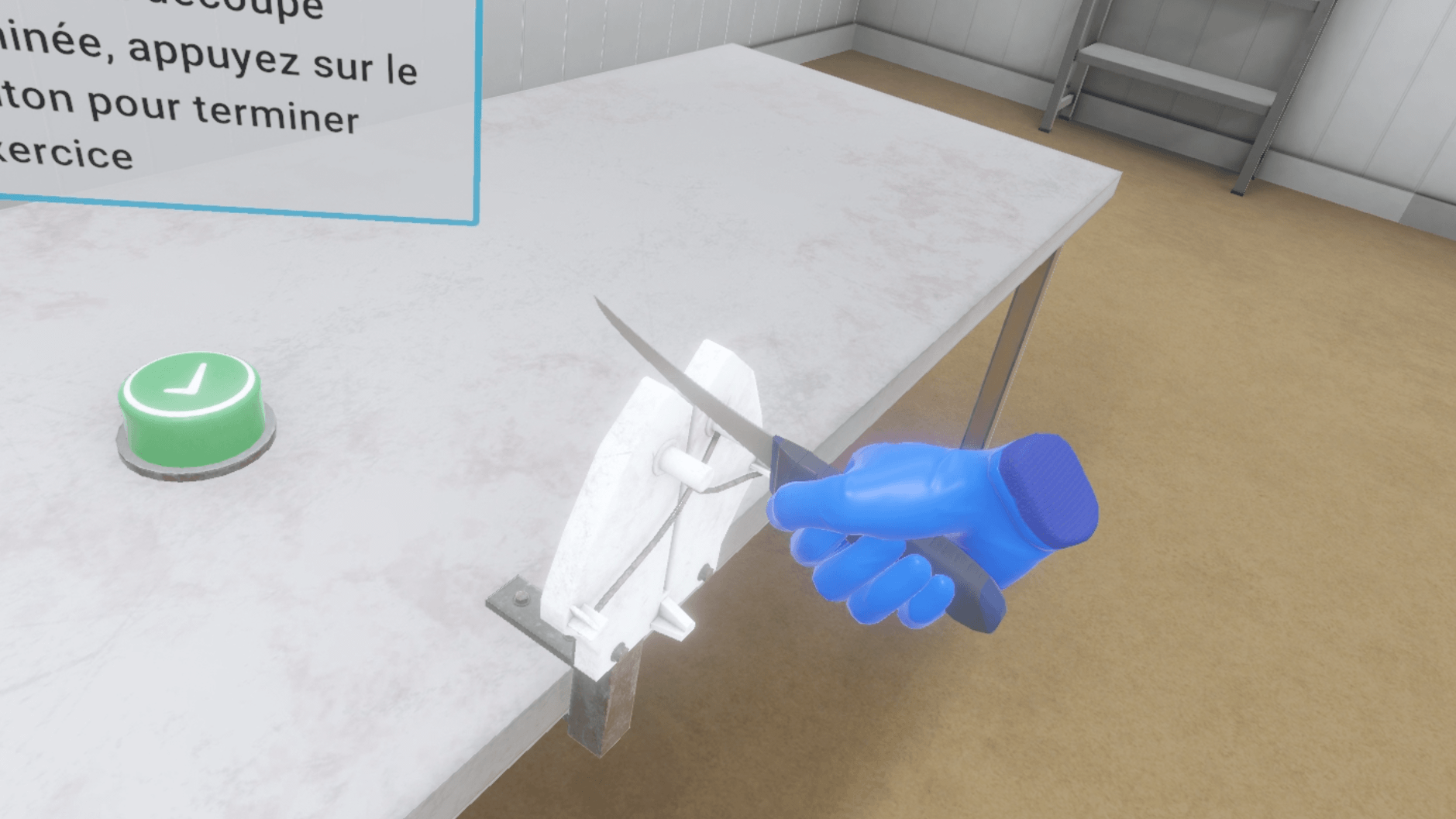
L’utilisateur passe ensuite à la découpe et au tri de la première cuisse. Il devra répéter cette opération pour la seconde cuisse également.
Une fois les cuisses triées, l’utilisateur découpe et trie le premier filet. Il devra répéter cette opération pour le second filet également.
Pour finir l’utilisateur procède à la découpe et au tri du haut du cartilage.
Lorsque l’utilisateur considère avoir fini son travail de coupe il appuie sur le bouton de validation ce qui mettra fin au compte à rebours. L’utilisateur se trouvera alors téléporté dans le hall d’accueil devant l’écran de bilan.
4.3.3. Critères d’évaluation de l’exercice
Temps moyen par pièce : Evalue le temps de découpe de chaque pièce.
Respect de la procédure : Evalue la fidélité à la procédure idéale de découpe.
Maintien du couteau : Vérifie si l’utilisateur n’a pas utilisé une lame trop émoussée pour découper des pièces.
Contrôle qualité : Evalue le tri de l’utilisateur en fonction de la qualité de la viande.
4.4. Chimie
L’utilisateur va réaliser une expérience dans un laboratoire de chimie. Tout en suivant une procédure, il va peser, mélanger et chauffer des produits pour observer une réaction chimique.
4.4.1. Plan de l’exercice
Pour valider l’ensemble de l’exercice, il devra suivre les consignes suivantes :
-
Vous devez peser 180 mg d’acide 4-hydrazino benzènesulfonique, avec une tolérance de 5%. Pour commencer, allumez la balance simple en appuyant sur le premier bouton.
-
Prenez un contenant propre et vide adapté au produit chimique et déposez-le sur le plateau de la balance. Appuyez sur le deuxième bouton pour effectuer la tare.
-
Enlevez le contenant du plateau de la balance.
-
Prenez une spatule propre et transférez 180mg du produit dans le contenant. Pesez le contenant rempli. Si vous êtes satisfait, validez en cliquant sur le 3ème bouton.
-
A l’aide du chauffage à reflux avec agitateur magnétique, vous allez mélanger et chauffer différents produits afin de les fusionner. Pour continuer, ouvrez la sorbonne à mi hauteur.
-
Placez l’entonnoir sur l’orifice gauche du tricol.
-
Transvaser les poudres dans le tricol à l’aide de spatules et de l’entonnoir.
-
Ouvrez le flacon contenant 0,56 ml de H2SO4 et transvasez son contenu dans le tricol à l’aide de l’entonnoir.
-
Fermez le flacon. Retirez l’entonnoir.
-
Placez le bouchon du tricol sur l’orifice gauche du tricol.
-
Adaptez la hauteur de l’élévateur pour que l’agitateur atteigne le tricol.
-
Positionnez la colonne à reflux sur l’orifice central du tricol.
-
Positionnez le thermomètre sur l’orifice droit du tricol.
-
Réglez la température attendue sur la sonde bleue à 65°C. Plus vous restez appuyé sur les flèches, plus la vitesse augmente.
-
Réglez l’agitateur entre 350 et 500 rpm.
-
Réglez la température de chauffe sur l’agitateur à 60°C.
-
Si vous avez correctement suivi les instructions, vous pouvez observer une réaction chimique ! Pour terminer l’exercice, vérifiez la température de la solution en cliquant sur l’icône à proximité du thermomètre.
-
Vous allez vous téléporter dans le hall d’accueil.
4.4.2. Déroulé du scénario
L’exercice est découpé en deux parties : une consiste à peser de la poudre sur une balance. L’autre à mélanger et chauffer différents produits dans un tricol afin de les fusionner à l’aide d’un chauffage à reflux avec agitateur magnétique.
Pour commencer, l’utilisateur va s’approcher des balances, et allumer la balance simple.

-
Balance simple : A utiliser
-
Balance analytique : Ne pas utiliser : elle est trop précise pour cette manipulation
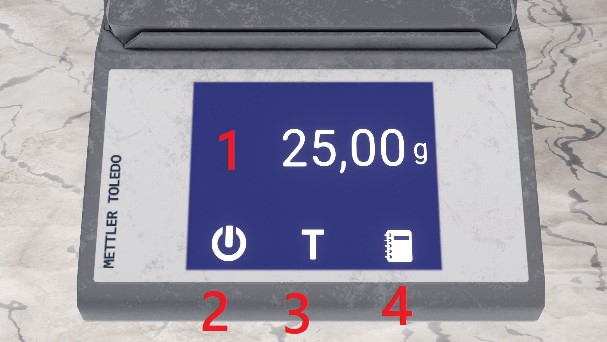
-
Affichage du poids mesuré par la balance, en grammes (1g = 1000mg)
-
Bouton pour allumer/éteindre la balance
-
Bouton pour effectuer la tare de la balance
-
Bouton pour valider le résultat pesé et continuer l’exercice
Ensuite, il va y déposer un ramequin vide et propre et effectuer la tare. Puis, il va récupérer le ramequin et le déposer sur le plan de travail.
L’utilisateur doit transvaser 180 mg d’acide 4-hydrazino benzènesulfonique dans le ramequin qu’il vient de tarer. En ouvrant la bouteille, il doit faire attention à déposer le bouchon dans le bon sens sur le plan de travail.
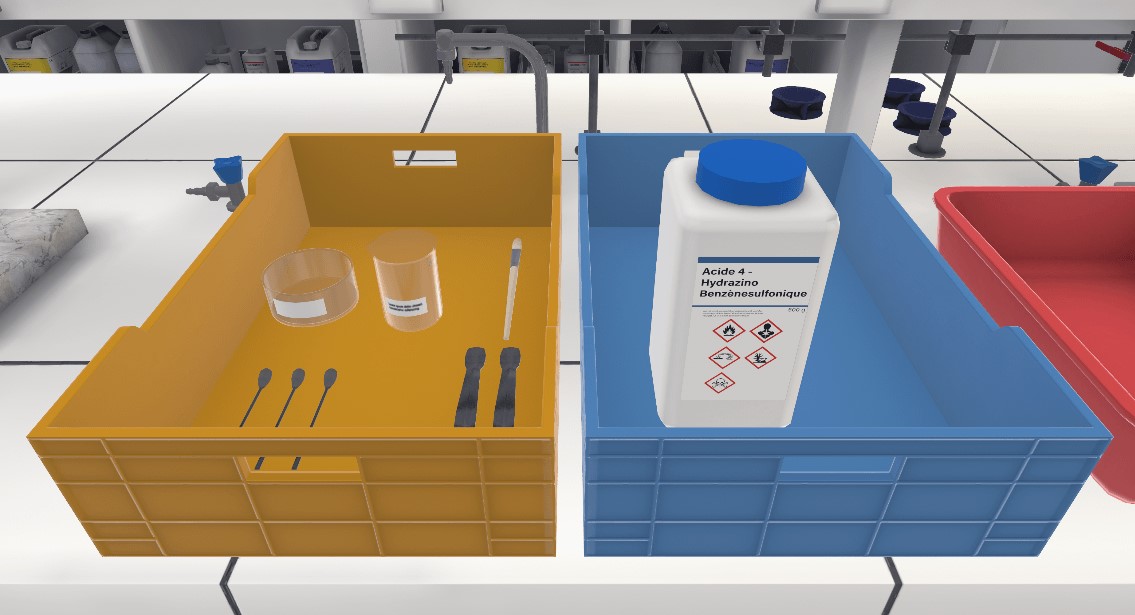
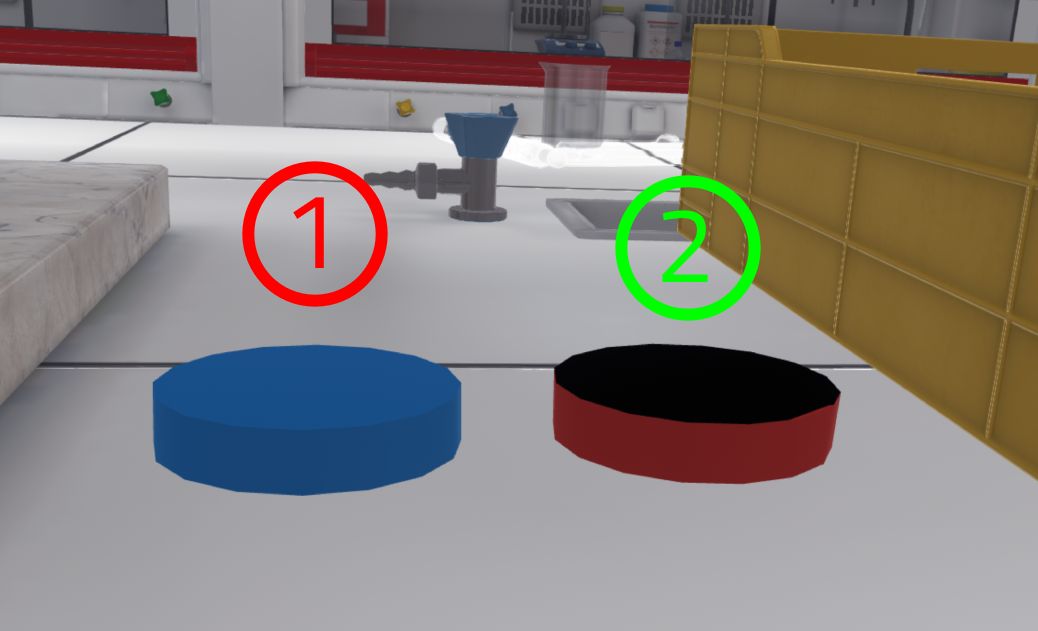
-
Mauvais sens : Une erreur va se déclencher
-
Bon sens
Il doit utiliser les spatules pour effectuer ce transvasement.
|
Note
|
L’utilisateur pourra transférer de la poudre avec les spatules. Il doit plonger la spatule dans la bouteille (ou ramequin) contenant la poudre, jusqu’à ce qu’une jauge colorée apparaisse. Cette jauge indique la quantité de poudre que contient la spatule. La spatule se remplit progressivement. Si l’utilisateur renverse la spatule au dessus d’un deuxième contenant, il voit la poudre tomber. Il transvase à ce moment le produit de la spatule au contenant. 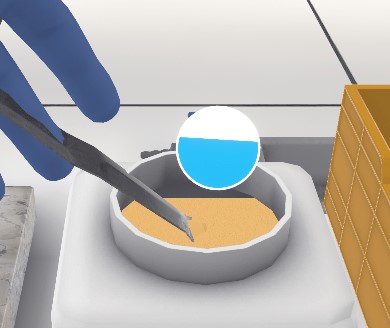
Figure 83. Utilisation d’une spatule : remplir
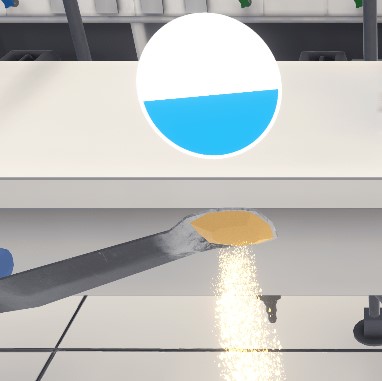
Figure 84. Utilisation d’une spatule : vider
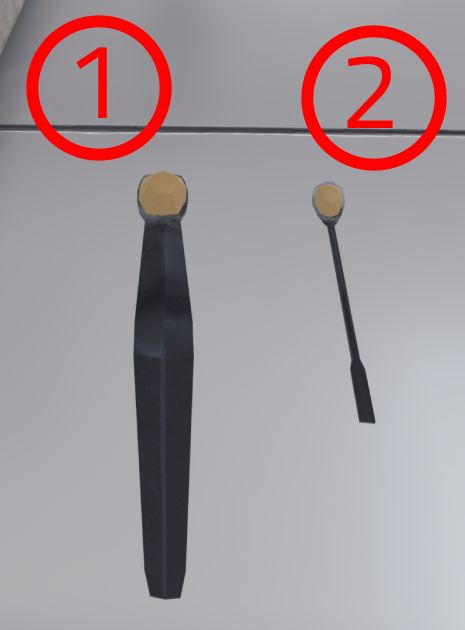
Figure 85. Les deux types de spatules
|
Il ne doit pas remettre un produit prélevé dans son contenant initial. S’il a prélevé trop de produit, il faut déposer la poudre dans le bécher poubelle

L’utilisateur doit bien transvaser du produit dans le ramequin en dehors de la balance, sinon il risque de faire tomber de la poudre sur le plateau de la balance, ce qui va fausser le poids. A ce moment, il doit prendre le pinceau pour la nettoyer.
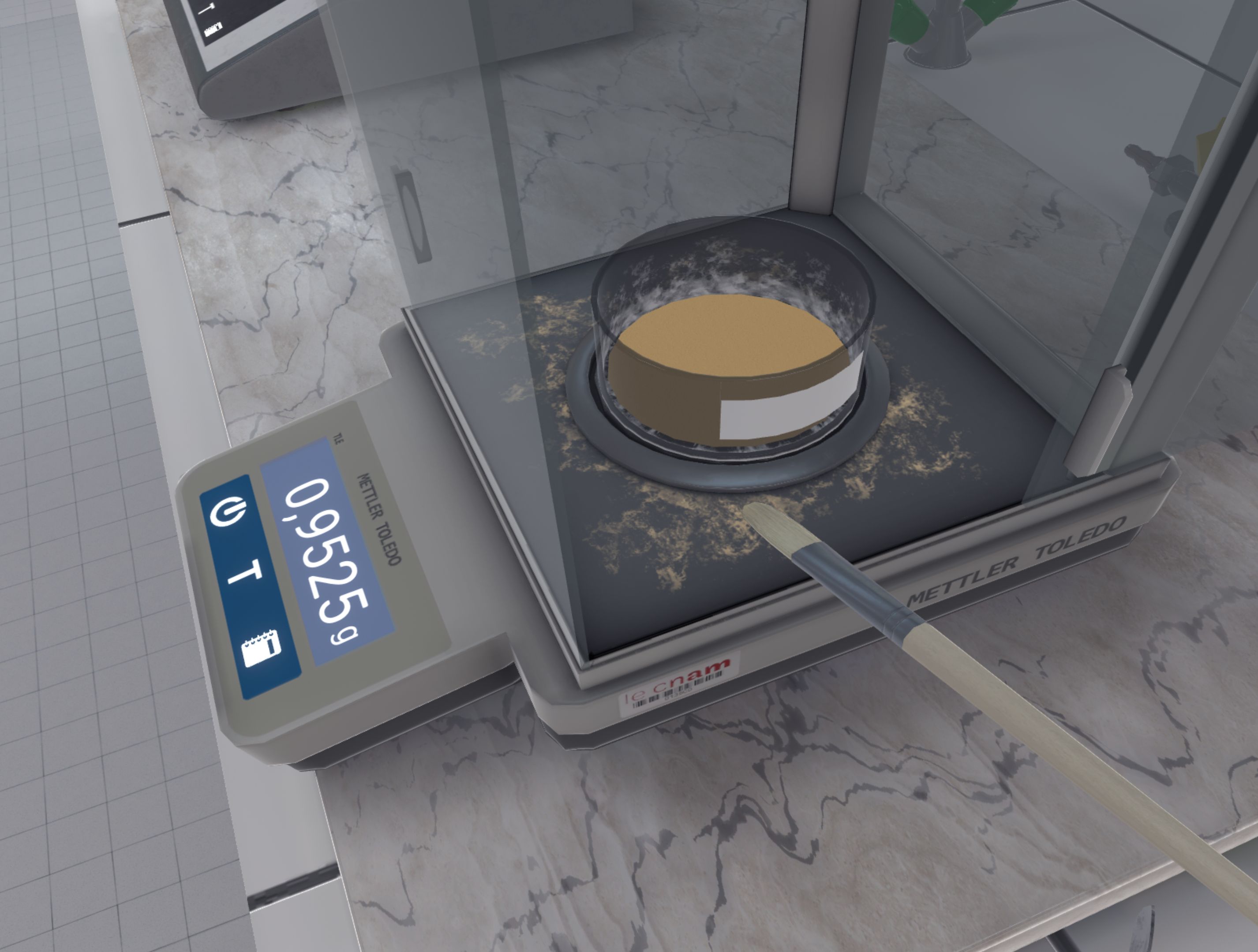
Quand l’utilisateur est sûr de la quantité de produit pesée, il va valider en appuyant sur le 3ème bouton.
La deuxième partie de l’exercice commence. Il va devoir s’approcher de la sorbonne et l’ouvrir à moitié.
|
Note
|
Pour ouvrir une sorbonne, l’utilisateur doit attraper la vitre de la sorbonne et faire un mouvement du bas vers le haut, puis lâcher la vitre pour qu’elle s’ouvre. Il peut l’ouvrir à moitié ou entièrement. Si la sorbonne est ouverte entièrement, il y a plus de risques de sécurité. Si elle reste ouverte trop longtemps, une alarme sonore retentira. L’utilisateur doit fermer la sorbonne pour la stopper. 
Figure 88. Sorbonne fermée

Figure 89. Sorbonne à moitié ouverte

Figure 90. Sorbonne ouverte
L’utilisateur peut également allumer la lumière de la sorbonne en appuyant sur le bouton vert du panneau de contrôle. 
Figure 91. Allumer la sorbonne
|
Ensuite, il faut placer l’entonnoir sur l’orifice gauche du tricol.
Il doit transvaser la totalité des poudres (dont celle qui vient d’être pesée) dans le tricol a l’aide de spatules, au dessus de l’entonnoir : 180 mg d’acide 4-hydrazino benzènesulfonique et 218 mg d’acide 2,2,3,3-tetrahydroxysuccinique
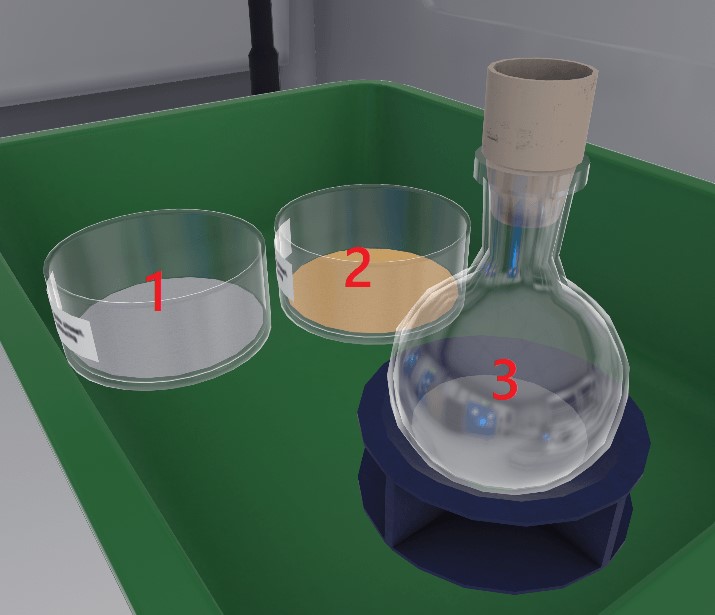
-
Ramequin contenant 180mg d'acide 4-hydrazino benzènesulfonique
-
Ramequin contenant 218mg d'acide 2,2,3,3-tetrahydroxysuccinique
-
Bouteille contenant 0,56 ml de H2SO4
Ensuite, il doit transvasez 0,56 ml de H2SO4 dans le tricol (toujours au dessus de l’entonnoir), puis refermez le flacon de H2SO4.
|
Note
|
Pour transférer du liquide d’un contenant à un autre : Il doit attraper le premier contenant et le renverser jusqu’à ce que du liquide s’écoule, et viser le goulot du deuxième contenant. 
Figure 93. Exemple de transfert de liquide par flux
Tant qu’un deuxième contenant n’est pas visé, le premier contenant ne verra pas sa quantité de produit changer. |
Quand le tricol est rempli, il peut retirer l’entonnoir et le remplacer par le bouchon du tricol.
L’utilisateur doit interagir avec l’élévateur de laboratoire pour adapter la hauteur de l’agitateur jusqu’à ce que le Heat-on touche le tricol.
L’utilisateur va continuer son montage : il faut positionnez la colonne à reflux sur l’orifice central du tricol et le thermomètre sur l’orifice droit du tricol.

L’utilisateur va paramétrer le montage : il va régler la température de contrôle sur la sonde bleue à 65 °C en cliquant sur les flèches. Plus il reste appuyé longtemps, plus la vitesse augmente.
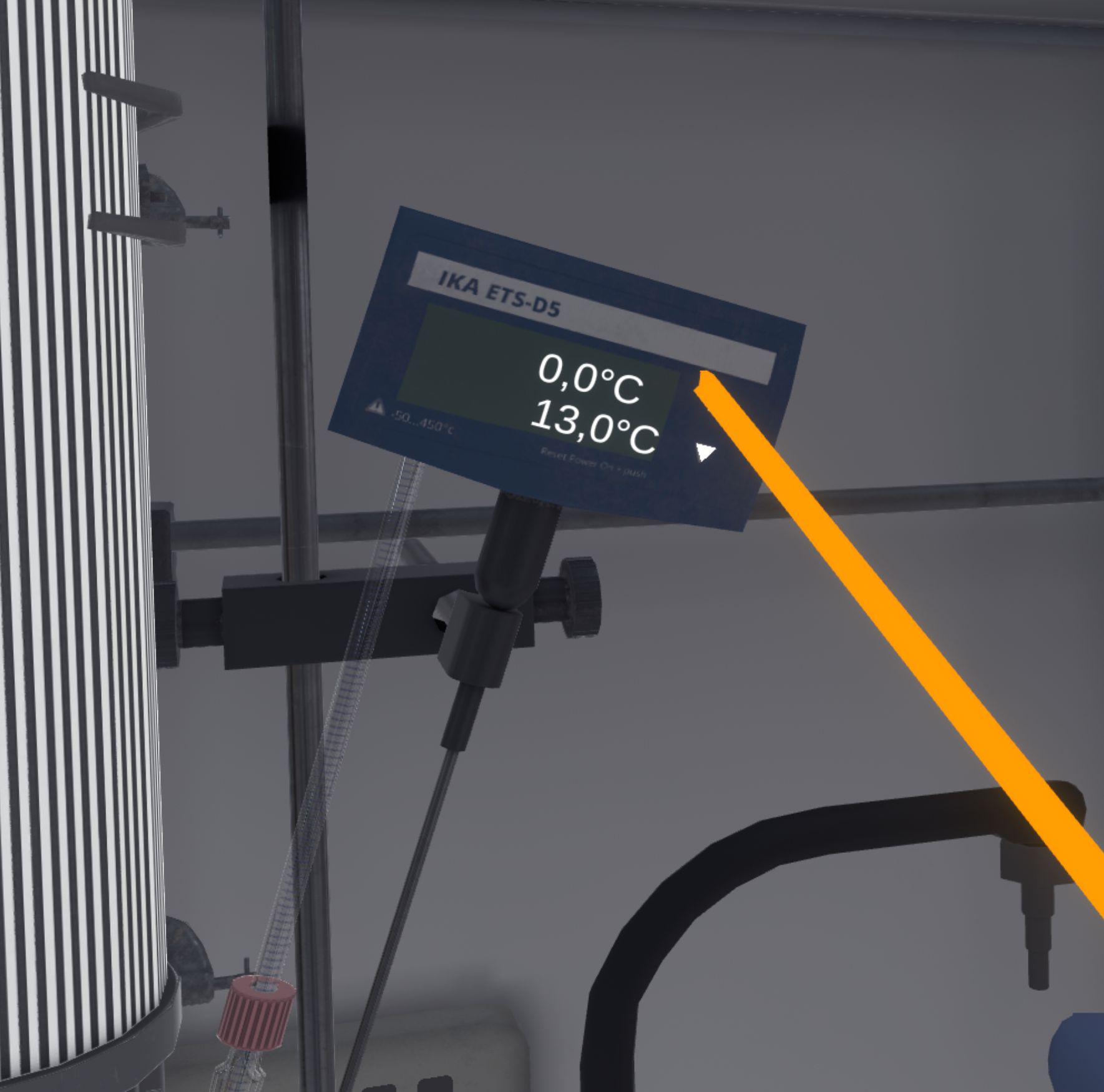
Il faut régler sur l’agitateur magnétique la vitesse de rotation entre 350 et 500 rpm et la température de chauffe à 60 °C. Pour ce faire, il doit appuyer sur le bouton d’interaction à proximité des molettes et effectuer une rotation du poignet pour changer les valeurs.
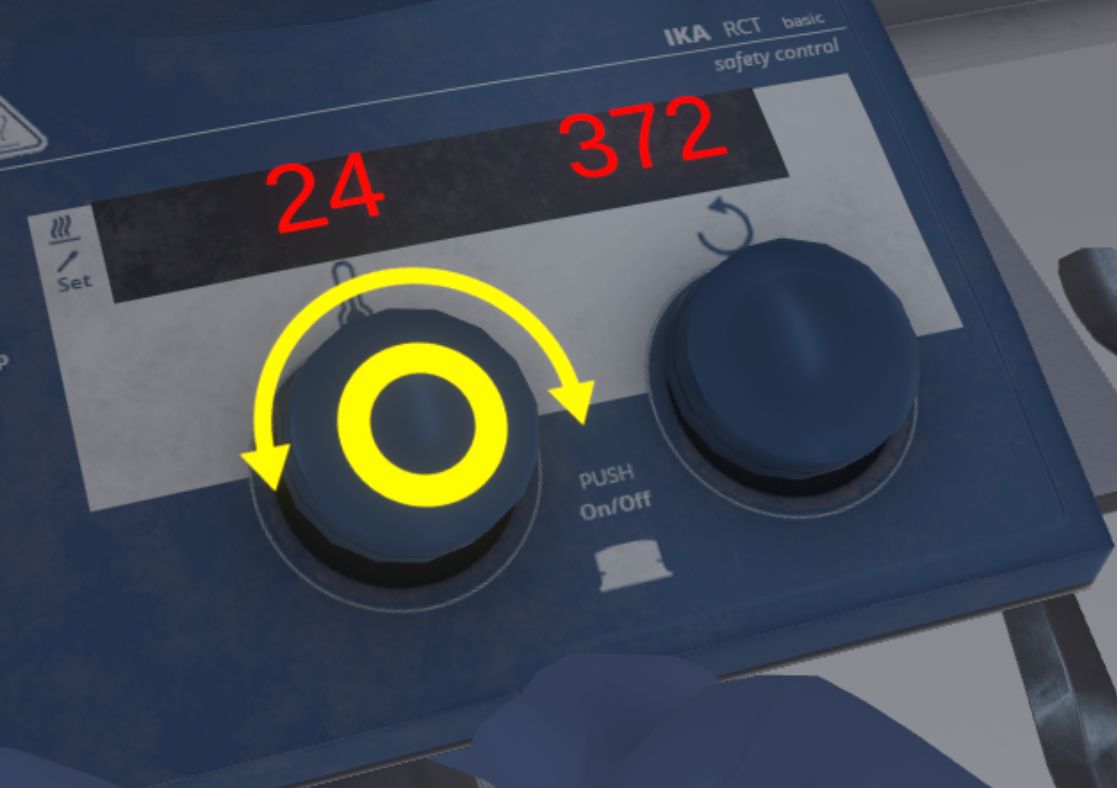
L’utilisateur peut observer de la buée sur les parois du tricol et voir que la solution a changé de couleur s’il a bien respecté les instructions.
Pour terminer l’exercice, il doit vérifier la température de la solution en cliquant sur l’icône à proximité du thermomètre. L’utilisateur se trouvera alors téléporté dans le hall d’accueil devant l’écran de bilan.
4.4.3. Critères d’évaluation de l’exercice
Temps d’exécution : Evalue la rapidité de l’utilisateur à réaliser les tâches demandées.
Pesée : Evalue le résultat et le bon enchainement des actions lors de la première partie de l’exercice.
Mélange et chauffe : Evalue le résultat et le bon enchainement des actions lors de la deuxième partie.
4.5. Logistique
Immergé dans un entrepôt logistique, l’utilisateur devra réaliser une réception de colis, une récupération de colis et une préparation de commande.
4.5.1. Plan de l’exercice
Pour valider l’ensemble de l’exercice, il devra procéder aux actions dans l’ordre suivant :
-
Récupération d’un colis (1/2) En tant qu’agent logistique, votre mission est de récupérer un colis sur le quai de déchargement, l’enregistrer dans la zone de réception administrative et enfin de son contenu dans la zone de stockage appropriée.
-
Validation des instructions au démarrage
-
Récupérer le pointeur laser sur la table.
-
S’équiper les Équipements de Protection Individuel (EPI)
-
Se rendre sur le quai de réception pour prendre le colis
-
Transporter le colis dans la zone de réception administrative
-
Ouvrir le colis avec le cutter se trouvant sur la table de préparation
-
Scanner le bon de livraison se trouvant dans le colis
-
Mettre les produits dans le bac de transport
-
Envoyer le bac de transport sur le convoyeur
-
Se diriger vers la zone de stockage petits volumes
-
Récupérer les produits à la fin du convoyeur
-
Ranger les produits dans les zones de stockage adéquates
-
Préparation de commande (2/2) En tant qu’agent logistique, votre mission est de récupérer un produit dans la zone de stockage gros volume et d’aller préparer une commande pour l’expédier.
-
Aller dans la cellule 2
-
Prendre le scanner et se diriger vers la caisse en bois dans l’emplacement approprié.
-
Scanner la fiche sur la caisse en bois
-
Tirer la caisse en bois
-
Ouvrir la caisse en bois
-
Prendre le produit contenu dans la caisse en bois, et se diriger vers la zone de préparation dans la cellule 3
-
Préparer la commande en mettant les produits inscrit sur l’écran dans le bac de préparation
-
Mettre le bac de préparation sur l’Unité de Stockage Mobile (USM)
-
Placer l’USM sur le quai d’expédition approprié
-
Valider l’expédition dans le zone d’expédition administrative
4.5.2. Déroulé de scénario
Le scénario est découpé en 2 parties.
Plan de l’entrepot
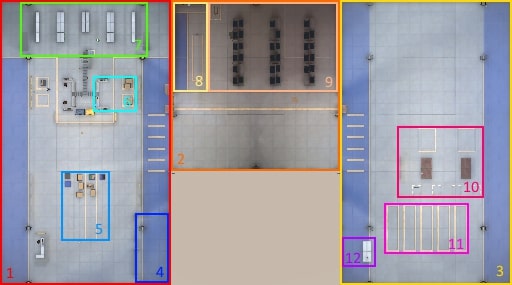
-
1 - Cellule 1
-
2 - Cellule 2
-
3 - Cellule 3
-
4 - Zone protégée
-
5 - Quai de réception
-
6 - Zone de réception administrative
-
7 - Zone de stockage petit et moyen volume
-
8 - Zone de réception administrative gros volume
-
9 - Zone de stockage gros volume
-
10 - Zone de préparation de commandes
-
11 - Quai d’expédition
-
12 - Zone d’expédition administrative
Réception d’un colis (1/2)
Cette partie consiste à réaliser une réception de colis, de la récupération au stockage en passant par la réception administrative.
Après avoir validé le panneau d’instructions, l’utilisateur doit aller récupérer ses équipements de protection et un pointeur laser.
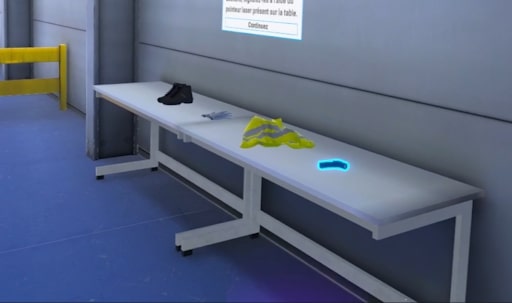
Pour revêtir ses EPI, poser une main sur les objets et appuyer sur le bouton "Action". Le pointeur laser doit être pris en main à l’aide du bouton saisir. Si l’objet est lâché, il est automatiquement rangé à la ceinture de l’utilisateur et va suivre ses déplacements.
L’utilisateur peut sortir de la zone de départ et se diriger vers le quai de réception.
Arrivé au quai de réception, l’utilisateur doit récupérer le colis indiqué en surbrillance et l’amener dans la zone de réception administrative.
Sur les bureaux de la zone de réception administrative, saisir le cutter et l’appliquer sur l’ouverture pour ouvrir le colis.
Une fois le colis ouvert, l’utilisateur peut récupérer le bon de reception et le scanner avec le scan placé sur le bureau.
Suite au son de validation, les produits présents dans le colis peuvent être transférés dans le bac de transport, et le bac déposé sur le convoyeur.
|
Note
|
Il est possible de mettre le carton vide dans la poubelle jaune. |
L’utilisateur peut ensuite se diriger vers la zone de stockage petit volume afin de récupérer le bac de transport à la fin du convoyeur.

Prendre les produits dans le bac de transport et les ranger dans le tiroir de stockage indiqué sur l’écran à la fin du convoyeur. La localisation demandée est aléatoire. Une fois les produits rangés, la partie "réception" de l’exercice est terminée.
|
Note
|
Le bac de transport peut être déposer sur la pile de bacs de transport se trouvant à côté de la fin du convoyeur. |
Préparation de commande (2/2)
Cette partie consiste à préparer une commande, en commençant par la récuparation d’un produit dans l’entrepôt, la préparation du colis et son dépot sur le quai d’expédition.
Cette phase suit directement la première phase de réception de commande. Pour démarrer cette partie, l’utilisateur doit se déplacer dans la zone de réception administrative gros volume située en cellule 2.
En arrivant dans cette zone, prendre le scan et se diriger vers la caisse en bois dont l’emplacement est indiqué sur le moniteur.
Après avoir scanné la fiche sur la caisse concernée, tirer la caisse en bois à l’aide du transpalette situé à droite de la zone de réception administrative gros volume. Il est possible pour l’utilisateur de déplacer la caisse à la main, mais il s’agit d’une erreur.
Une fois la caisse tirée, l’utilisateur peut ouvrir la caisse et prendre le produit à l’intérieur. La caisse doit ensuite être rangée afin de laisser la zone sécurisée.
Pour les étapes suivantes, l’utilisateur doit transporter l’objet dans la zone de préparation de commandes.
La première étape sera de composer la commande avec les produits désignés à l’écran.
Une fois les éléments de la commande regroupés dans le bac de préparation, mettre ce dernier l’Unité de Stockage Mobile (USM). Saisir ensuite une poignée de l’USM et, en maintenant le bouton de saisie, se téléporter dans la zone de destination de la commande. L’USM se déplacera progressivement vers l’utilisateur tant que le bouton n’est pas relaché.

|
Note
|
Vous pouvez voir la destination de la commande sur le moniteur mis sur la table de préparation. |
Lorsque l’USM a été aiguillé dans une zone d’expédition, l’utilisateur peut terminer l’exercice en cliquant sur le bouton sur le moniteur dans la zone administrative d’expédition.
4.5.3. Critères d’évaluation de l’exercice
Qualité d’exécution : Évalue la capacité de l’utilisateur a suivre les étapes de façon rigoureuse.
Temps d’exécution : Évalue la rapidité de l’utilisateur à réaliser les tâches demandées.
Sécurité : Évalue la capacité de l’utilisateur faire des actions de sécurité telle que mettre des équipements de protections ou ne pas tirer une caisse trop lourde.
4.5.4. Verification des dangers
En début d’exercice, trois dangers sont générés aléatoirement dans l’entrepôt. L’utilisateur peut utiliser le pointeur laser attaché à sa ceinture en début d’exercice pour les désigner, néanmoins leur oubli n’a aucun impact sur le score général.
La liste des dangers pouvant être trouvée est la suivante :






4.6. Menuiserie
Ce module propose à l’utilisateur de réaliser deux découpes d’une planche à l’aide d’une scie à bande.
|
Note
|
L’utilisateur sera évalué sur sa capacité à suivre le tracé des découpes tout en respectant les mesures de sécurité et en optimisant le matériel utilisé. |
4.6.1. Plan de l’exercice
Pour valider l’exercice, il devra procéder aux actions dans l’ordre suivant :
-
Tracer un premier trait de découpe sur la planche à l’aide d’un crayon à papier
-
Placer la planche sur l’établi
-
Procéder à la découpe tant que cela est sécurisé
-
Utiliser le bâton de poussée jusqu’à ce que la planche soit entièrement découpée
-
Recycler la chute de bois
-
Tracer un deuxième trait de découpe sur la planche à l’aide d’un crayon à papier
-
Placer la planche sur l’établi
-
Procéder à la découpe tant que cela est sécurisé
-
Utiliser le bâton de poussée jusqu’à ce que la planche soit entièrement découpée
-
Recycler la chute de bois
-
Replacer la planche sur l’établi
4.6.2. Déroulé du scénario
L’utilisateur démarre le scénario avec le briefing suivant :
Bienvenue.
Vous êtes un menuisier dans un atelier. Votre objectif aujourd’hui est de réaliser deux découpes sur une planche en bois en suivant un plan.
|
Important
|
Durant la découpe, l’utilisateur doit toujours avoir une main en contact avec la planche sous peine de voir son score de sécurité impacté. De la même façon, il est important d’utiliser le poussoir lorsque la main arrive dans la zone de sécurité. Toute seconde passée dans la zone de sécurité et de danger impactera le score sécurité. |
|
Important
|
Si la découpe s’écarte trop du tracé de la ligne de coupe, la pièce sera considérée comme hors qualité et une nouvelle planche sera automatiquement reproposée impactant le score d’optimisation du matériel. |

L’utilisateur vient se placer devant l’établi et peut observer le plan de découpe. A l’aide du crayon à papier, il trace un premier trait.
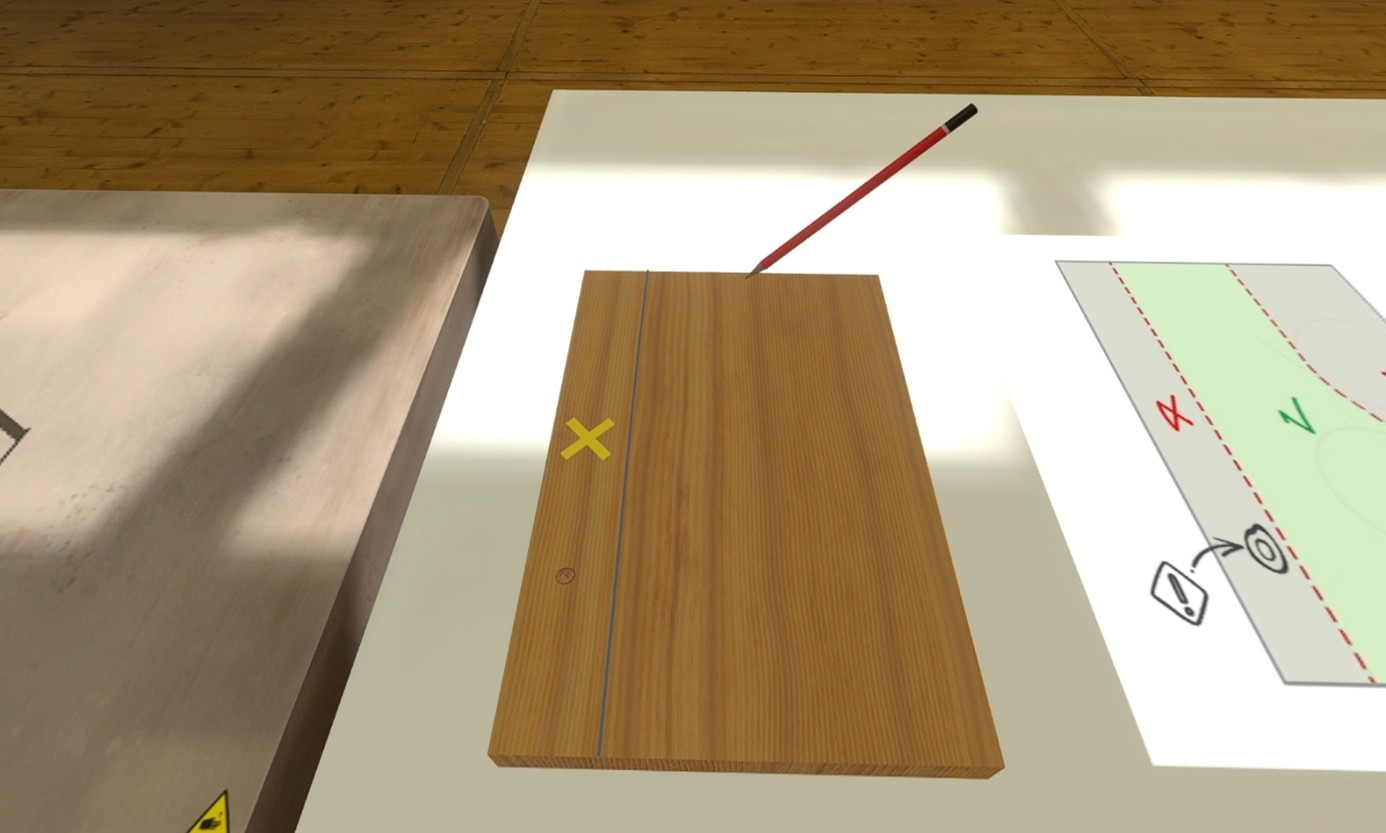
A la suite du premier tracé, l’utilisateur doit placer la planche devant la scie à bande et tenir la planche à deux mains pour procéder à la découpe selon le tracé.
Il peut alors utiliser le poussoir lorsque sa main rentre dans la zone d’avertissement.

Une fois la première découpe réalisée, l’utilisateur doit recycler la chute en la plaçant dans la poubelle placée à gauche de la scie à bande. Il place le reste de la planche pour tracer la deuxième ligne de découpe à l’aide du crayon à papier.
|
Note
|
La précision de la découpe est signalée par la couleur du trait : |
-
Vert : la découpe est précise
-
Jaune : la découpe s’éloigne du tracé
-
Rouge : la découpe est trop éloignée du tracé

Une fois la deuxième découpe réalisée, l’utilisateur doit recycler la chute en la plaçant dans la poubelle placée à gauche de la scie à bande. Il place la planche finalisée sur l’établi.
Une fois les étapes terminées, l’utilisateur se trouvera téléporté dans le hall d’accueil devant l’écran de bilan.
4.6.3. Critères d’évaluation de l’exercice
Précision : Evalue si vous avez découpé en suivant le plan.
Sécurité : Valide les conditions de sécurité des manipulations.
Optimisation du matériel : Evalue le nombre de planches utilisées.
5. Module Service
5.1. Nettoyage
Immergé dans un environnement scolaire, l’utilisateur sera amené à nettoyer trois zones : le sol carrelage d’un couloir, l’estrade en parquet bois dans la salle de classe et le sol PVC d’une salle de classe.
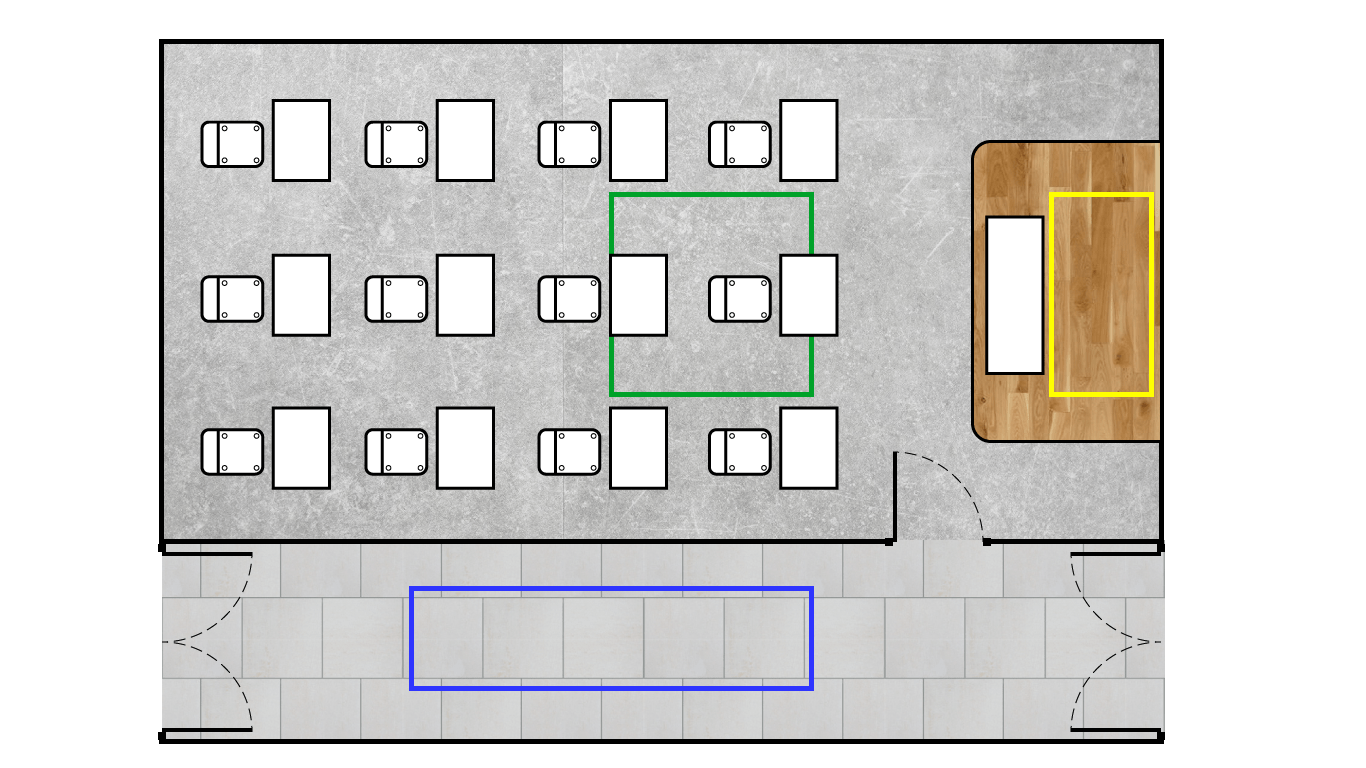
Le module nettoyage demandera à l’utilisateur d’être méticuleux et de choisir judicieusement les produits à appliquer.
5.1.1. Plan de l’exercice
Pour valider l’ensemble de l’exercice, l’utilisateur devra procéder aux actions dans l’ordre suivant :
-
Validation des instructions au démarrage
-
Nettoyer la tâche à l’aide de l’autobrosse
-
Se déplacer jusqu’à la porte et l’ouvrir
-
Saisir le bidon d’eau et verser l’eau dans le seau
-
Saisir le balai microfibre (de couleur bleu) et le plonger dans le seau
-
Passer le balai sur la totalité de la tâche de l’estrade
-
Saisir le nettoyant savon et verser le liquide dans le seau
-
Saisir la serpillère (de couleur verte) et le plonger dans le seau
-
Passer la serpillère sur la totalité de la tâche sur le sol PVC
5.1.2. Déroulé du scénario
L’utilisateur démarre le scénario avec le briefing suivant :
Nettoyage
Vous êtes un contractant chargé de l’entretien dans un collège. Votre mission consiste à nettoyer le sol de la salle de cours A24 ainsi que le couloir attenant. Conseil : Choisissez soigneusement les produits que vous allez utiliser.
Au démarrage l’utilisateur se retrouve dans un couloir où il lui est demandé de nettoyer la tâche à l’aide de l’autobrosse.
L’utilisateur saisit le manche de la machine laissée à proximité de la zone et nettoie la tâche.
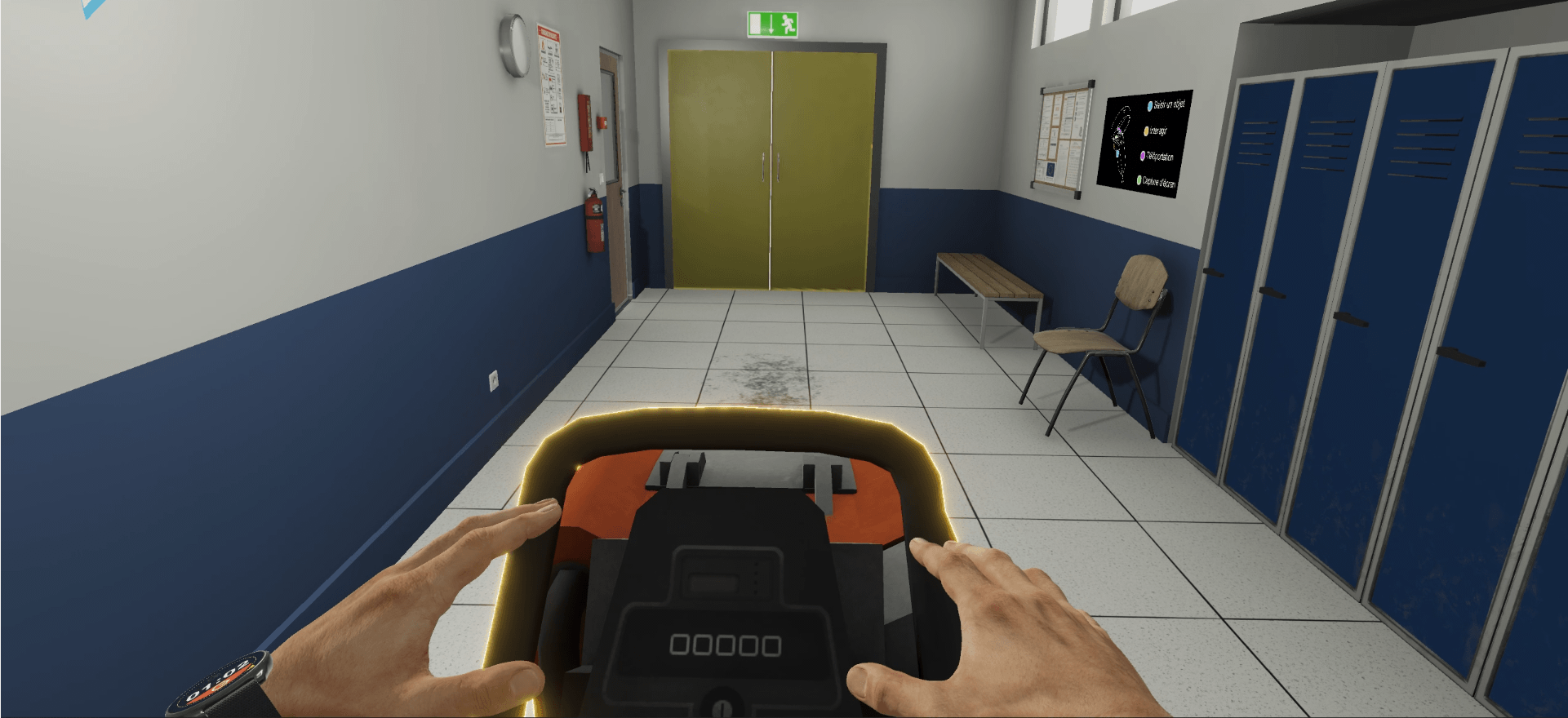
Une fois l’action validée, il devra se rendre à la salle de classe. Pour y accéder, il devra interagir avec la poignée de porte.
Deux tâches sont visibles dans la salle de classe . L’ensemble des produits nécessaires et des produits pièges seront mis à disposition ainsi que tout le matériel d’entretien.
On demande premièrement à l’utilisateur de traiter la tâche située sur l’estrade avec le balai microfibre.
L’utilisateur devra consulter les pictogrammes sur les produits d’entretien afin de vérifier la compatibilité de chacun avec la surface à traiter.
L’estrade étant de matériau bois, l’utilisateur devra choisir le bidon d’eau, seul produit compatible avec le parquet.
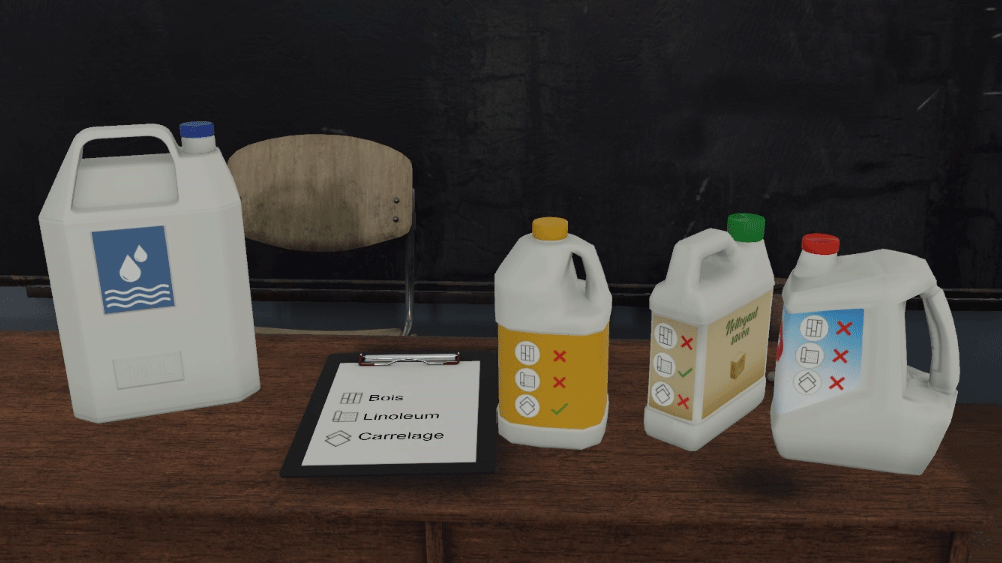
Tout en maintenant le bidon, l’utilisateur verse le contenu du bidon d’eau dans le seau.
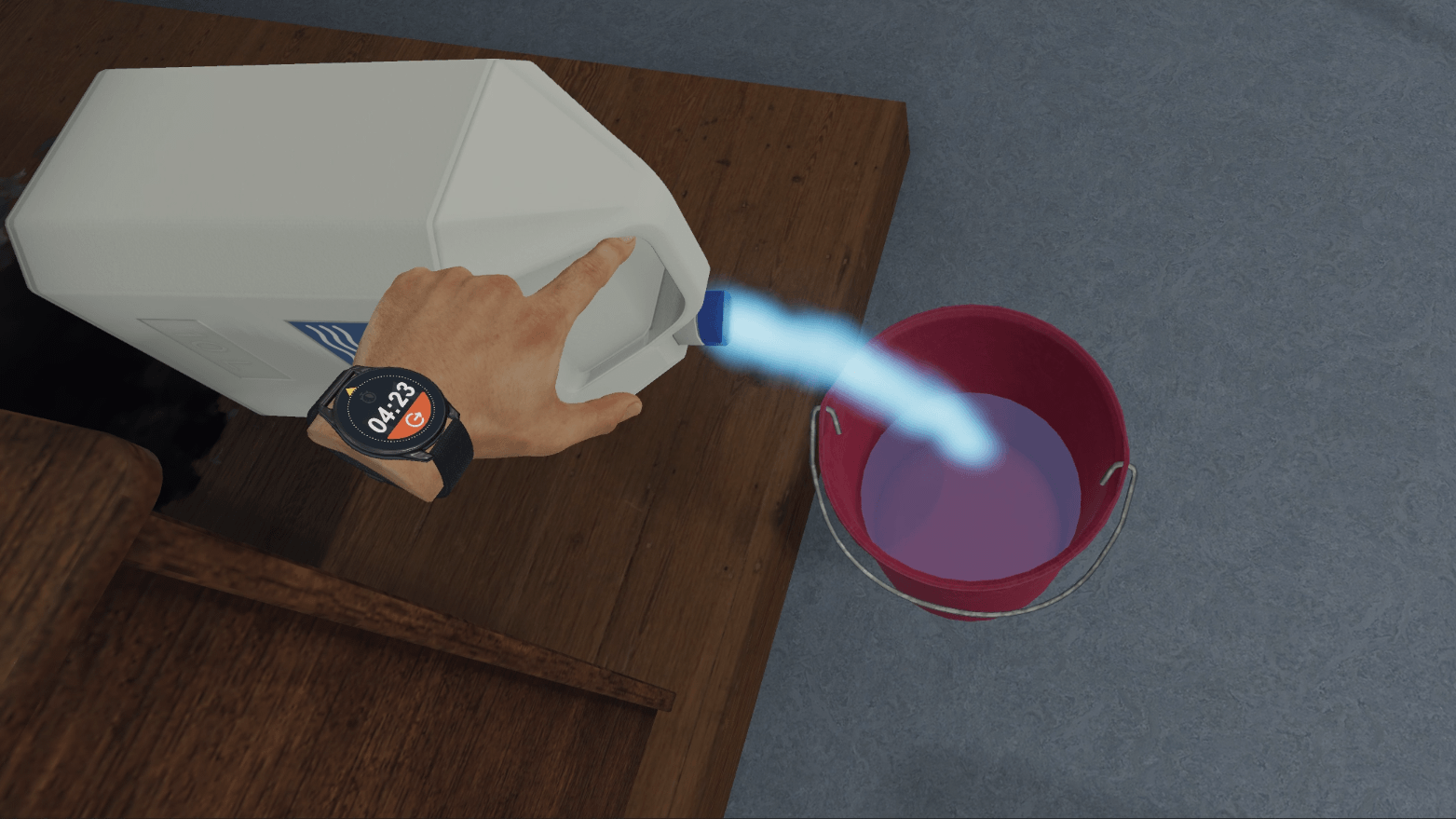
Par la suite, il saisit le balai microfibre ( en bleu) et l’humidifie en le plongeant dans le seau.
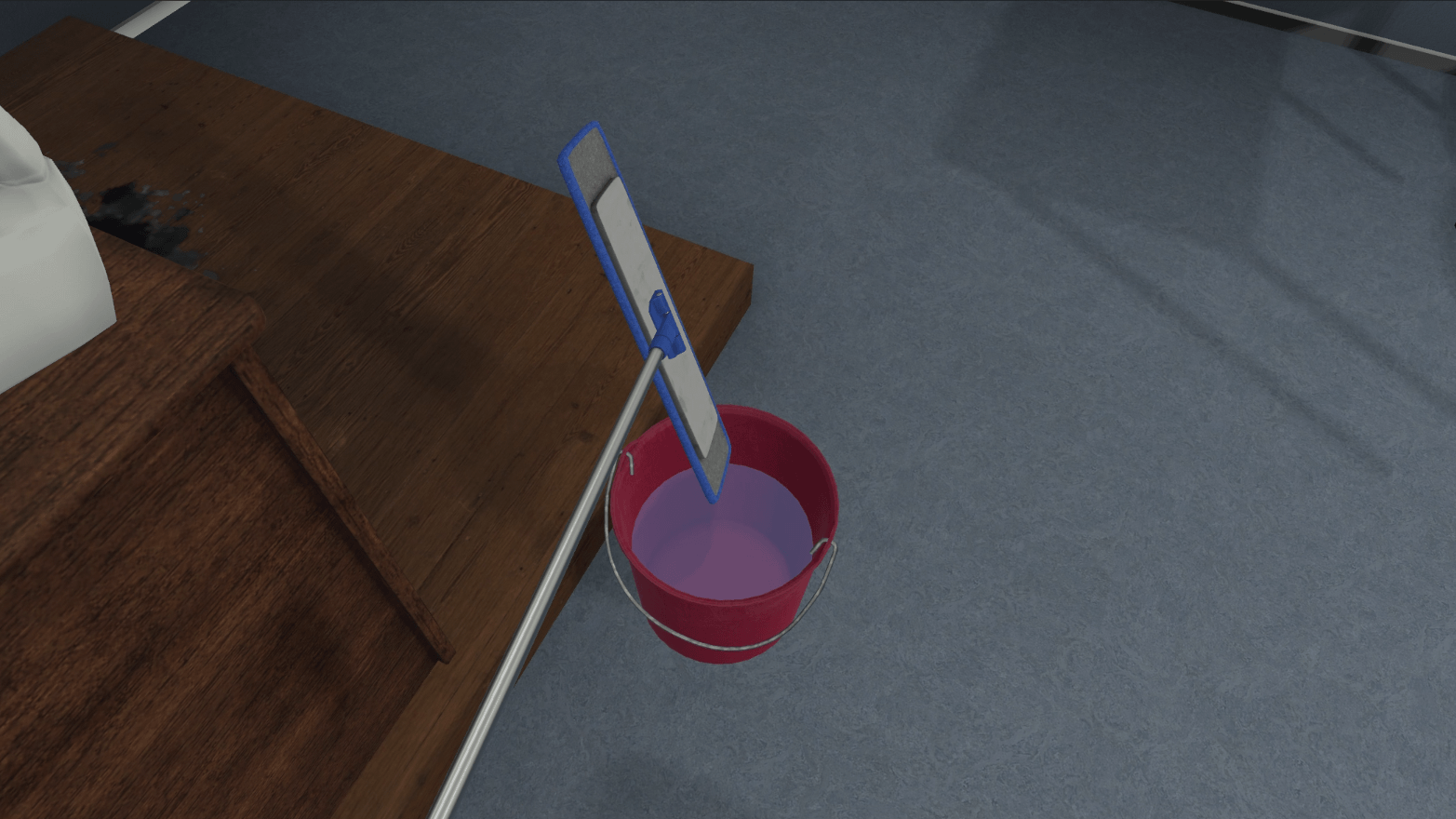
L’utilisateur pourra alors nettoyer la tâche en balayant la zone tout en saisissant le manche du balai.
Une fois la tâche sur l’estrade nettoyée, on demandera à l’utilisateur de nettoyer la tâche d’encre bleu.
L’utilisateur répéte les opérations précédentes, mais en choisissant cette fois ci le nettoyant savon comme produit d’entretien compatible avec le sol PVC et la serpillère (en vert).
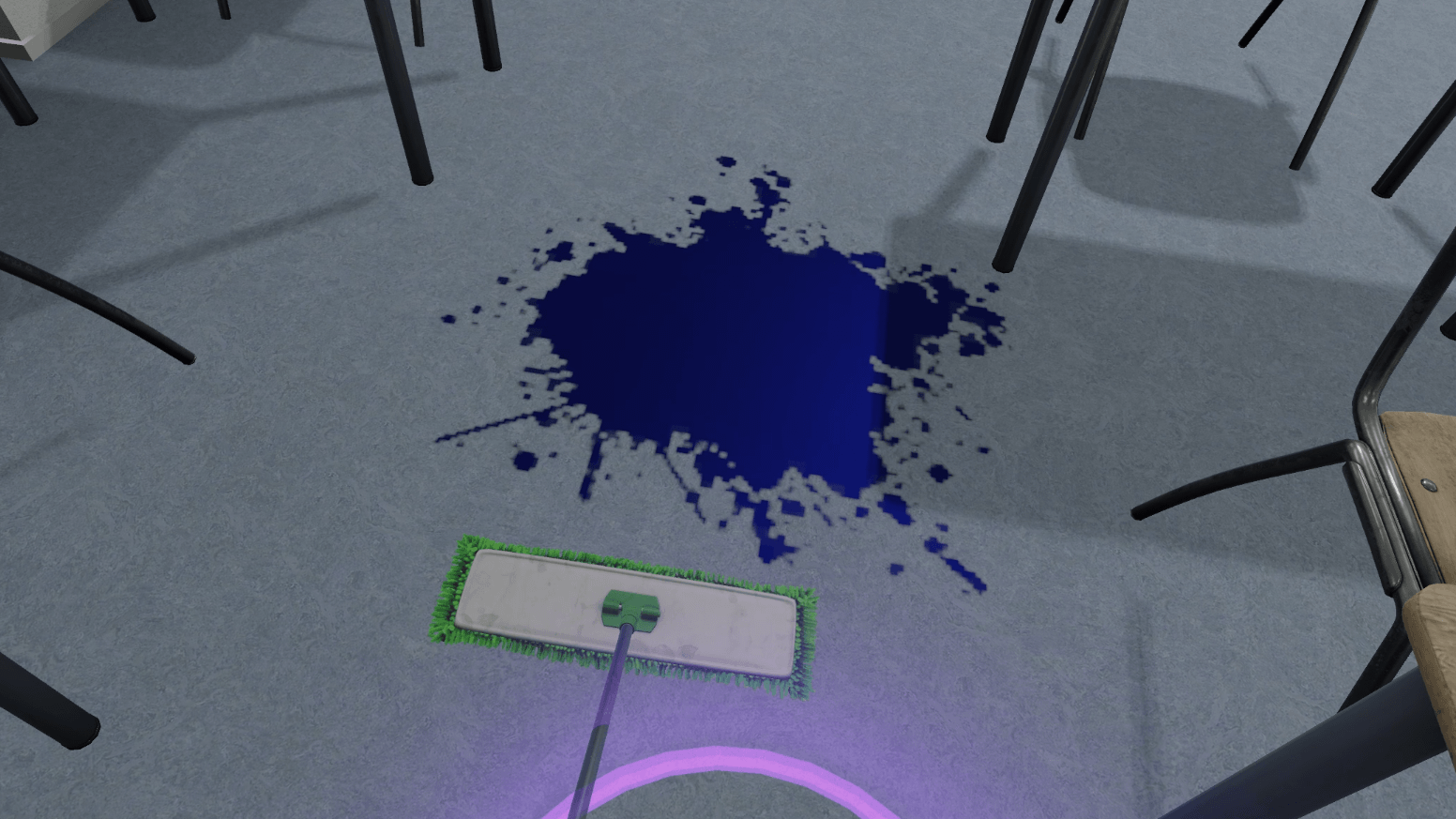
Une fois sa mission terminée, l’utilisateur se retrouve téléporté dans le hall d’accueil devant l’écran de bilan.
5.1.3. Critères d’évaluation de l’exercice
Qualité d’exécution : Vérifie que l’utilisateur a bien nettoyé chaque tâche en utilisant un produit efficace et non corrosif.
Temps d’exécution : Evalue la rapidité de l’utilisateur à réaliser les tâches demandées.
5.2. Mécanique automobile
Le module de mécanique automobile proposera de remplir deux tâches de maintenance basiques sur un véhicule : Effectuer une vidange et changer un pneu
L’utilisateur sera guidé dans ces deux tâches, mais les instructions laisseront place à l’interprétation afin de vérifier sa capacité à lire les indications des appareils, utiliser les bons outils et avoir les bons gestes de préservation de l’environnement.
|
Note
|
Les performances d’un mécanicien automobile étant également liées à une notion de temps d’intervention, l’exercice sera chronométré et devra être terminé dans les 5 minutes pour avoir la note maximale, chaque seconde perdue à partir de cette limite faisant perdre des points dans l’évaluation finale. |
5.2.1. Plan de l’exercice
Pour valider l’ensemble de l’exercice, l’utilisateur devra procéder aux actions dans l’ordre suivant :
-
Validation des instructions au démarrage
-
Monter le pont hydraulique
-
Placer le bac de vidange sous la voiture
-
Saisir la clé de vidange
-
Dévisser le bouchon de vidange avec la clé
-
Revisser le bouchon de vidange
-
Vider le bac de vidange dans le contenaire bleu
-
Descendre le pont hydraulique
-
Ouvrir le capot
-
Retirer le bouchon du réservoir d’huile moteur
-
Saisir le bidon d’huile et remplir le reservoir
-
Refermer le bouchon du réservoir d’huile moteur
-
Refermer le capot
-
Remonter le pont hydraulique pour accéder aux roues
-
Saisir la visseuse à choc
-
Desserez les 5 boulons de la roue avant droite
-
Activer le démonte pneu pour retirer le pneu de la jante
-
Saisir le pneu usé et le déposer sur la zone de recyclage des pneus usés
-
Saisir un pneu de la référence P295 / 45ZR18 dans le rayonnage à pneus
-
Placer le nouveau pneu sur la jante
-
Saisir la roue complète et la placer sur l’équilibreuse
-
Actionner l’équilibreuse
-
Si l’équilibreuse indique 0 - 10 saisir un plomb de 10 sur la servante et la placer sur la jante de la roue.
-
Saisir la roue et la placer sur la voiture à son emplacement
-
Saisir la visseuse à choc et revisser les boulons
5.2.2. Déroulé du scénario
L’utilisateur démarre le scénario avec le briefing suivant :
Mécanique automobile
En tant que mécanicien, vous devez réaliser des tâches de maintenance sur un véhicule. Ces tâches sont indiquées sur le tableau blanc de votre atelier.
Conseil: Utilisez les outils adaptés et n’oubliez pas l’importance de la préservation de l’environnement dans votre métier.
Au démarrage, l’utilisateur se retrouve devant une voiture montée sur un pont hydraulique dans un environnement de garage.
Sa première mission consiste à réaliser la vidange de cette voiture.
Pour cela, l’utilisateur positionne le pont hydraulique afin d’accéder au bouchon de vidange situé sous le moteur de la voiture.
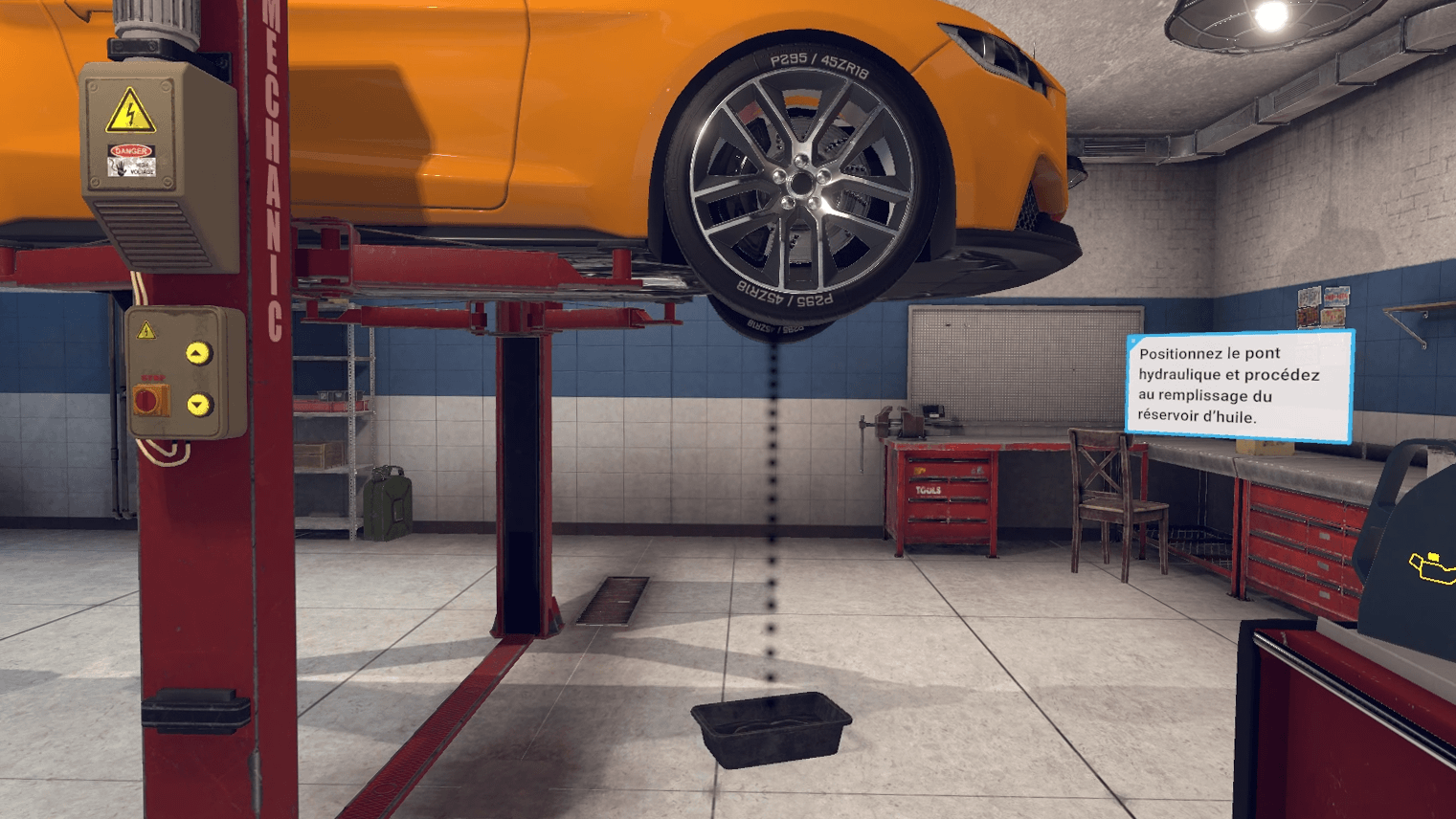
Avant de desserer le bouchon, il saisit le bac de vidange et le place sur le sol au niveau du bouchon. A l’aide de la clé de vidange se trouvant sur la servante, il deserre le bouchon.
Si l’utilisateur a bien placé le bac de vidange, l’huile usagée se verse dans le bac.
Il devra par la suite jeter l’huile dans le bidon de récupération d’huile usagée (en bleu).
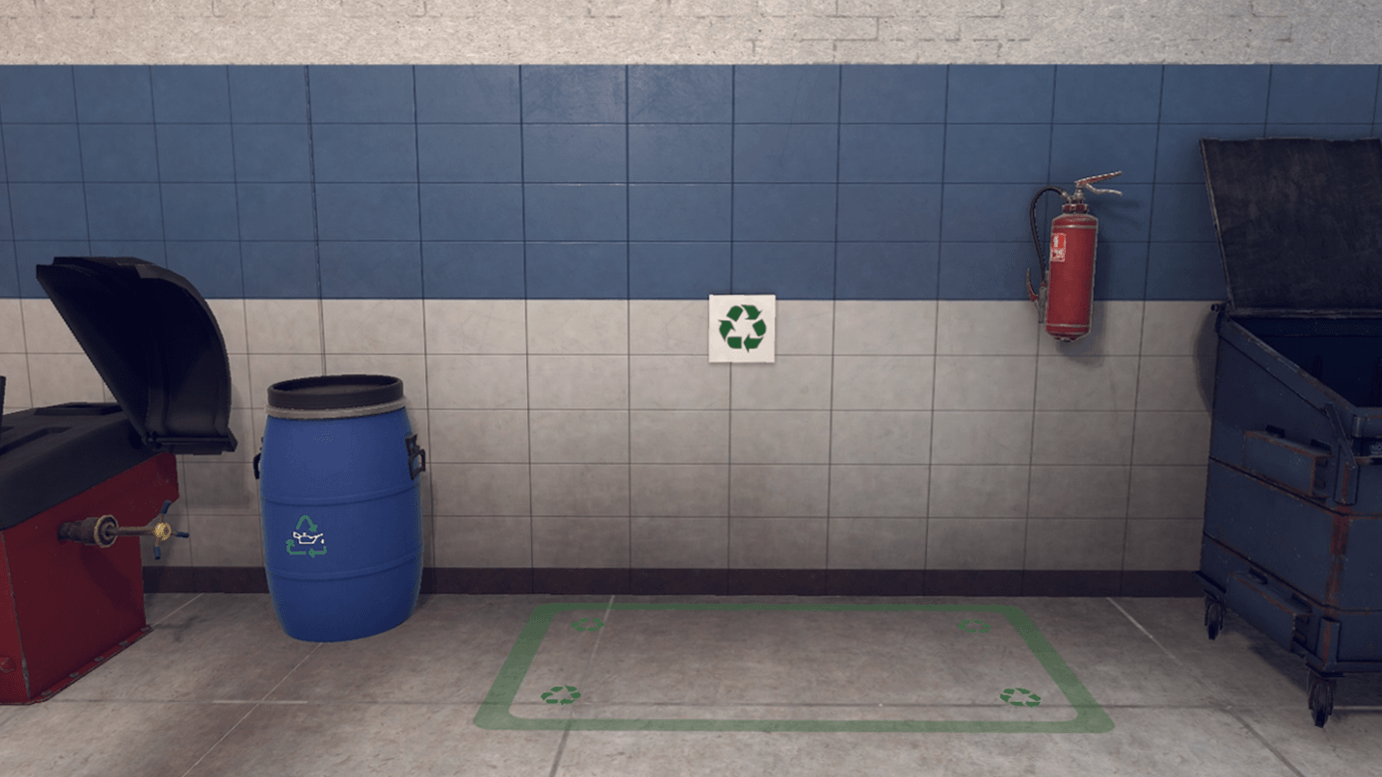
L’utilisateur referme le bouchon de vidange et positionne le pont hydraulique au sol afin d’ouvrir le capot avant de la voiture.
Sous le capot se trouve le réservoir d’huile moteur.
A l’aide du bidon d’huile se trouvant sur la servante, l’utilisateur retire le bouchon et verse le contenu du bidon dans le réservoir.
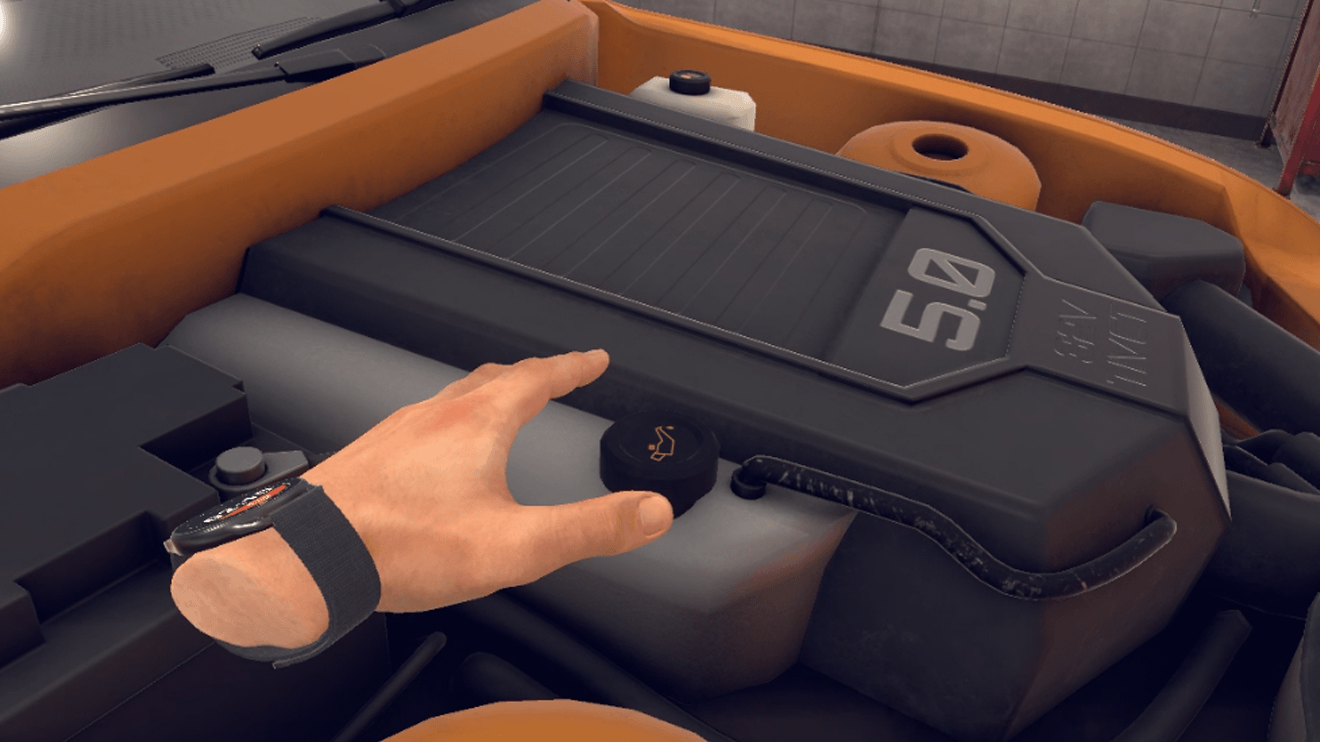
Pour finir, il remet en place le bouchon et ferme le capot.
La seconde mission de l’utilisateur consiste à remplacer le pneu usé de la voiture.
Sur ce scénario, l’utiliseur interviendra uniquement sur la roue avant droite (côté passager).
Premièrement, il positionne le pont hydraulique de manière à pouvoir accéder aux roues.
Il saisit la visseuse à choc se trouvant sur la servante et déserre les 5 boulons de la roue avant droite.
Une fois les boulons desserrés, il saisit la roue et la place sur le plateau du démonte pneu derrière lui.
Il actionne le démonte pneu afin de retirer le pneu.
Il devra ensuite saisir et déposer le pneu usé sur la zone de recyclage des pneus usagés.
Il saisit l’un des pneus (soigneusement séléctionné) se trouvant sur le rayonnage à pneus et vient le déposer sur la jante de la roue précédemment démontée.
|
Note
|
L’utilisateur devra bien vérifier la référence du pneu usé pour sélectionner le nouveau pneu. |
Le montage de la roue étant terminé, l’utilisateur peut passer à l’étape de l’équilibrage de celle-ci.
Il saisit, vient placer la roue montée sur l’équilibreuse et l’actionne.
Pour constater que le poids de la roue est réparti de manière uniforme, l’équilibreuse doit indiquer comme valeur 0 - 0.
Si le résultat de l’équilibreuse est non conforme, l’utilisateur devra mettre en place des contrepoids.
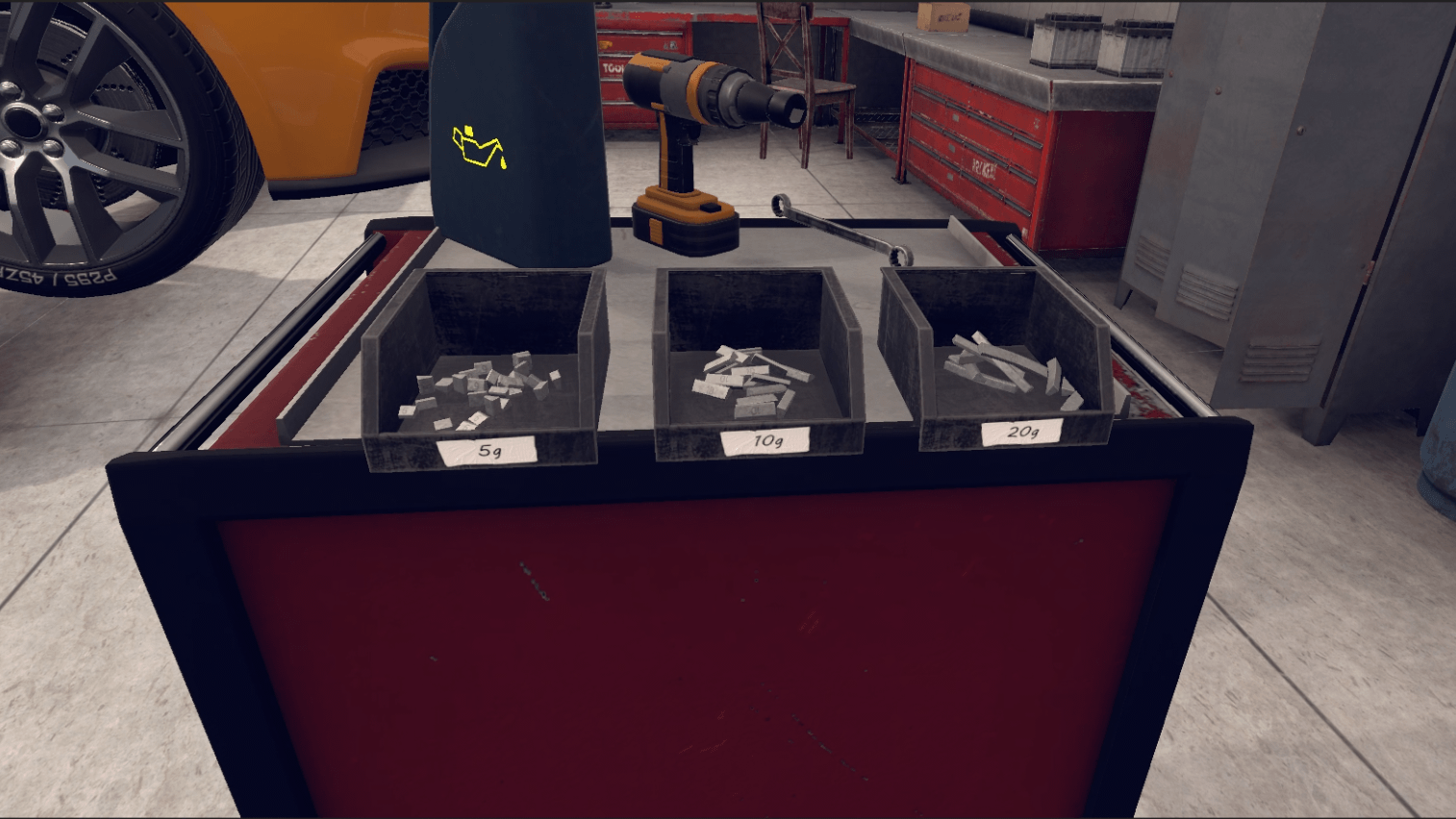
Par exemple : l’équilibreuse indique 0 - 10 comme valeur (le chiffre le plus à gauche correspond au côté gauche de la roue et le chiffre le plus droite au côté droit de la roue). L’utilisateur devra donc apposer un plomb de 10 sur le côté droit de la roue. Il actionnera une nouvelle fois l’équilibreuse jusqu’à que les valeurs affichent 0 - 0.
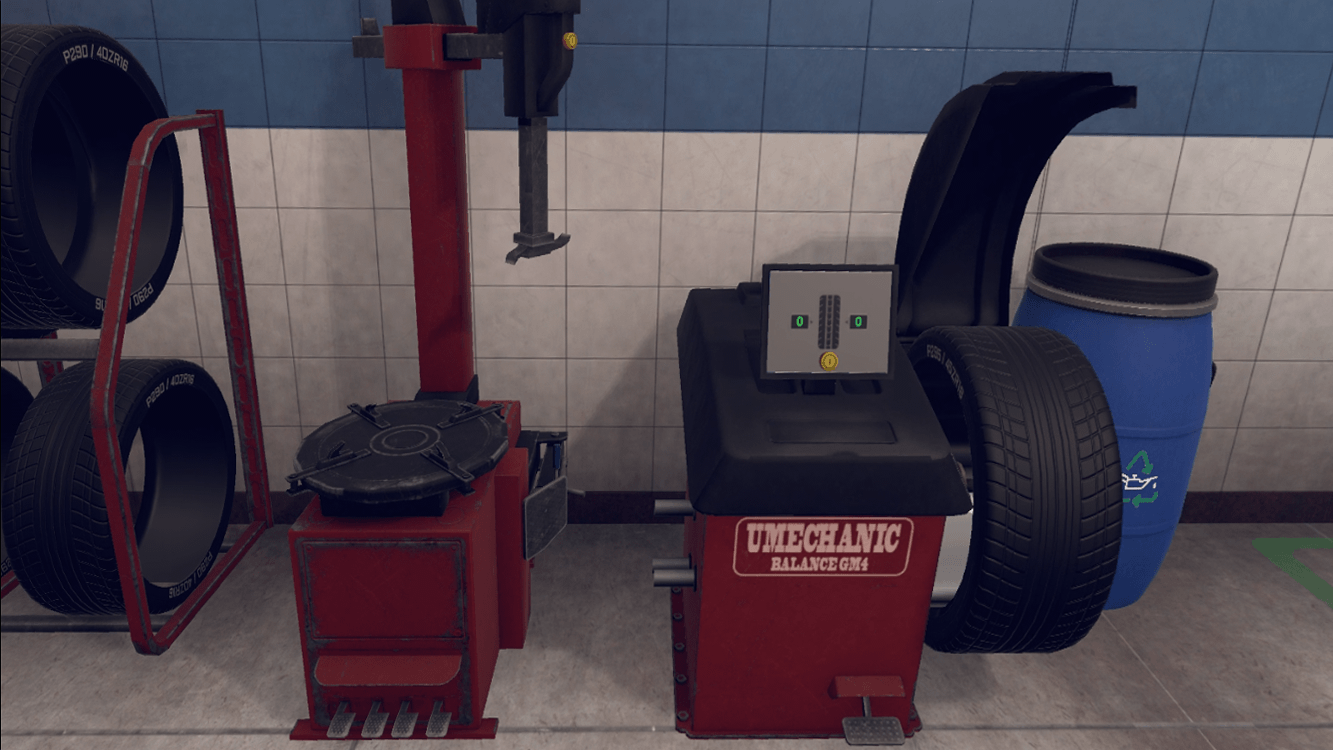
La roue est enfin équilibrée, l’utilisateur peut alors saisir la roue et la placer sur la voiture à son emplacement prévu.
Pour finir, il saisit de nouveau la visseuse à choc et révisse les 5 boulons.
Une fois les étapes terminées, l’utilisateur se trouvera téléporté dans le hall d’accueil devant l’écran de bilan.
5.2.3. Critères d’évaluation de l’exercice
Respect de l’environnement : Evalue si l’utilisateur a bien intégré les gestes de préservation de l’environnement lors de ses manipulations.
Qualité d’exécution : Valide l’exécution des tâches demandées à l’utilisateur.
Temps d’exécution : Evalue la rapidité de l’utilisateur à réaliser les tâches demandées.
5.3. Aide à la personne
Dans cette exercice, l’utilisateur devra répondre aux services et aux soins à domicile d’une personne âgée en perte d’autonomie. Il sera amené à apporter de l’aide au ménage, à la préparation de repas et au relationnel.
|
Note
|
L’aide à la personne réclame un bon sens de l’organisation et du contact humain, aussi le module sera centré sur la gestion du temps de l’utilisateur et sa capacité à communiquer régulièrement avec l’avatar. |
5.3.1. Plan de l’exercice
L’utilisateur pourra accomplir les tâches dans l’ordre qu’il souhaite, mais il sera préférable de respecter l’ordre ci-dessous pour respecter le planning idéal.
Voici un exemple de chronologie d’actions qui permettrait de valider l’ensemble de l’exercice.
-
Validation des instructions au démarrage
-
Aller voir Rose
-
Lui demander comment elle va
-
Accepter sa demande
-
Se rendre à la cuisine
-
10h00 : Saisir le balai et ramasser les débris de verre
-
Consulter le bloc note sur l’ilôt de la cuisine.
-
10h30 : Ouvrir le frigo
-
Saisir la casserole de soupe et la placer sur la gazinière
-
Attendre que la soupe soit réchauffée (de la vapeur sort de la casserole)
-
11h30 : Saisir la casserole et la déposer sur la table dans la salle à manger
-
Saisir l’assiette et la déposer sur la table dans la salle à manger
-
12h00 : Demander à Rose de passer à table
-
13h00 : Discuter avec Rose pendant une heure
-
Parler une nouvelle fois à rose et l’aider à retourner dans le canapé
-
14h00: Prendre le courrier (journal) et le poser sur l’ilôt de la cuisine
-
14h30 : Faire le lit dans la chambre
-
15h00 : Parler à Rose et lui demander si elle a besoin de quelque chose
-
Lui donner le livre
-
16h00 : Indiquer à Rose que vous partez
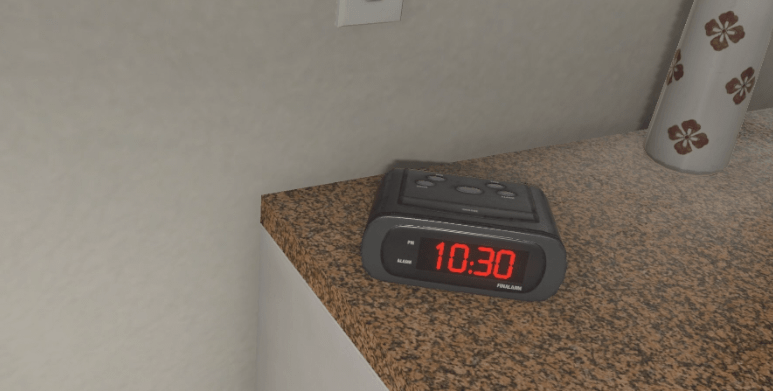
5.3.2. Déroulé du scénario
|
Important
|
Ce déroulé de scénario se réfère au plan de l’exercice mentionné dans le chapitre précedent. |
L’utilisateur démarre le scénario avec le briefing suivant :
Aide à la personne
Vous devez aider Rose, une personne en perte d’autonomie, dans ses tâches quotidiennes. Votre planning journalier se trouve sur la table de la cuisine.
Conseil : Vous pouvez explorer la maison à votre guise, seules les actions feront avancer le temps.
Une fois le briefing accepté, l’utilisateur démarre dans l’entrée de la maison. L’avatar de la personne âgée se trouve sur le canapé dans le salon. Une liste de tâches à faire est présente en évidence sur le comptoir de la cuisine.
A son arrivée, l’utilisateur peut aller saluer Rose, celle-ci l’informera qu’elle a cassé un verre et lui demande de ramasser les débris.
L’utilisateur se rend alors à la cuisine, saisit le balai et balaie les débris pour les ramasser.
Il consulte le planning pour s’informer de ses tâches.
Rose devant manger avant 12h30, il est préférable que l’utilisateur prépare le repas en premier lieu.
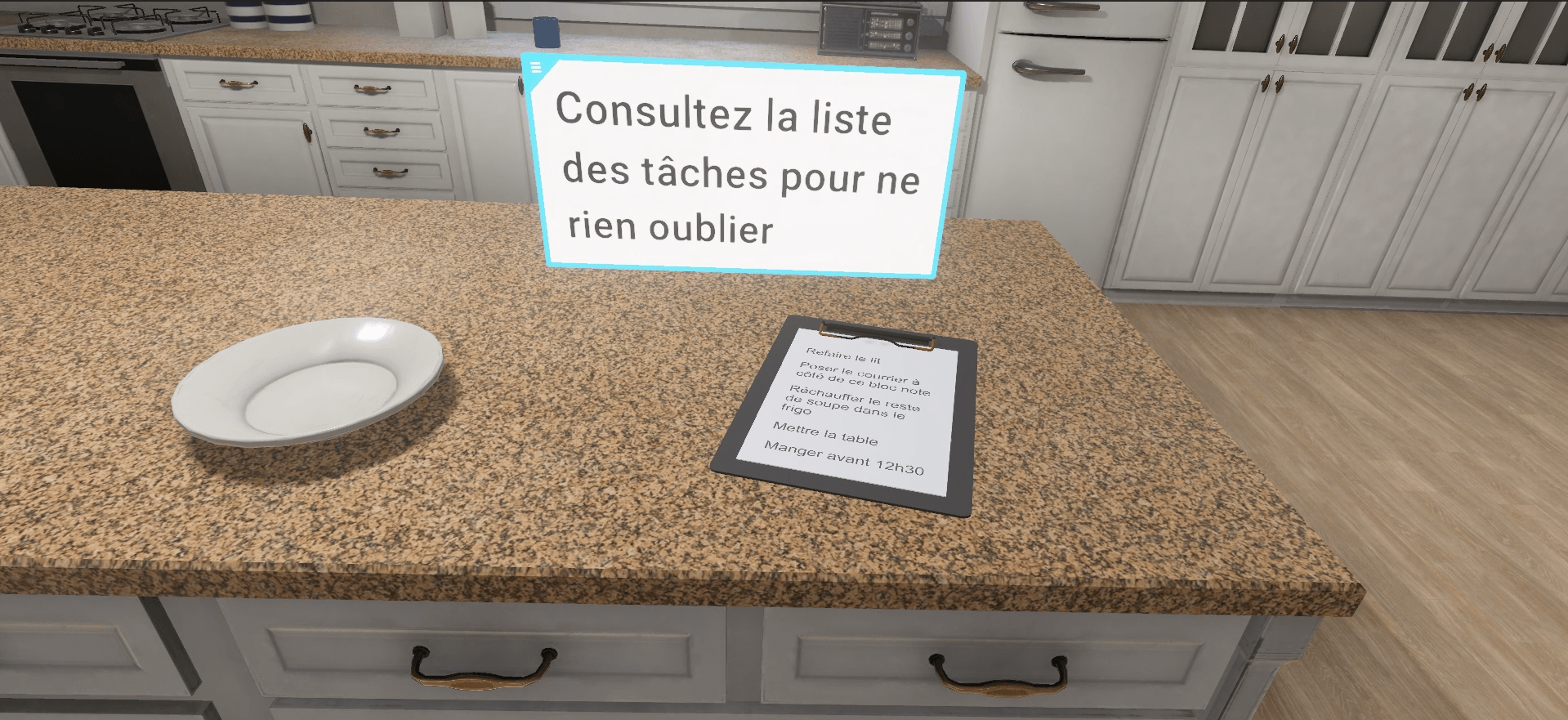
Pour cela, il ouvre le compartiment inférieur du frigo et saisit la casserole de soupe.
Il vient déposer la casserole sur la gazinière et réchauffe la soupe.
Une fois la soupe réchauffée (de la vapeur sort de la casserole indiquant qu’elle est prête), il saisit la casserole et l’assiette posée sur l’ilôt et les apporte sur la table de la salle à manger.
L’utilisateur devra parler à Rose pour indiquer que le repas est prêt.
Pendant le repas, l’utilisateur peut alors discuter avec elle.
Une fois la discution terminée, il devra consulter Rose pour l’aider à retourner dans le canapé.
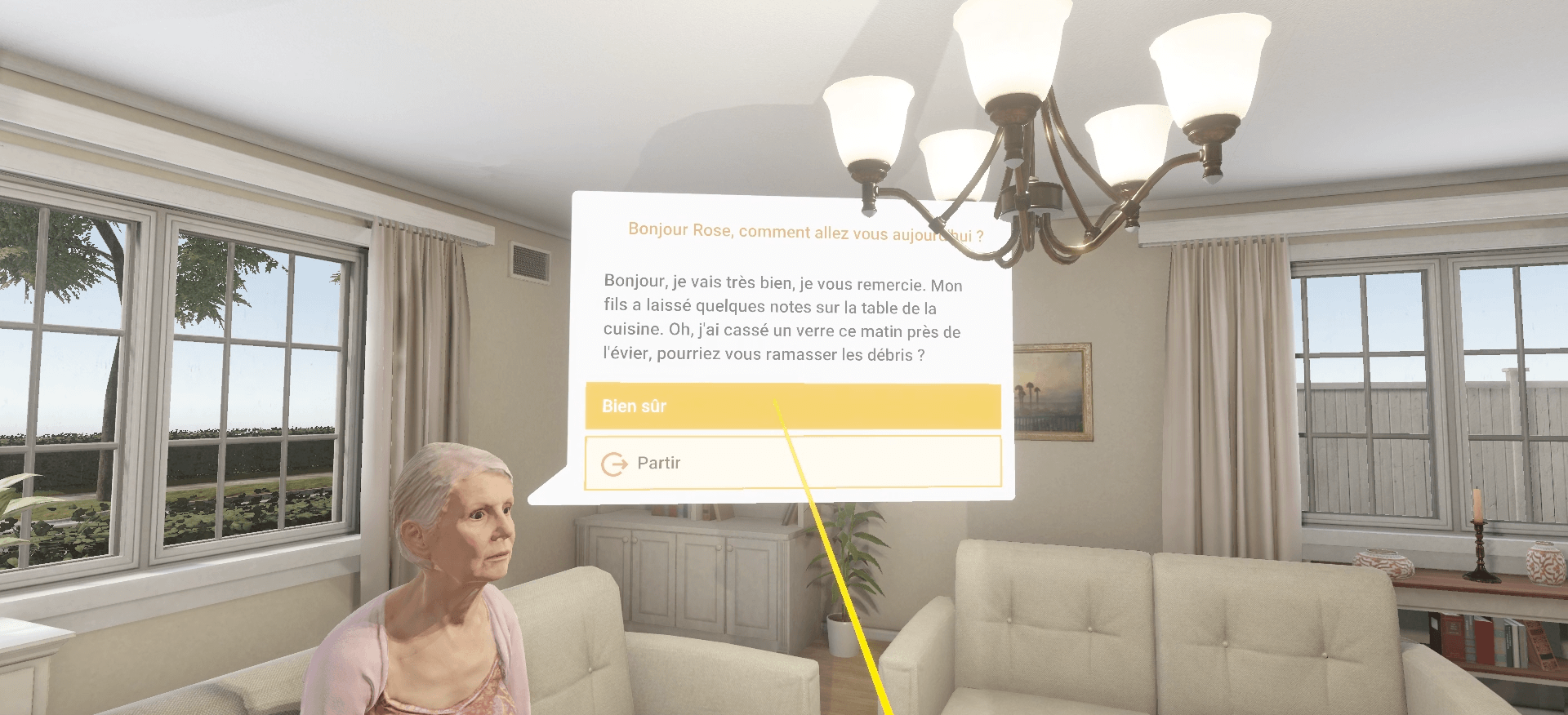
L’utilisateur peut ensuite aller chercher le courrier. Il saisit le journal au bas de la porte d’entrée et la dépose sur l’ilot de la cuisine.
Il discute de nouveau avec Rose pour lui demander si elle aurait besoin de quelque chose. Rose lui demande alors de lui apporter le livre.
Il saisit le livre posé sur la table basse située devant elle et lui donne entre ses mains.
Pour finir, il devra se rendre dans la chambre et faire le lit.
Il est maintenant 16h00, l’utilisateur a fini sa journée. Il devra informer Rose qu’il s’en va.
Une fois les étapes terminées, l’utilisateur se trouvera téléporté dans le hall d’accueil devant l’écran de bilan.
5.3.3. Critères d’évaluation de l’exercice
Communication : Evalue la capacité de l’utilisateur à communiquer avec l’avatar.
Tâches accomplies : Evalue que l’ensemble des tâches a bien été accompli.
Gestion du temps : Valide que les tâches ont été faites dans un ordre optimal.
5.4. Fibre optique

L’objectif de cet exercice est de se mettre dans la peau d’un technicien fibre optique et d’apprendre la procédure et les bonnes pratiques pour raccorder un appartement à la fibre.
5.4.1. Plan de l’exercice
Pour valider l’exercice, il devra procéder aux actions dans l’ordre suivant :
-
Prenez la protection d’épissure sur la table, et glissez-la sur un des brins à souder. Elle assurera la protection des fibres après fusion.
-
Choisissez une première fibre à dénuder. Prenez la pince adaptée et retirez la protection mécanique de 900µm à l’extrémité de cette fibre sur une longueur d’approximativement 7cm. N’oubliez pas de jeter tous les déchets générés dans la poubelle jaune.
-
Prenez la pince à dénuder 250µm, et dénudez l’extrémité de la fibre sur une longueur de 25 à 35mm.
-
Imbibez une lingette avec de l’alcool isopropylique, et nettoyez soigneusement le brin de fibre.
-
Déposez le brin de fibre dans un clamp.
-
Déposez ce clamp dans la cliveuse, et utilisez là afin d’obtenir une coupe parfaitement droite sur la fibre.
-
Déposez le brin de fibre dans la soudeuse.
-
Choisissez la deuxième fibre à dénuder. Prenez la pince à dénuder adaptée et retirez la protection mécanique de 900µm sur une longueur d’approximativement 7cm.
-
Prenez la pince à dénuder 250µm, et dénudez l’extrémité de la fibre sur une longueur de 25 à 35mm.
-
Imbibez une lingette avec de l’alcool isopropylique, et nettoyez soigneusement le brin de fibre.
-
Déposez le brin de fibre dans un clamp.
-
Déposez ce clamp dans la cliveuse, et utilisez là afin d’obtenir une coupe parfaitement droite sur la fibre.
-
Déposez le brin de fibre dans la soudeuse.
-
Appuyez sur le bouton OK pour démarrer la soudure des fibres.
-
Enlevez la fibre de la soudeuse et faites glisser la protection d’épissure sur la soudure.
-
Placez la fibre dans le four de la soudeuse.
-
Placez la fibre dans le PBO (Point de Branchement Optique).
-
Vous allez maintenant vérifier que votre raccordement est correct. Tout d’abord, débranchez le cable A1 au niveau du connecteur du boitier PMI (Point de Mutualisation d’Immeuble) et branchez-y la connectique du stylo testeur.
-
Allez dans l’appartement A1 afin de constater si la fibre optique est bien fonctionnelle jusqu’au PTO (Prise Terminale Optique).
-
Allez débrancher le stylo testeur et rebranchez le cable A1 sur le PMI.
-
Quittez l’immeuble pour terminer l’exercice et vous téléporter dans le hall d’accueil.
5.4.2. Déroulé du scénario
Briefing
L’utilisateur démarre le scénario avec le briefing suivant, qu’il doit valider :
Bienvenue.
Vous êtes un technicien fibre pour un opérateur. Votre objectif aujourd’hui est de terminer de raccorder un appartement à la fibre, en soudant correctement deux fibres ensemble.
Vous pouvez quitter l’exercice à tout moment en vous rendant à l’entrée de l’immeuble.
Le briefing est automatiquement validé lorsque l’utilisateur commence à utiliser les objets.
Pose de la protection d’épissure
L’utilisateur devra saisir la protection d’épissure et la déposer sur un des brins (fibre verte ou fibre rouge). La protection se place automatiquement par magnétisme lorsque l’utilisateur la lâche à proximité de la zone.
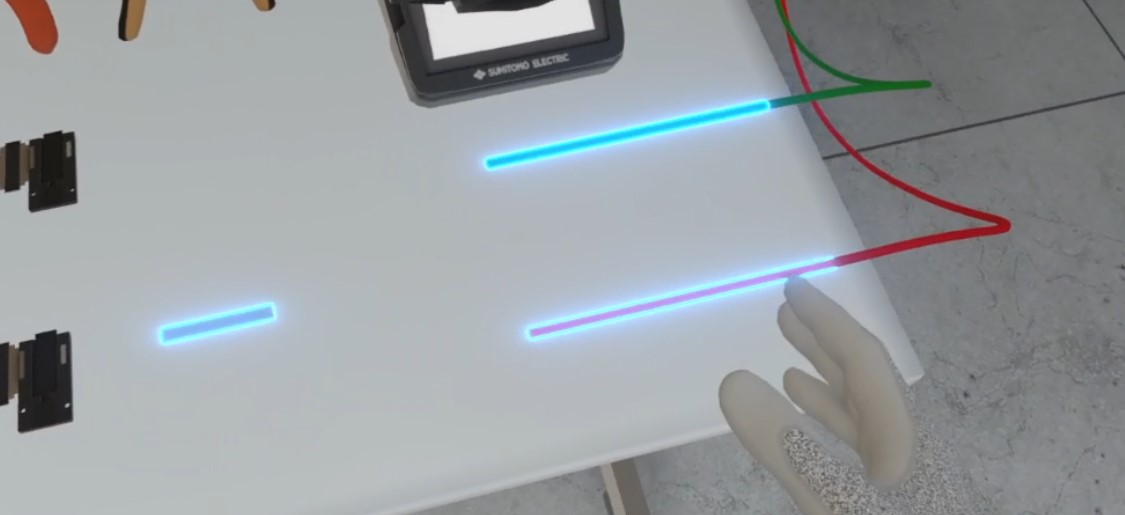
Si cette action est oubliée, cela aura une conséquence sur le score « qualité d’intervention »
Dénudage gaine 900µm sur une des deux fibres
Pour continuer, l’utilisateur devra choisir une fibre à dénuder (fibre verte ou fibre rouge). Il utilisera la pince 900µm pour retirer la protection mécanique à l’extrémité de cette fibre sur une longueur d’environ 7 cm.
L’utilisateur devra saisir la pince, l’approcher de la zone appropriée sur la fibre (entre 5cm et 9cm, elle est signalée visuellement en jaune) et appuyer sur le bouton « action » de sa manette.
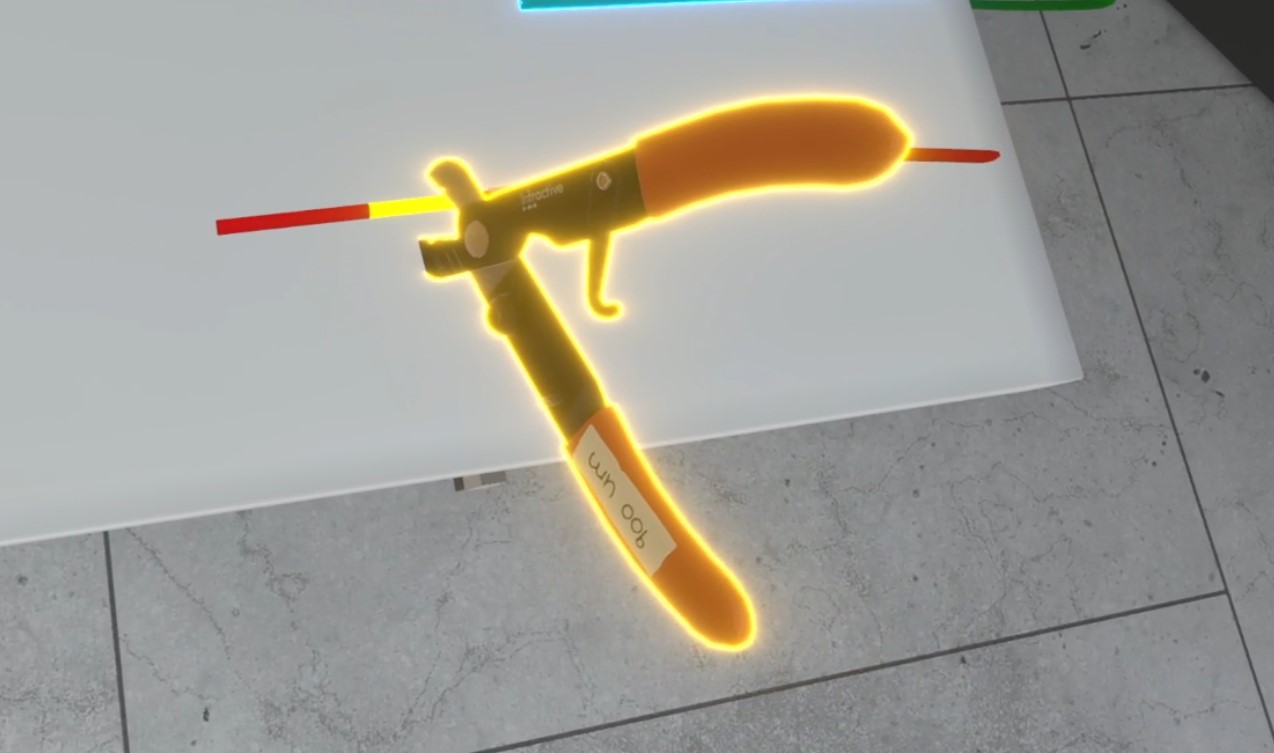
Si l’utilisateur essaye de dénuder trop court ou trop long, un signal sonore assorti d’un message « dénudage trop court / trop long » est affiché ; l’action n’est pas réalisée et le score « qualité d’intervention » est affecté.
Lors du dénudage, un déchet est automatiquement généré et tombe de la pince. L’utilisateur doit récupérer ce déchet et le mettre dans la poubelle avant quitter l’exercice, sous peine de voir son score « éco responsabilité » affecté.

Si l’étape de dénudage est oubliée, le score « qualité d’intervention » est affecté et le soudage final sera de très mauvaise qualité.
Dénudage gaine 250µm
Ensuite, l’utilisateur prendra la pince à dénuder 250µm et dénudera l’extrémité de la fibre sur une longueur de 25 à 35 mm.
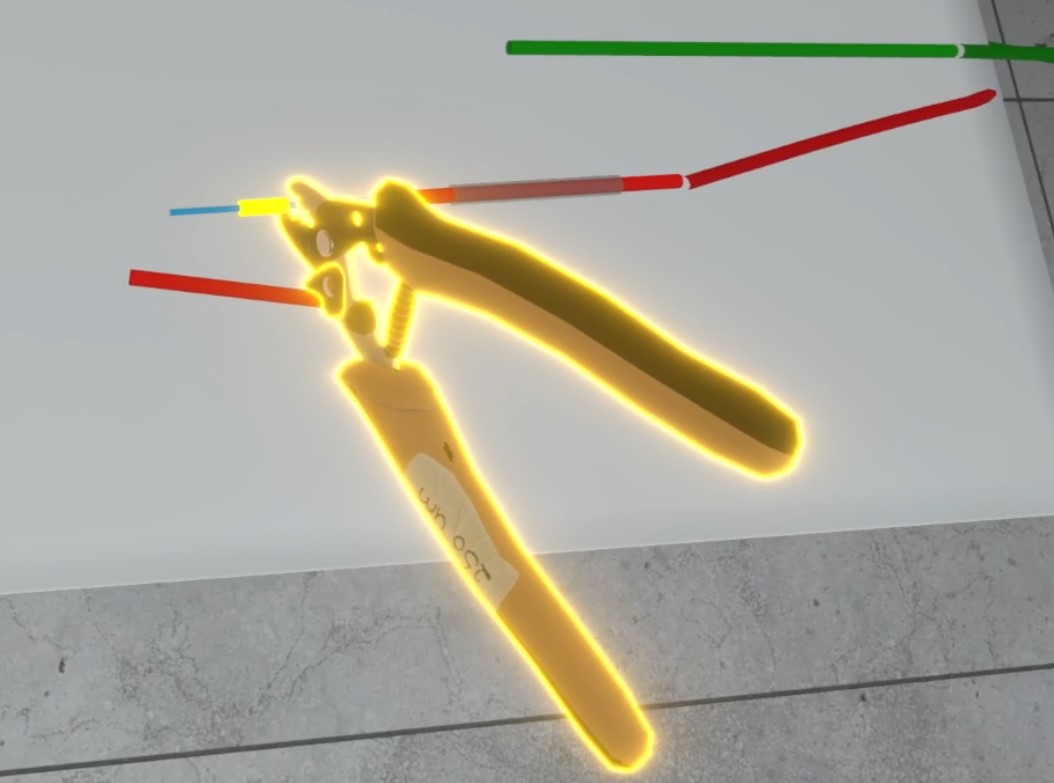
Les mécanismes et les conséquences sont similaires à l’étape précédente.
Nettoyage à l’alcool
Il doit imbiber une lingette d’alcool isopropylique et nettoyer soigneusement le brin de fibre.
L’utilisateur devra saisir une lingette, et l’appliquer sur la bouteille d’alcool pour l’imbiber : un signal sonore retentit et une tache apparait sur la lingette.
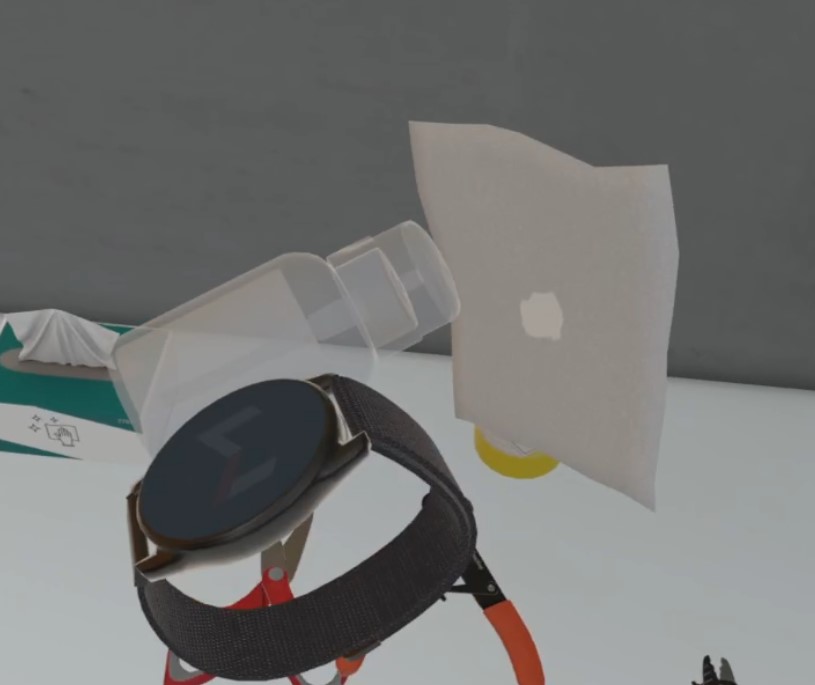
Il doit toucher le brin de fibre avec la lingette : un signal sonore retentit et la tache disparait de la lingette.
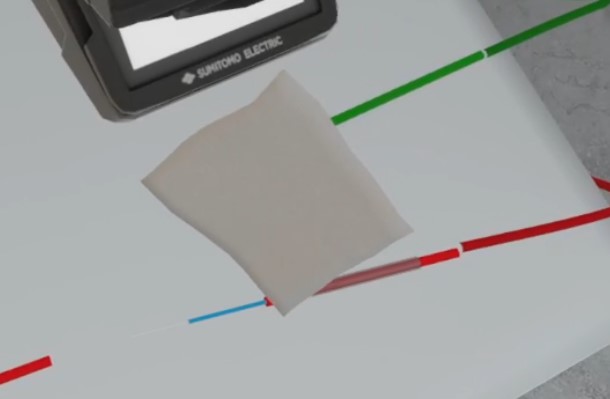
Si l’utilisateur oublie cette étape ou omet d’imbiber la lingette avant de nettoyer, le score « qualité d’intervention » est affecté et le soudage final sera de mauvaise qualité.
Positionnement des clamps
L’utilisateur devra saisir le brin de fibre et le placer sur un clamp, pour la maintenir en place. Le brin de fibre est placé automatiquement par magnétisme lorsque l’utilisateur le lâche à proximité de la zone.
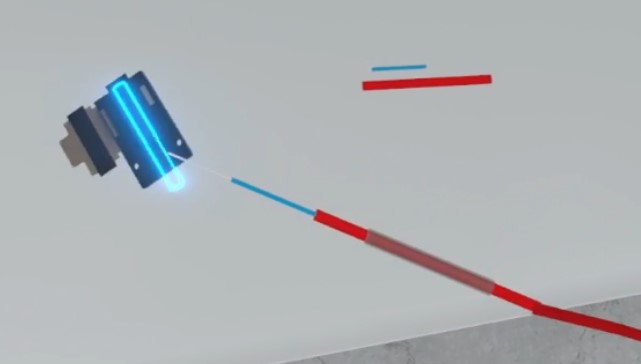
Cette étape étant obligatoire pour pouvoir utiliser la soudeuse, si ’utilisateur y dépose un brin de fibre non pourvu de clamp, un message « Positionnez votre fibre dans un clamp pour utiliser la soudeuse » sera affiché et son score sera affecté.
Pose fibre dans la cliveuse
L’utilisateur saisit la fibre (mise dans un clamp), et la dépose dans la cliveuse, puis appuie sur le bouton « action » de sa manette pour effectuer la coupe. Une animation se déclenche et il obtient une coupe parfaitement droite.

Sur cette étape, l’utilisateur peut également utiliser la paire de ciseaux pour effectuer la coupe, ce qui aura la même conséquence que l’oubli de la coupe : un impact important sur le score « qualité d’intervention » et un soudage final de mauvaise qualité.
Pose fibre dans soudeuse
L’utilisateur déposera le clamp contenant le brin de fibre dans la soudeuse.

Dénudages, nettoyage, positionnement du clamp et coupe sur l’autre fibre
L’utilisateur répétera ces étapes pour l’autre fibre.
Soudure
Quand les deux brins de fibre sont dans la soudeuse, le clapet se ferme automatiquement.
L’utilisateur doit appuyer sur le bouton OK sur l’écran pour démarrer la soudure, ce qui déclenche une animation. A la fin de l’animation, le message « Soudure OK » apparait, le clapet de la soudeuse et les clamps s’ouvrent.
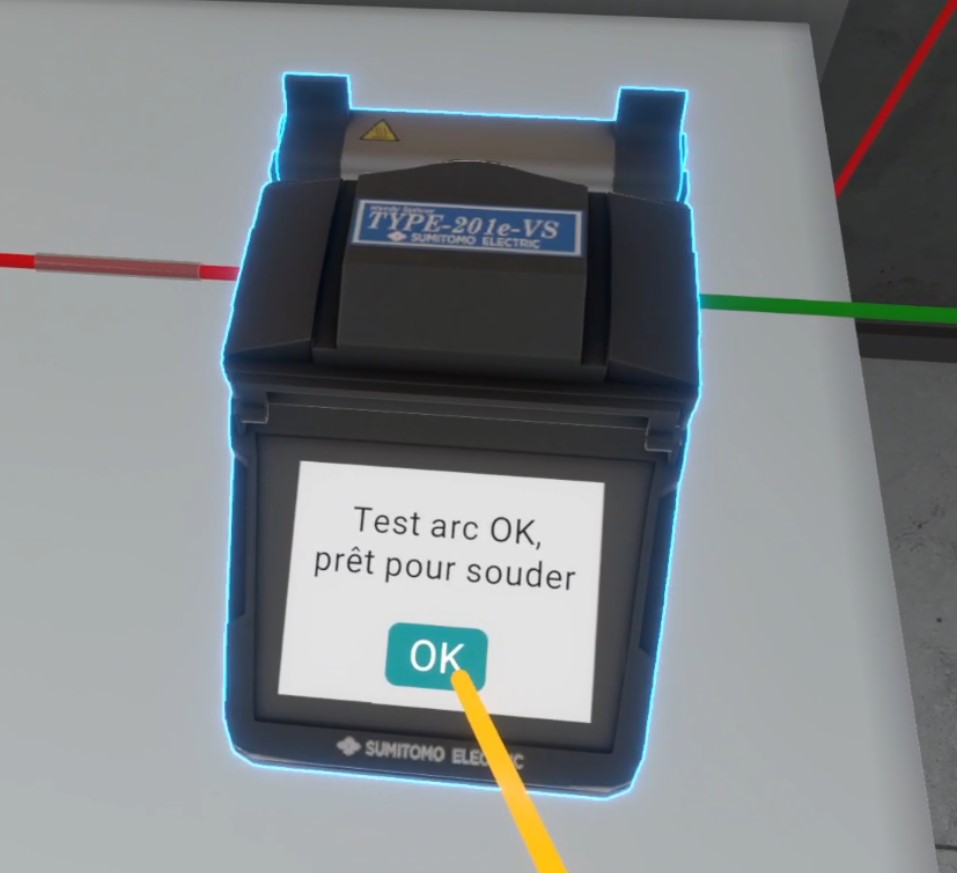
Si la protection d’épissure n’a pas été placée précédemment, elle apparaît automatiquement au moment de la soudure, accompagnée du message « Vous avez oublié de mettre une protection d’épissure. Celle-ci a été ajoutée automatiquement pour vous permettre de continuer le scénario. »
Placement de la protection d’épissure
Une fois la soudure effectuée, l’utilisateur retirera la fibre de la soudeuse et fera glisser la protection d’épissure sur les brins de fibre soudés. L’utilisateur place sa main à proximité de la protection d’épissure et appuie sur le bouton « action » de sa manette, la protection est alors automatiquement déplacée au niveau de la soudure.
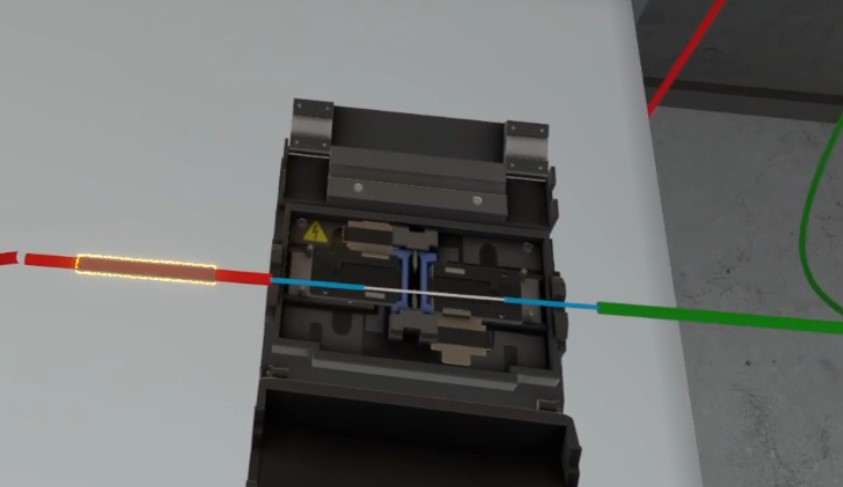
Si l’utilisateur omet cette étape, l’étape suivante n’est pas proposée.
Placement de la soudure dans le four
Il faut prendre la fibre (qui a la protection d’épissure placée correctement) et la déposer dans le four.
Le placement se fait automatiquement par aimantation, le clapet se referme et le four se met en marche. Quelques secondes plus tard, le clapet s’ouvre automatiquement et l’utilisateur peut récupérer la fibre.
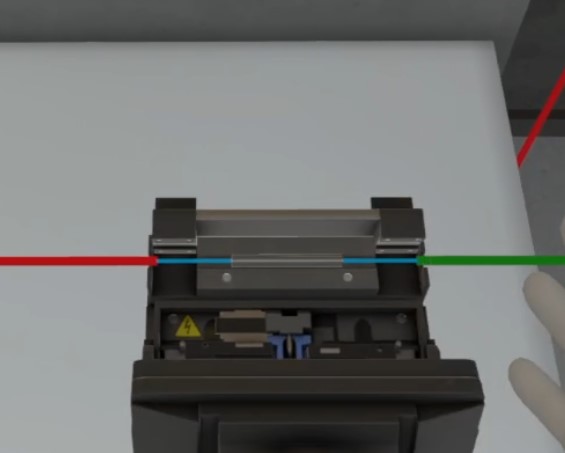
Si l’utilisateur ne fait pas chauffer la protection d’épissure, il y a une perte de points sur le score « qualité d’intervention ».
Placement de la fibre dans le PBO
L’utilisateur saisit la fibre au niveau de l’épissure et vient la déposer dans le PBO.
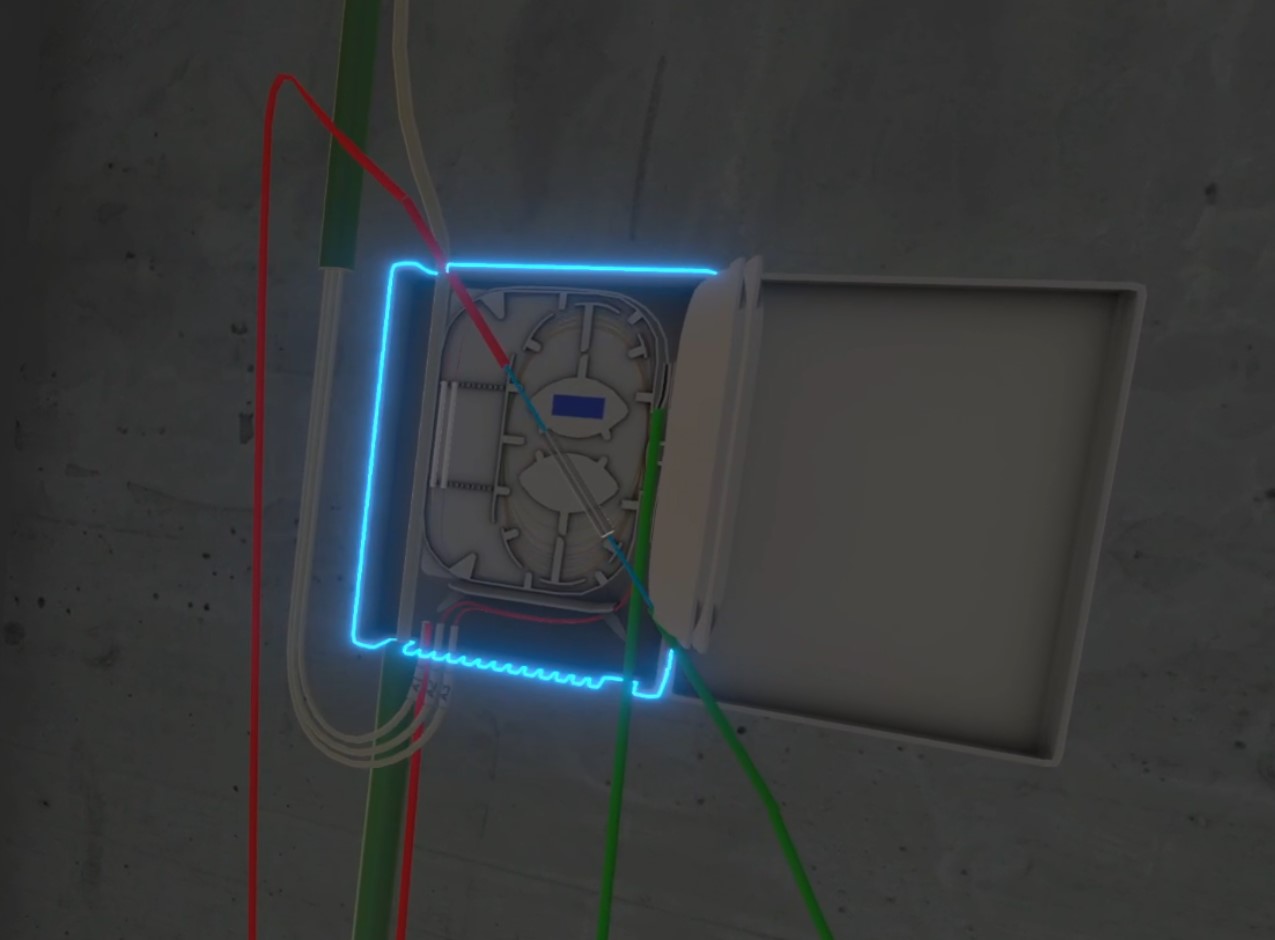
La fibre est aimantée au bon emplacement et le câble est rangé.

Contrôle de la soudure 1/3
L’utilisateur va devant le boitier PMI, déconnecte le câble A1 et branche le stylo testeur à la place.
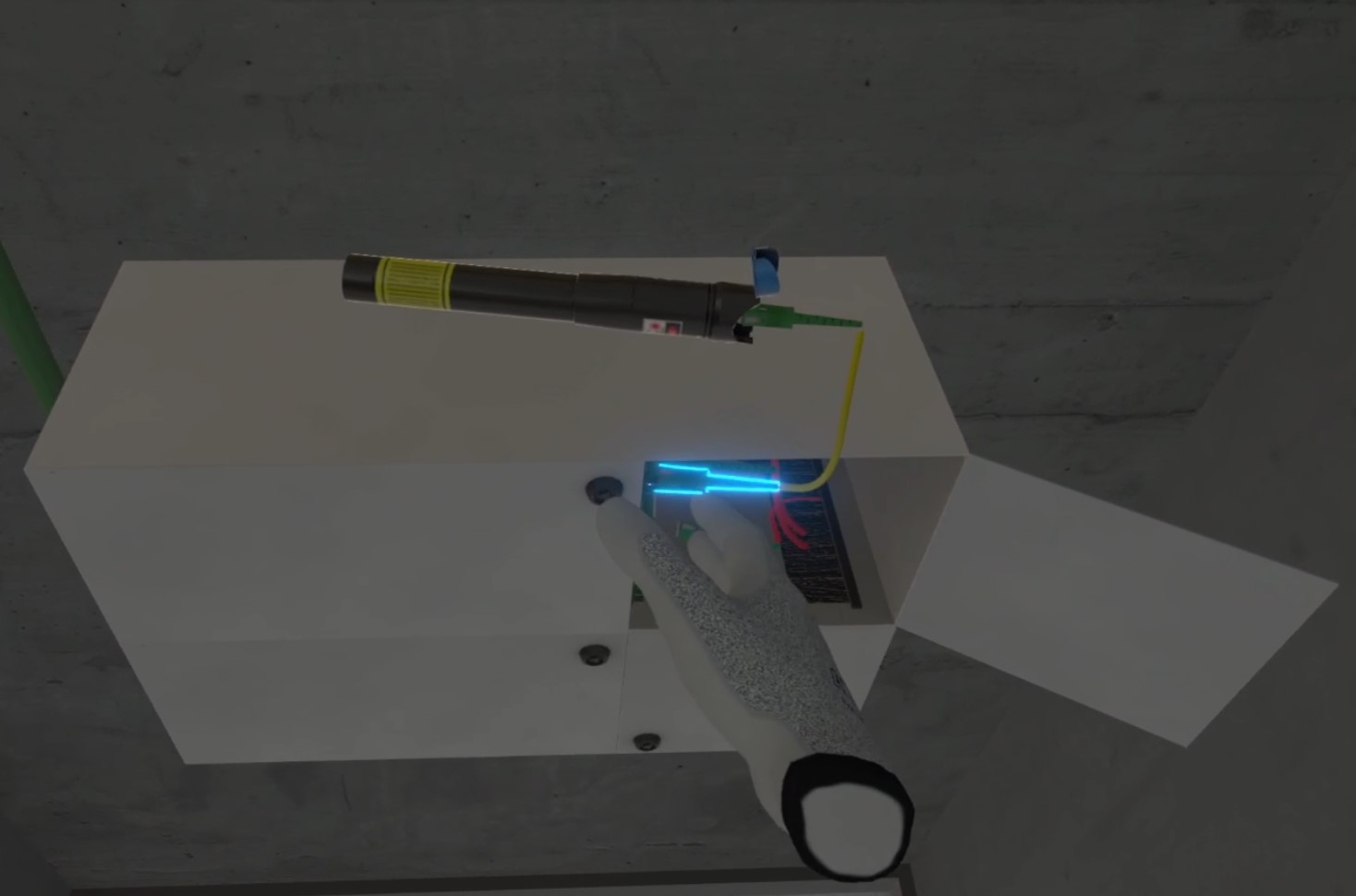
Si l’utilisateur branche son stylo sur une autre fibre, il y a une perte de points sur la composante « qualité d’intervention ». Un signal sonore retentit accompagné du message « Mauvaise fibre testée ».
Si l’utilisateur pointe le stylo vers ses yeux, il y a une perte de points sur la composante « sécurité ».
Contrôle de la soudure 2/3
Il doit aller dans l’appartement A1 afin de constater si la fibre optique est bien fonctionnelle jusqu’au PTO.
L’utilisateur se déplace jusqu’à l’appartement A1. A proximité immédiate de l’entrée, se trouve le PTO. Le câble abonné est débranché à proximité. Selon la qualité des manipulations précédentes, l’utilisateur pourra, ou non, visualiser de la lumière sortant de la fibre.

S’il n’y a pas de fuite (on voit une lumière au bout du cable), un message apparait « Bravo ! Il n’y a aucune fuite de lumière sur votre épissure. Vous pouvez donc voir de la lumière au bout du connecteur près du PTO. ».
Si une fuite est constatée (on ne voit pas de lumière), le message « Erreur : vous avez une fuite de lumière sur votre épissure. C’est pour cette raison que vous ne voyez pas de lumière au bout du connecteur près du PTO. » est affiché.
L’utilisateur peut oublier cette étape de contrôle, ce qui entraînera un impact faible sur le score « qualité d’intervention »
Contrôle de la soudure 3/3
L’utilisateur doit retourner au PMI, déconnecter le stylo testeur et rebrancher le câble de l’abonné sur son emplacement initial.
S’il oublie cette étape, son score sera affecté.
Quitter l’exercice
Pour terminer, il faut se rendre dans le hall d’accueil, devant la porte d’entrée, pour être téléporté devant l’écran des résultats. Il faut noter que l’utilisateur peut quitter l’exercice à tout moment en allant dans cette zone.
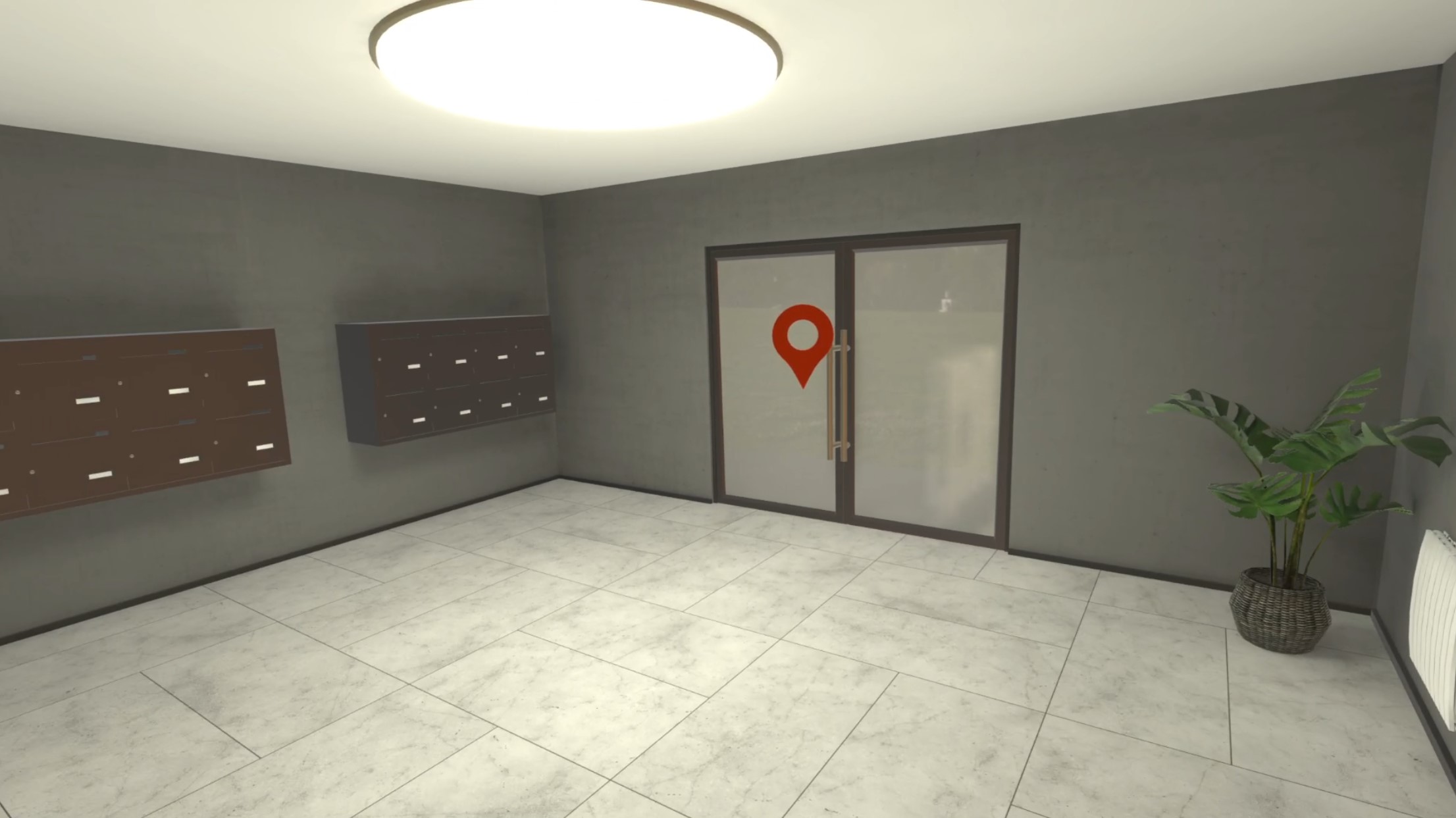
5.4.3. Critères d’évaluation de l’exercice
![]() Sécurité : Vérifie si le comportement de l’utilisateur est conforme aux bonnes pratiques de sécurité (stylo testeur)
Sécurité : Vérifie si le comportement de l’utilisateur est conforme aux bonnes pratiques de sécurité (stylo testeur)
![]() Qualité d’intervention : Valide le résultat. Le score décroit si l’utilisateur ne suit pas la procédure.
Qualité d’intervention : Valide le résultat. Le score décroit si l’utilisateur ne suit pas la procédure.
![]() Eco-responsabilité : Vérifie si les déchets ont bien été mis à la poubelle.
Eco-responsabilité : Vérifie si les déchets ont bien été mis à la poubelle.
6. Module Agriculture
6.1. Viticulture

L’objectif de cet exercice est de tailler un pied de vigne en utilisant la technique de taille en Guyot simple.
6.1.1. Plan de l’exercice
Pour valider l’exercice, l’utilisateur devra procéder aux actions dans l’ordre suivant :
-
(Tutorial optionnel) - Prendre le sécateur
-
(Tutorial optionnel) - Approcher le sécateur d’une branche et l’aimanter
-
(Tutorial optionnel) - Couper une branche
-
Tailler les gourmands
-
Tailler l’ancienne baguette à sa base
-
Tailler la nouvelle baguette à 8 yeux francs
-
Tailler le nouveau courson à 2 yeux francs
-
Tailler les chicots et rameaux anticipés
-
Lier la nouvelle baguette à un fil
6.1.2. Déroulé du scénario
Briefing
Le scénario commence par un briefing que l’utilisateur doit valider par un clic sur le bouton "Continuer" pour passer à la suite.
En tant que Viticulteur, vous allez effectuer la taille d’un pied de vigne. Vous allez utiliser la technique de taille dite "en guyot simple".
L’exercice commence par quelques étapes permettant de se familiariser avec le sécateur et ses interactions. Le tutorial peut être passé à tout moment en cliquant sur le bouton "Passer le didacticiel" présent sous les instructions. Le scenario continuera alors à l’étape de taille des gourmands.
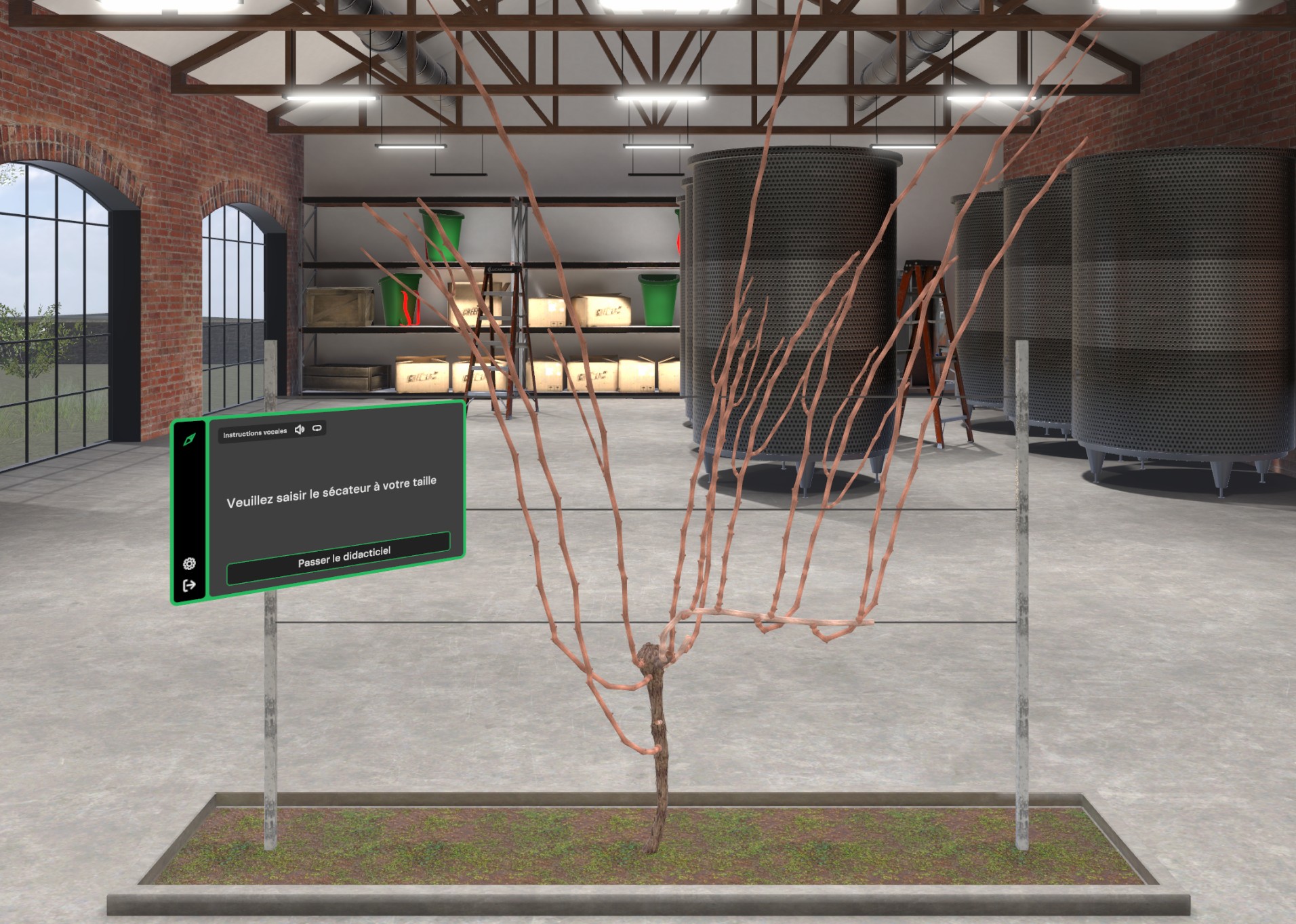
Tutorial - Prendre le sécateur
Veuillez saisir le sécateur à votre taille
Le sécateur se trouve à hauteur de ceinture du joueur, légèrement en avant. Il suffit de pencher la tête vers l’avant et le saisir en positionnant la main à son contact et en maintenant le bouton du contrôleur VR dédié à saisir un objet.

Tutorial - Approcher le sécateur d’une branche et l’aimanter
Approchez le sécateur d’une branche puis appuyez sur le bouton A ou X de votre contrôleur pour aimanter le sécateur à celle-ci
Une fois le sécateur en main, il est demandé de l’approcher d’une branche du pied de vigne qui se trouve devant l’utilisateur. Il faut alors presser et maintenir le bouton A (main droite) ou X (main gauche) du contrôleur VR pour aimanter le sécateur à la branche. Une fois le sécateur au contact de la branche, un indicateur sous la forme d’un cercle noir signale à l’utilisateur qu’il peut "aimanter" le sécateur à la branche en pressant le bouton indiqué. Cela permettra d’être plus précis lors de la taille et de glisser la main le long de la branche pour y déplacer le sécateur aisément.

Un petit panneau indique le nombre d’yeux francs laissés à la taille. Cela designe le nombre de bourgeons bien formés et visibles sur la branche qui seront capables de donner naissance à un nouveau rameau lors de la saison suivante.
Tutorial - Couper une branche
Cliquez sur la gâchette d’interaction pour couper la branche
Le sécateur étant aimanté, un appui sur le bouton d’interaction du contrôleur VR taillera la branche au niveau de la lame du sécateur. Cette action met fin au tutorial. Il faut alors attendre quelques secondes le temps que la vigne se réinitialise pour pouvoir être commencer l’exercice de taille en Guyot simple.

Déroulé des étapes de taille
La taille Guyot du pied de vigne va être réalisée étape par étape. A chaque étape les instructions seront affichées sur un panneau à gauche du pied de vigne. Un panneau secondraire à droite contiendra des information suplémentaires expliquant la nature des branches à tailler et comment les identifier. Un bouton Montre-moi où tailler permet d’afficher en surbrillance précisément les zones à tailler. Chaque clic sur ce bouton entraînera un malus sur le capteur d'Autonomie Des étiquettes sont également positionnées à proximité du pied de vigne pour aider l’utilisateur à identifier les branches dont il est question.
Tailler les gourmands
Taillez les gourmands à leur base
Les gourmands sont des pousses inutiles qui naissent sur le vieux bois et consomment l’énergie de la plante sans produire de raisin
La première étape consiste à identifier et tailler les gourmands. Les gourmands sont les branches qui poussent directement sur le vieux bois du cep et non depuis une branche de l’année précédente.

Tailler les gourmands à leur base consiste à tailler sous le premier bourgeon de la branche.
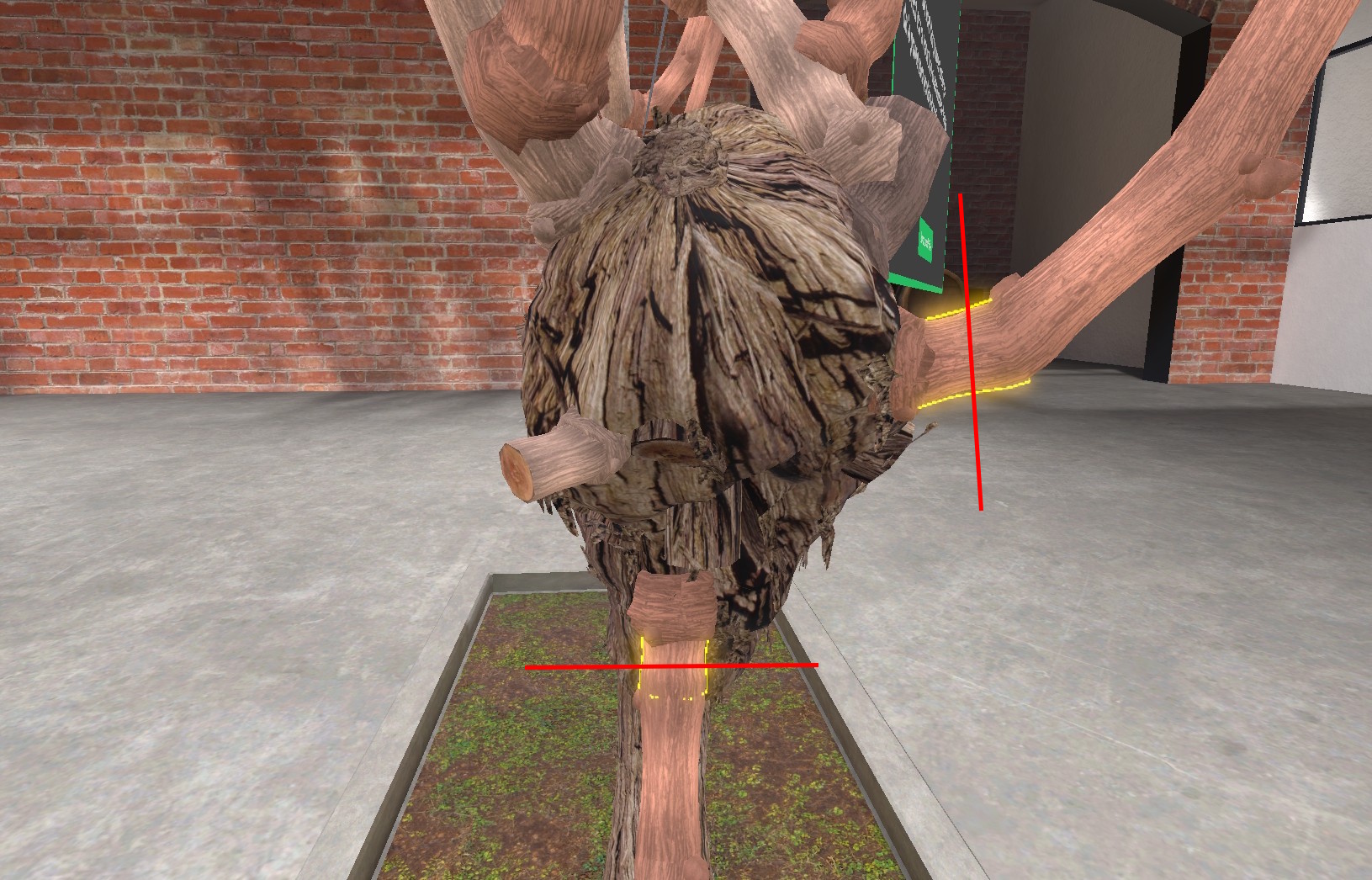
Tailler l’ancienne baguette
Taillez l’ancienne baguette à sa base
La baguette est une branche taillée longue l’hiver dernier pour supporter les rameaux qui portent les raisins de cette année
Les pieds de vigne étant générés aléatoirement il existe deux cas de figure. La baguette et le courson de l’année dernière peuvent être séparés ou se trouver sur un même courson.
Baguette et courson séparés
Si la baguette et le courson sont séparés, il suffit de tailler l’ancienne baguette (illustrée en vert) à sa base
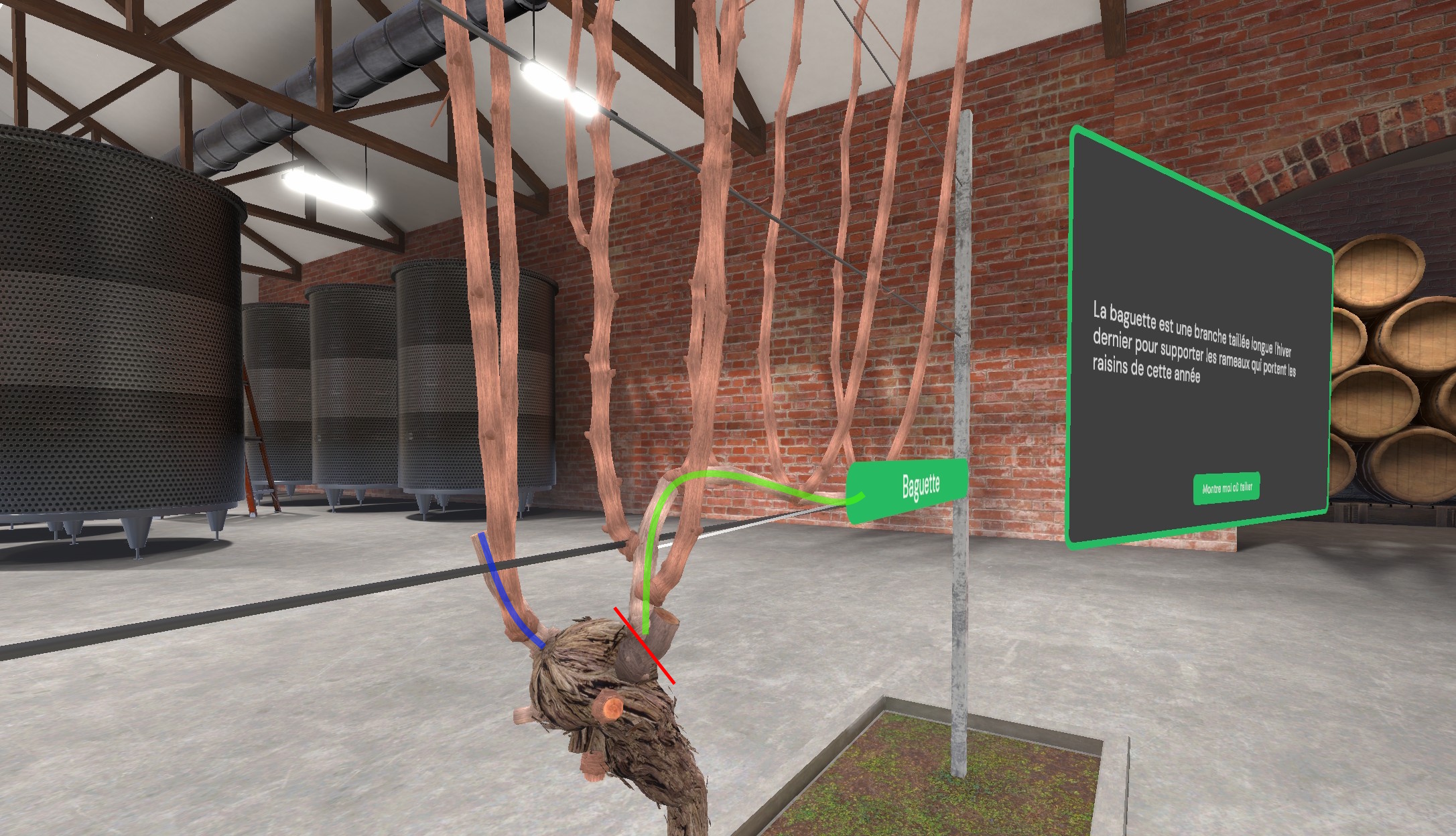
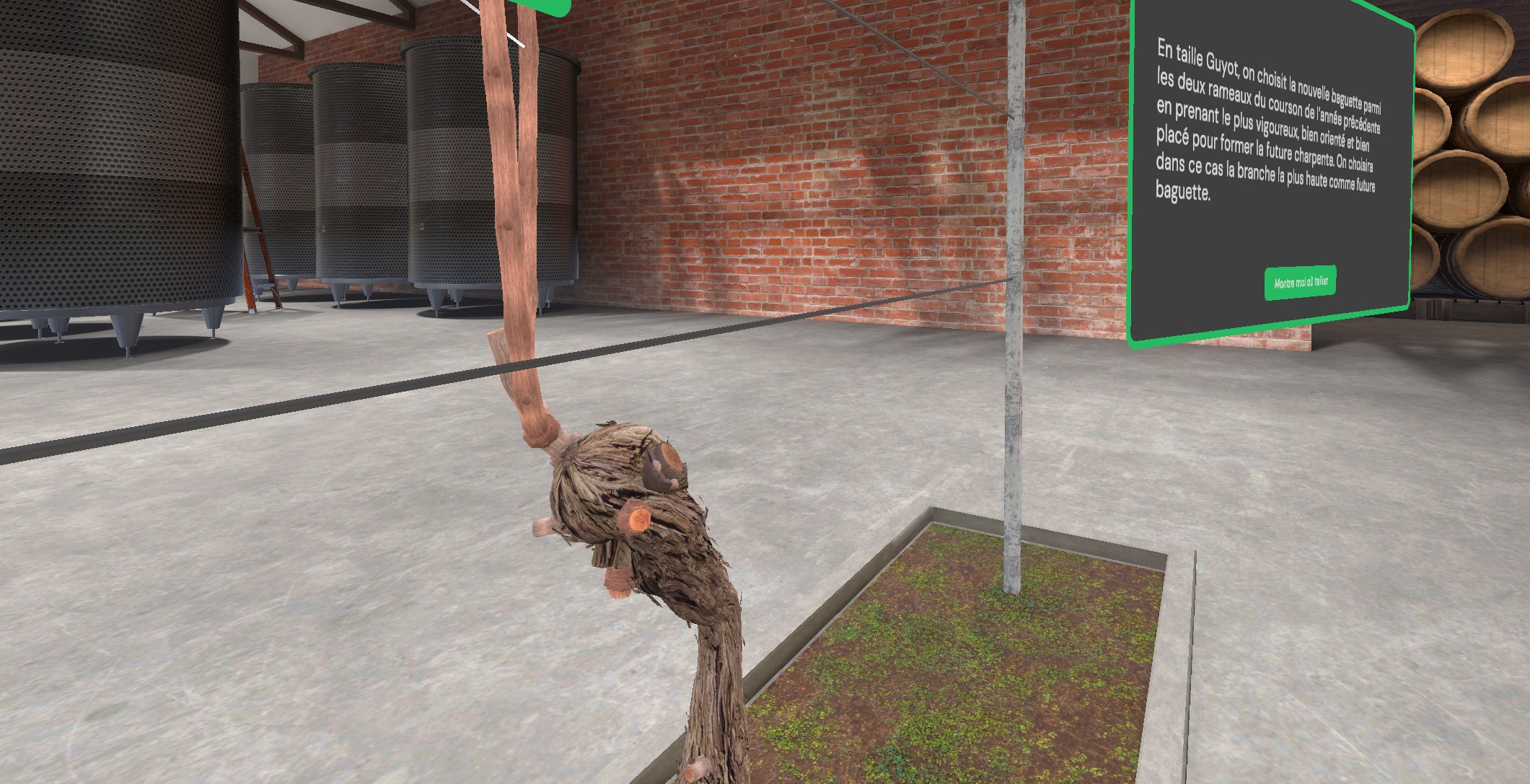
Baguette et courson sur un même courson
Si la baguette et le courson sont tous deux sur un même ancien courson, il faut être prudent et tailler l’ancien courson à la base de la baguette (illustrée en vert), en prenant soin de ne pas tailler le futur courson (illustré en bleu)
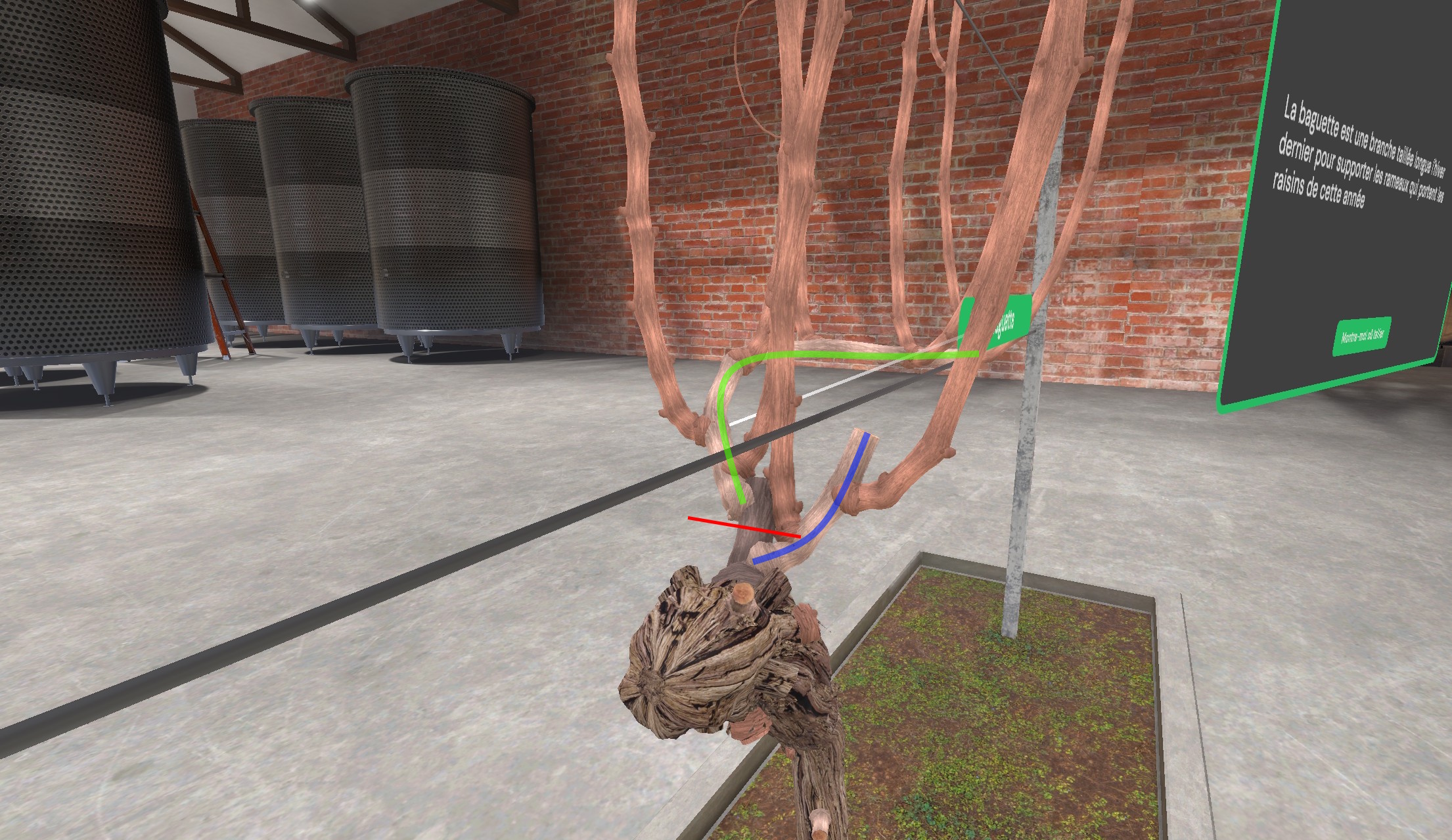
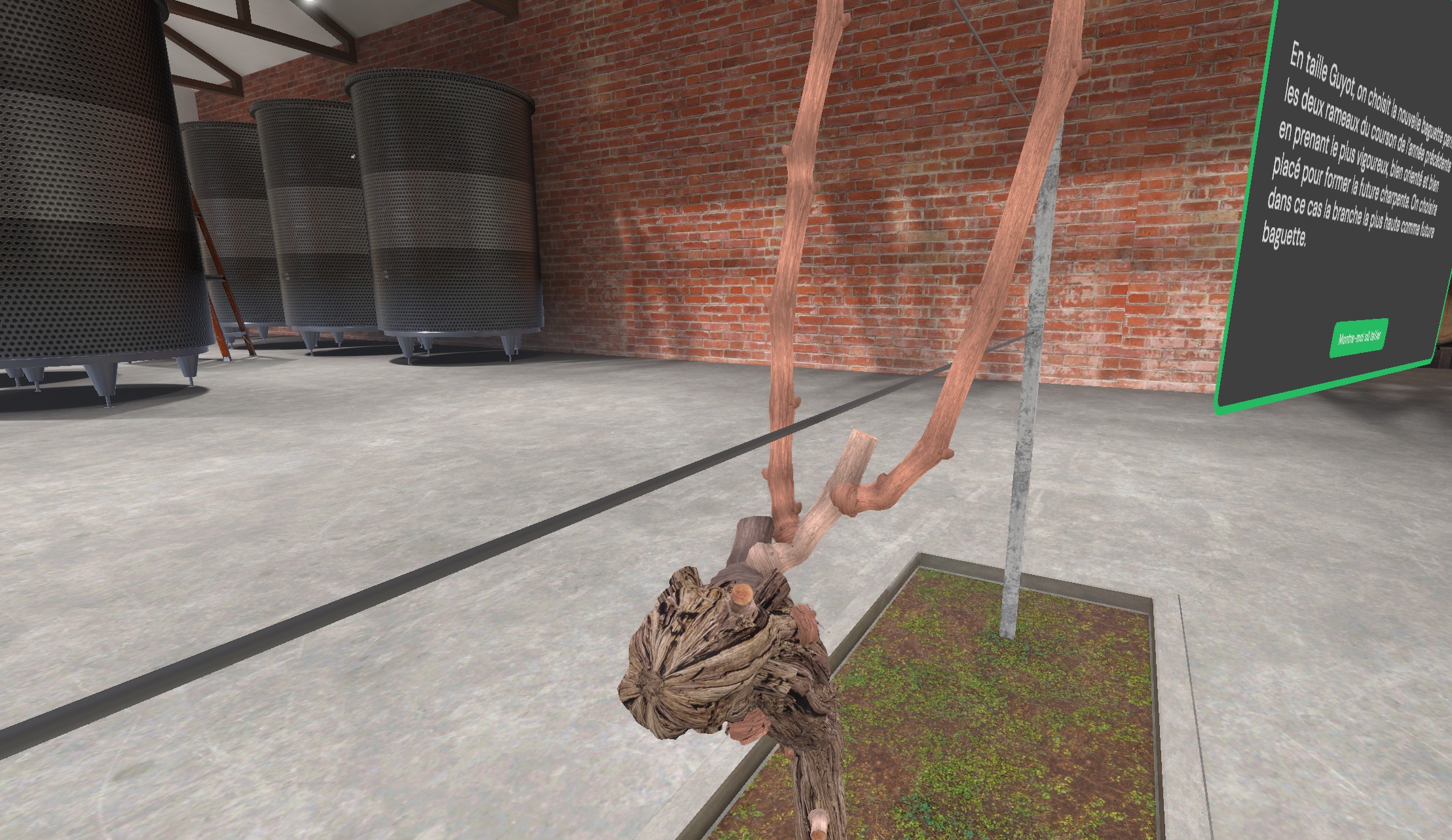
Tailler la nouvelle baguette
Taillez la nouvelle baguette à 8 yeux francs
En taille Guyot, on choisit la nouvelle baguette parmi les deux rameaux du courson de l’année précédente en prenant le plus vigoureux, bien orienté et bien placé pour former la future charpente. On choisira dans ce cas la branche la plus haute comme future baguette.
En s’aidant de la fenêtre du sécateur indiquant le nombre d’yeux francs laissés à la taille, il faut maintenant tailler la future baguette à 8 yeux francs (c’est à dire en laissant 8 bourgeons)
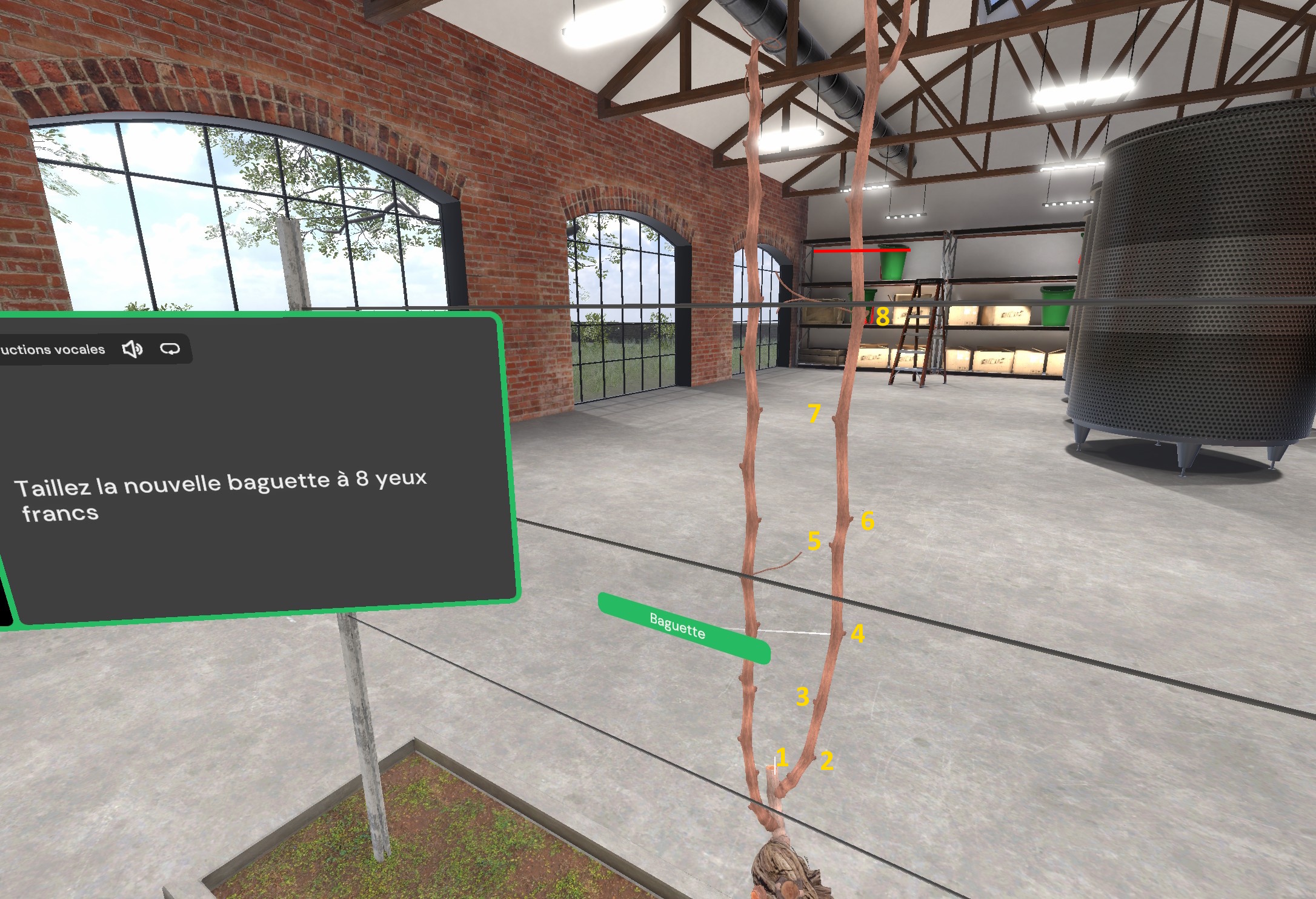
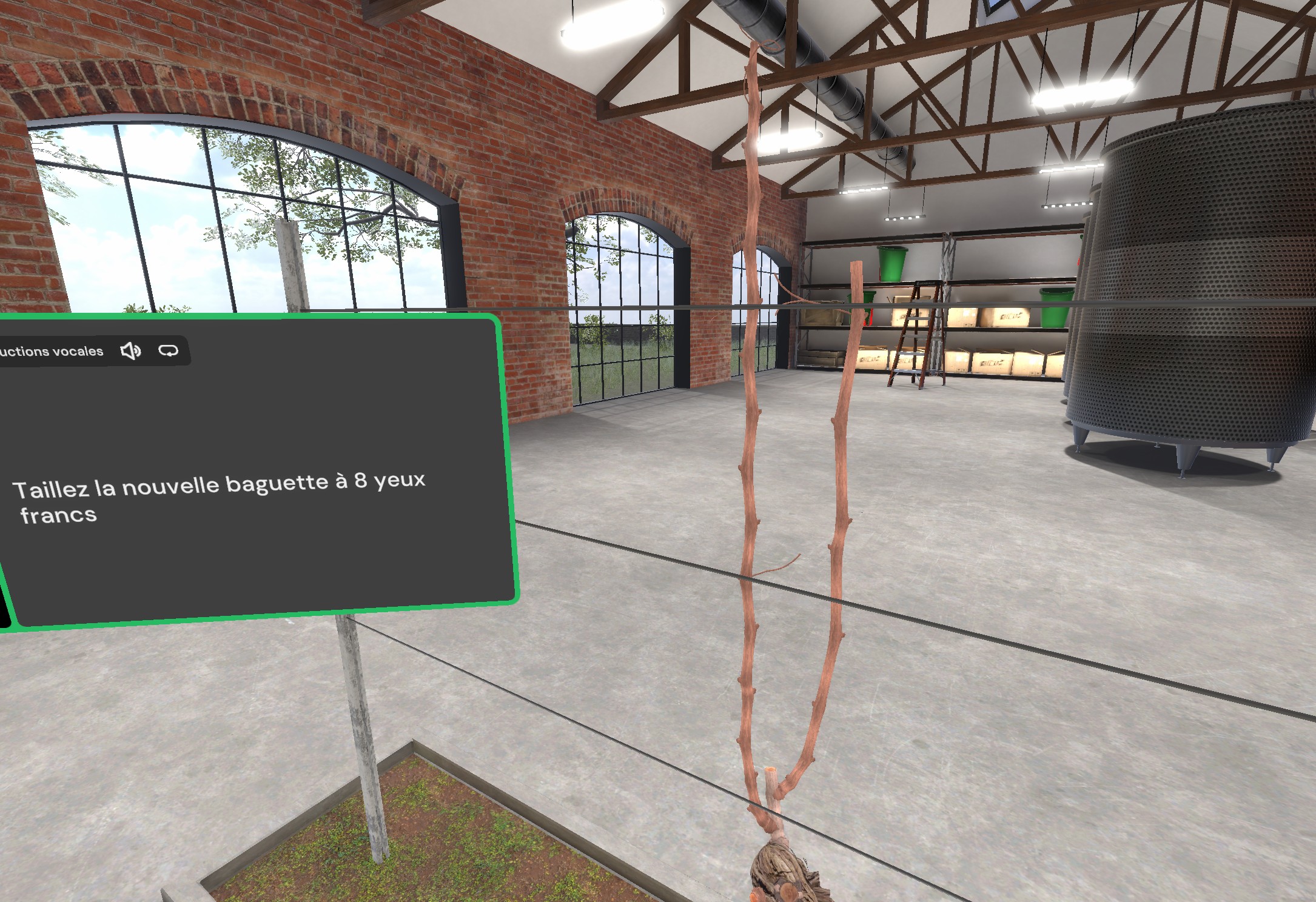
Tailler le nouveau courson
Taillez le nouveau courson à 2 yeux francs
En taille Guyot, on choisit le nouveau courson parmi les rameaux du courson de l’année précédente en gardant le plus bas, bien orienté et vigoureux, pour assurer la future production et le renouvellement de la baguette.
En s’aidant de la fenêtre du sécateur indiquant le nombre d’yeux francs laissés à la taille, il faut maintenant tailler le futur courson à 2 yeux francs (c’est à dire en laissant 2 bourgeons)
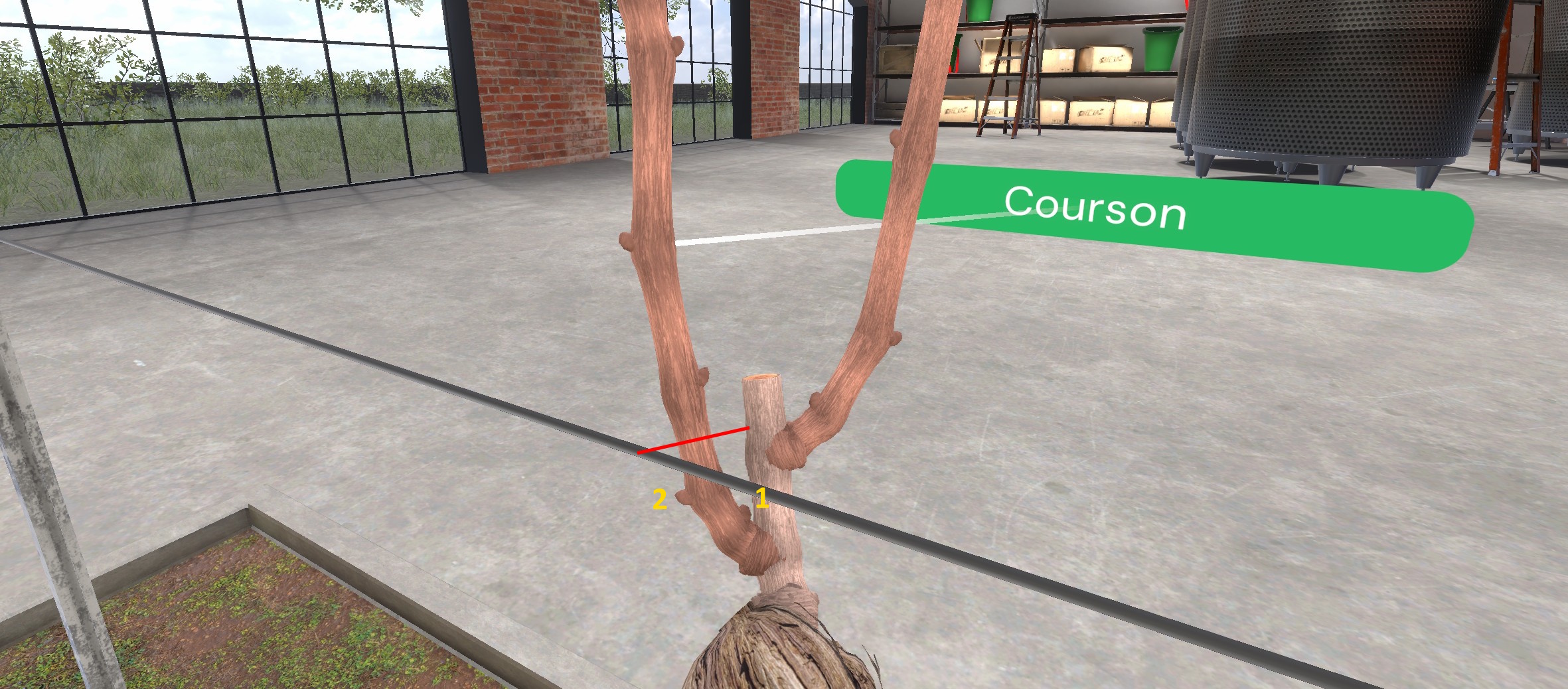

Tailler les chicots et les rameaux anticipés
Taillez les chicots restants sur le vieux bois de l’année précédente et les rameaux anticipés restants
Les chicots sont les restants de branches taillées les années précédentes sur le vieux bois. On les élimine en taille Guyot pour éviter les maladies et favoriser une cicatrisation propre.
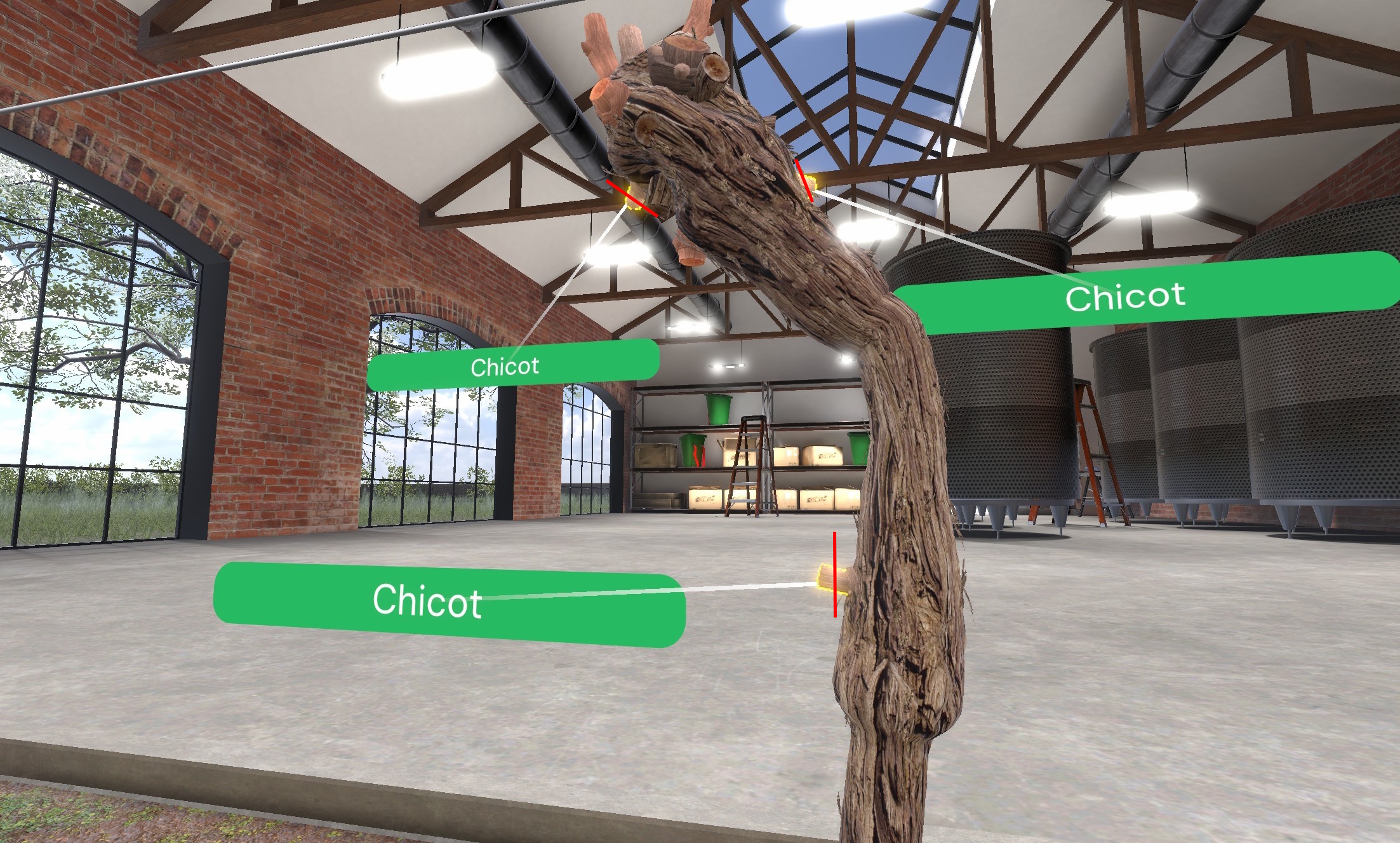
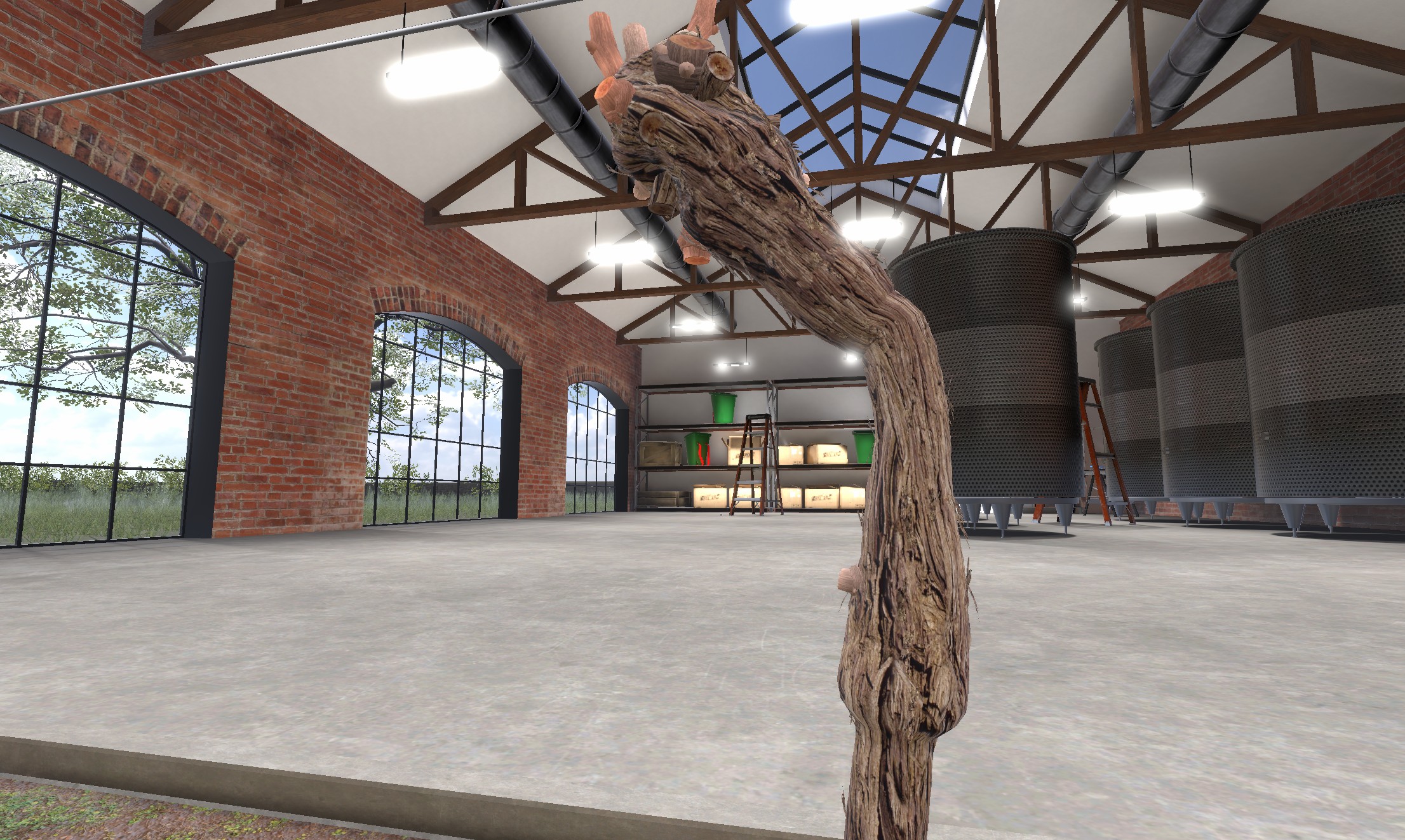
Les rameaux anticipés sont des petites pousses qui sortent prématurément des rameaux principaux, au printemps, et qui ne portent généralement pas de fruits


Lier la nouvelle baguette
Attrapez la nouvelle baguette et relâchez la à l’horizontal sur le fil du bas pour la lier
La nouvelle baguette a été taillée, elle sera la base sur laquelle pousseront l’an prochain les rameaux portant des fruits. Il faut maintenant la positionner horizontalement pour favoriser la pousse verticale des futurs rameaux. Pour ce faire il suffit de rapprocher une main de la baguette et maintenir le bouton de saisie du contrôleur VR pour l’attraper. Il faut alors, en s’aidant de l’aperçu transparent de la branche, positionner la baguette à l’horizontale sur le fil le plus bas puis relâcher le bouton.
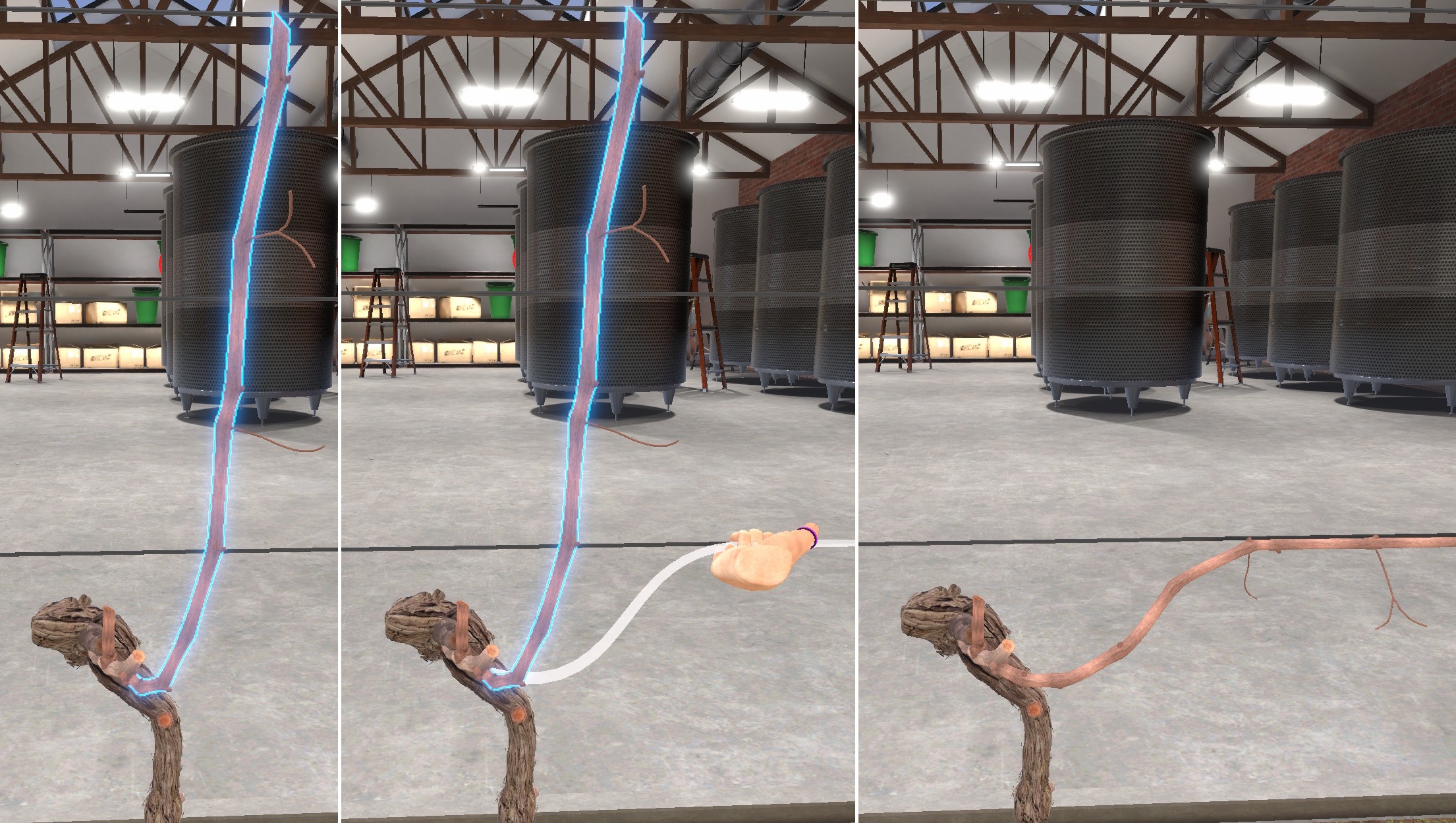
Resultats
Vous pouvez observer les conséquences de votre taille sur la repousse du pied de vigne
La taille en Guyot simple est désormais terminée. La vigne va prendre quelque secondes pour pousser jusqu’à son état du début de l’été afin de visualiser les conséquences de sa taille. Un clic sur le bouton Consulter les résultats dans le lobby permet de se téléporter devant l’écran de résultats pour consulter les résultats en détails et le score final.
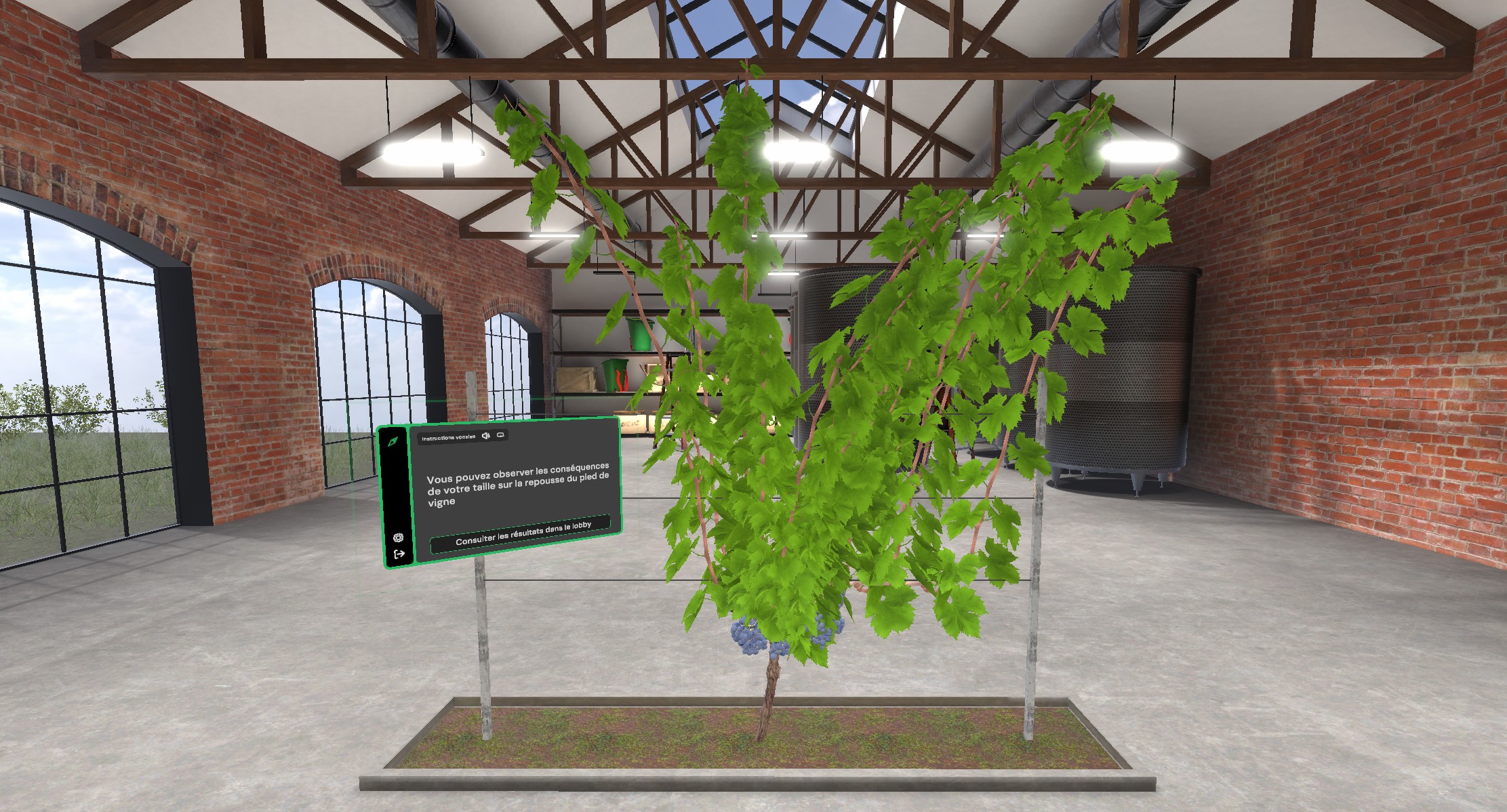
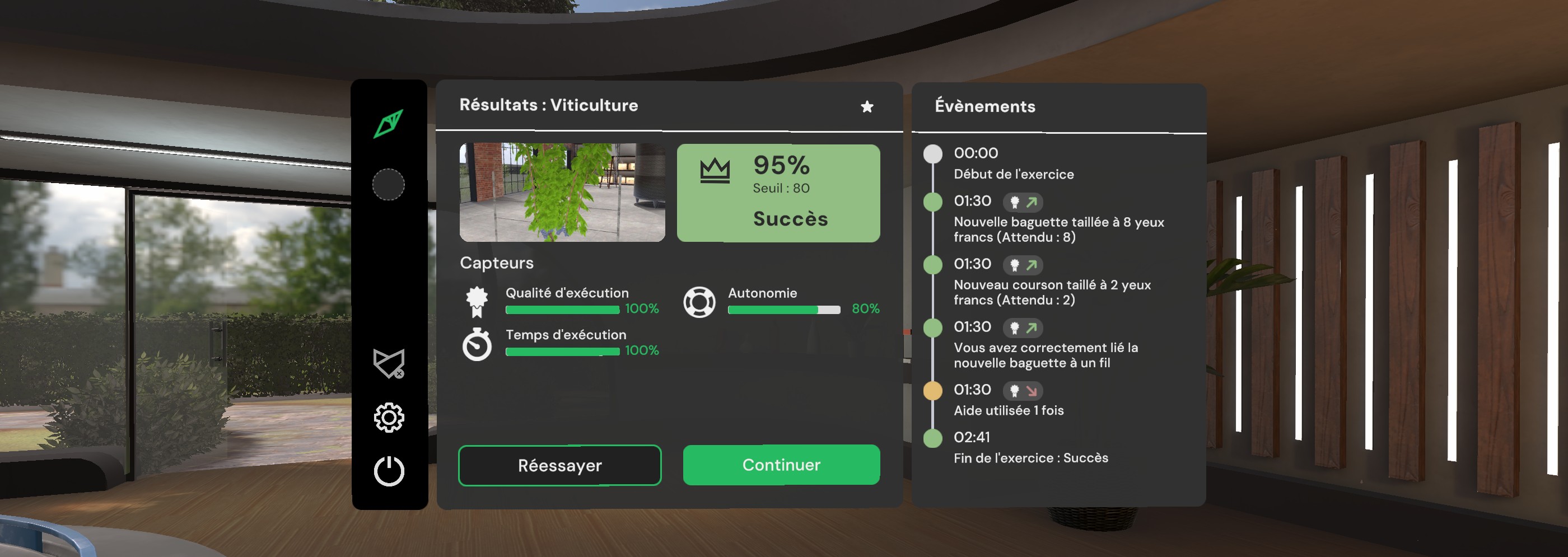
6.1.3. Critères d’évaluation de l’exercice
![]() Qualité d’execution : Respect de la procédure de taille en Guyot simple.
Qualité d’execution : Respect de la procédure de taille en Guyot simple.
![]() Autonomie : Valide la capacité à finir l’exercice sans aide. Le score décroit si l’utilisateur demande de l’aide.
Autonomie : Valide la capacité à finir l’exercice sans aide. Le score décroit si l’utilisateur demande de l’aide.
![]() Temps d’exécution: Temps passé à faire l’exercice.
Temps d’exécution: Temps passé à faire l’exercice.